Page 1

BRUKSANVISNINGS
9222-2788-17 SY/ME-A302
Page 2
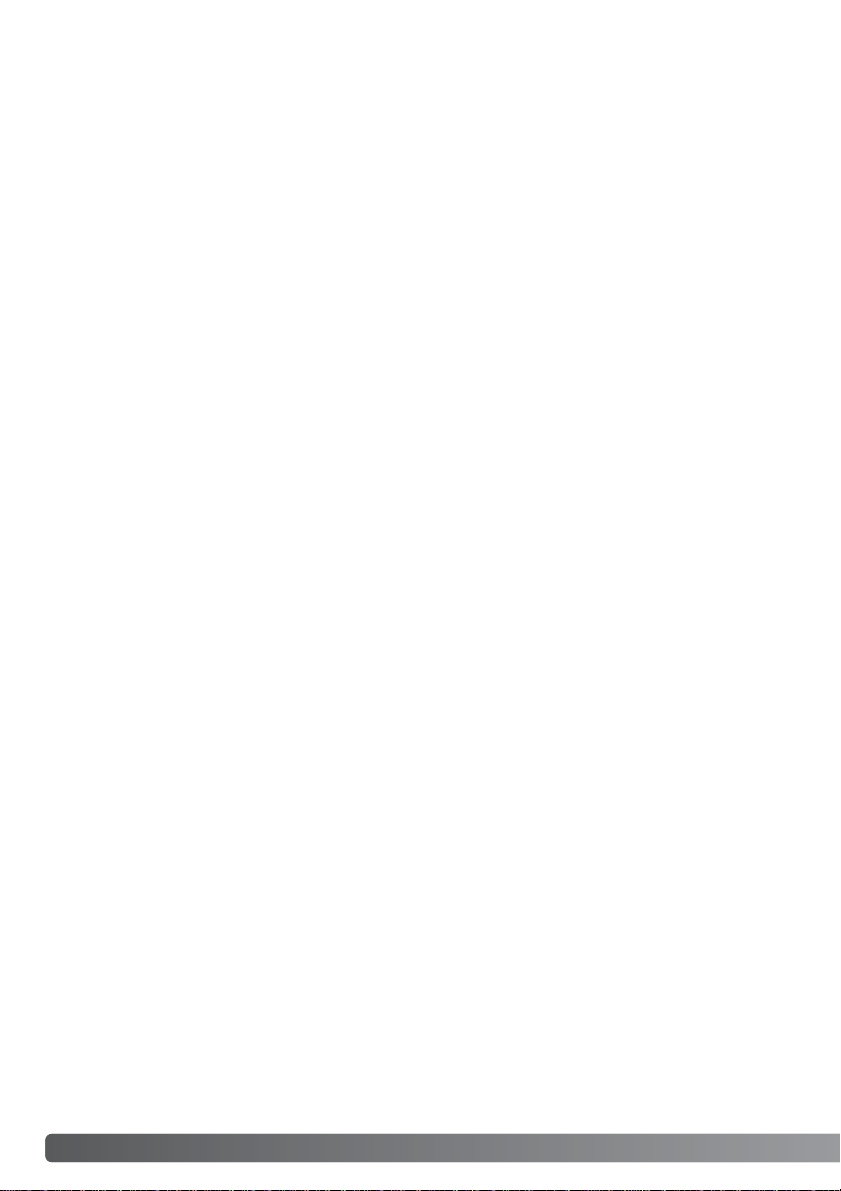
2
I
NNAN DU BÖRJAR
Tack för att du valt denna Minolta digitalkamera. Läs noggrant igenom denna bruksanvisning, så att
du kan dra nytta av din nya kameras alla funktioner.Kontrollera packlistan innan denna produkt tas i
bruk. Om någon del fattas, ta genast kontakt med din kamerahandlare.
Minolta DiMAGE F200 digitalkamera
Handlovsrem HS-DG100
”SD Memory”-kort
AV-kabel AVC-200
USB-kabel USB-500
“DiMAGE Viewer”CD-ROM
DiMAGE CD-ROM med bruksanvisningar
”Quick Reference Guide” (tryckt snabbhandledning)
”Minolta International Warranty Certificate” Garantikort (tryckt).
Innan du börjar
Apple, Apple-logon, Macintosh, Power Macintosh, Mac OS och Mac OS logon är registrerade varumärken ägda av Apple Computer Inc. Microsoft och Windows är registrerade varumärken ägda av
Microsoft Corporation. Windows® officiella namn är Microsoft Windows Operating System.Pentium
är ett registrerat varumärke ägt av Intel Corporation. PhotoImpression är ett varumärke ägt av
ArcSoft, Inc. Power PC är ett varumärke ägt av International Business Machines Corporation.
QuickTime är ett varumärke som används under licens.USB DIRECT-PRINT är ett varumärke ägt av
Seiko Epson Corporation. Alla övriga varumärken ägs av sina respektive företag.
Page 3
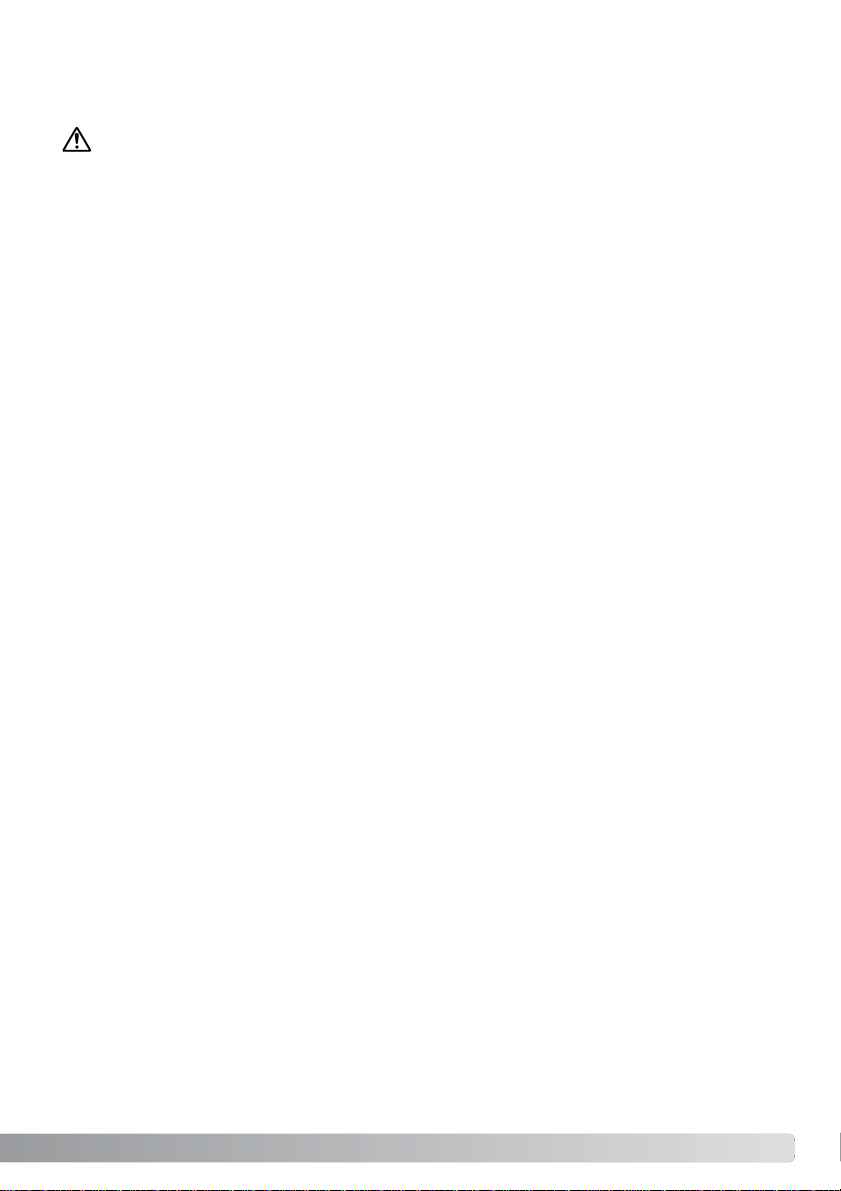
3
Läs igenom och lär in alla varningar och försiktighetsåtgärder innan denna produkt används.
Att använda batterier felaktigt kan göra att de läcker av skadliga lösningar, överhettas eller exploderar, vilket kan ge person- eller egendomsskador.Nonchalera inte följande varningar.
• Använd endast batterier som är nämnda i denna handledning.
• Sätt ej i batterierna med polerna (+/–) omvända.
•Använd inte batterier som uppvisar slitage eller skador.
• Utsätt inte batterier för eld, höga temperaturer, vatten eller fuktighet.
• Försök inte ladda om, kortsluta eller ta isär batterier.
• Förvara inte batterier i eller i närheten av produkter av metall.
• Blanda inte batterier av olika typ, märke, ålder eller laddningsnivåer.
• Ladda inte upp lithium-batterier.
• När uppladdningsbara batterier laddas om, skall endast den rekommenderade laddaren användas.
•Använd inte batterier som läcker. Om syra från batterierna tränger in i ditt öga, skölj omedelbar t ur
det med mycket friskt vatten och sök läkare.Om du får batterisyra på huden eller dina kläder, tvätta
området noggrant med vatten.
•Tejpa över batterieripolerna för att undvika kortslutning vid återvinning; följ alltid de lokala reglerna
för batteriåtervinning.
VARNING
•Använd endast den angivna AC-adaptern inom det spänningsomfång som anges på adaptern. En
felaktig adapter eller spänning kan orsaka egendoms- eller personskador genom brand eller
elektriska stötar.
•Ta ej isär denna produkt. Elektriska stötar kan ge personskador om en högspänningskrets i
produkten vidrörs.
•Ta genast ur batterierna eller koppla ur AC-adaptern och sluta använda kameran om den tappats
eller utsatts för ett slag, så att kamerans inre, speciellt blixten, blir synlig.Blixten har en
högspänningskrets, som kan ge elektriska stötar och orsaka personskador.Att for tsätta använda
en skadad produkt kan orsaka personskador eller brand.
För korrekt och säkert bruk
Page 4
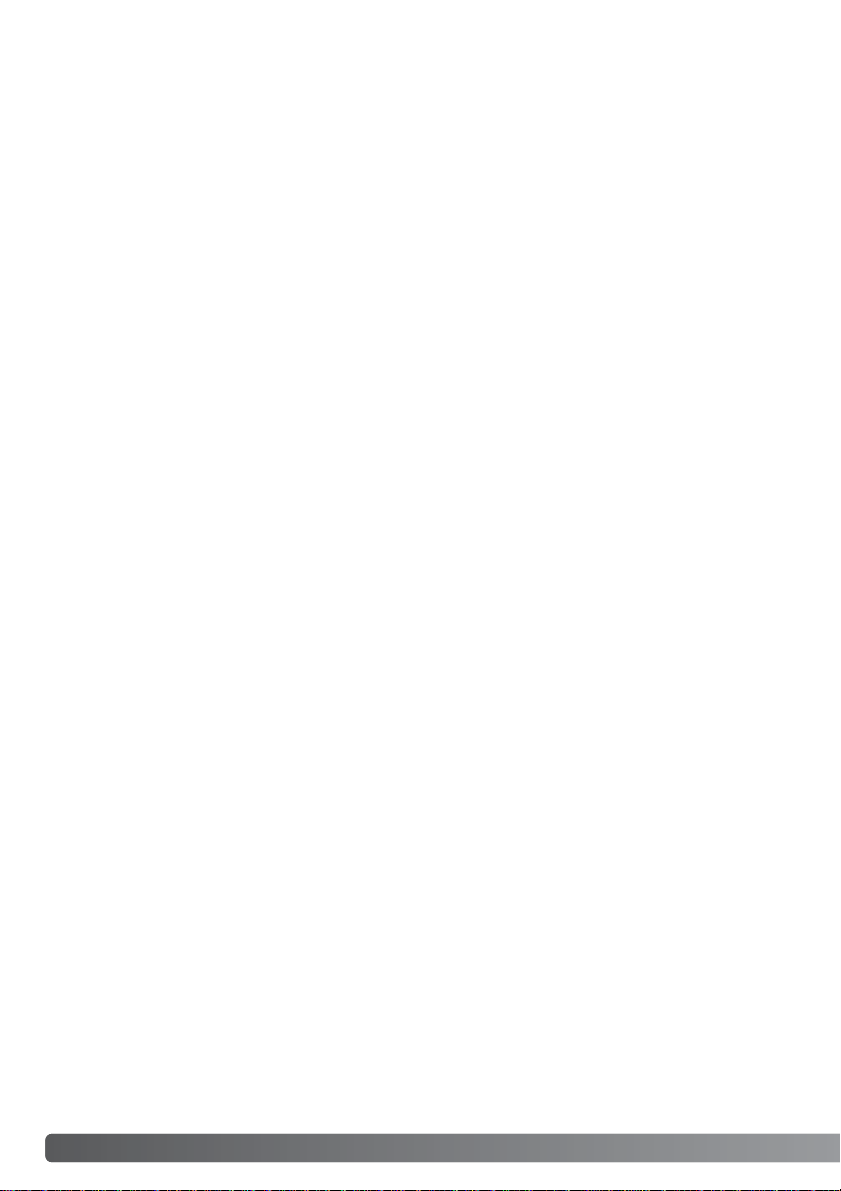
4
F
ÖR KORREKT OCH SÄKERT BRUK
• Håll batterier eller små delar och föremål som kan sväljas, på avstånd från små barn. Sök genast
läkare om ett föremål har svalts.
• Förvara denna produkt utom räckhåll för små barn.Var försiktig i barns närhet, så att de inte
skadas av produkten eller dess delar.
•Avfyra inte blixten direkt in i ögonen. Det kan ge ögonskador.
•Avfyra inte blixten mot fordonsförare. Det kan störa körningen eller ge tillfällig blindhet som kan
orsaka en olycka.
•Använd inte bildskärmen under bilkörning eller promenader. Det kan orsaka personskador eller en
olycka
•Titta inte direkt mot solen, eller starka ljuskällor genom sökaren. Det kan skada din syn eller orsaka
blindhet.
•Använd inte denna produkt i fuktiga miljöer och hantera den inte med våta händer.Om fukt eller
vätska tränger in i produkten, ta genast ur batterierna eller koppla ur AC-adaptern och använd den
inte längre. Att fortsätta använda en produkt som utsatts för fukt kan orsaka egendoms- eller
personskador genom brand eller elektriska stötar.
•Använd inte denna produkt nära lättantändliga gaser eller ämnen, som bensin, bensen eller
thinner.Använd inte lättantändliga produkter, som alkohol, bensen eller thinner för att rengöra
denna produkt. Att använda lättantändliga rengöringsmedel och lösningar kan orsaka explosion
eller brand.
•När AC-adaptern kopplas ur, dra inte i nätsladden. Håll i adapterns nätdel när den tas ur en
kontakt.
• Skada, vrid, modifiera och värm inte AC-adapterns nätsladd. Placera inte heller tunga föremål på
den. En skadad sladd kan orsaka egendoms- eller personskada genom brand eller elektriska
stötar.
• Om denna produkt avger en konstig lukt, värme eller rök, avsluta användningen.Ta genast ur
batterierna och var samtidigt försiktig så att du inte bränner dig, eftersom batterierna blir varma vid
användning. Att fortsätta använda en skadad produkt kan orsaka personskador.
• Lämna produkten till ett Minolta servicecenter när den behöver reparation.
Page 5
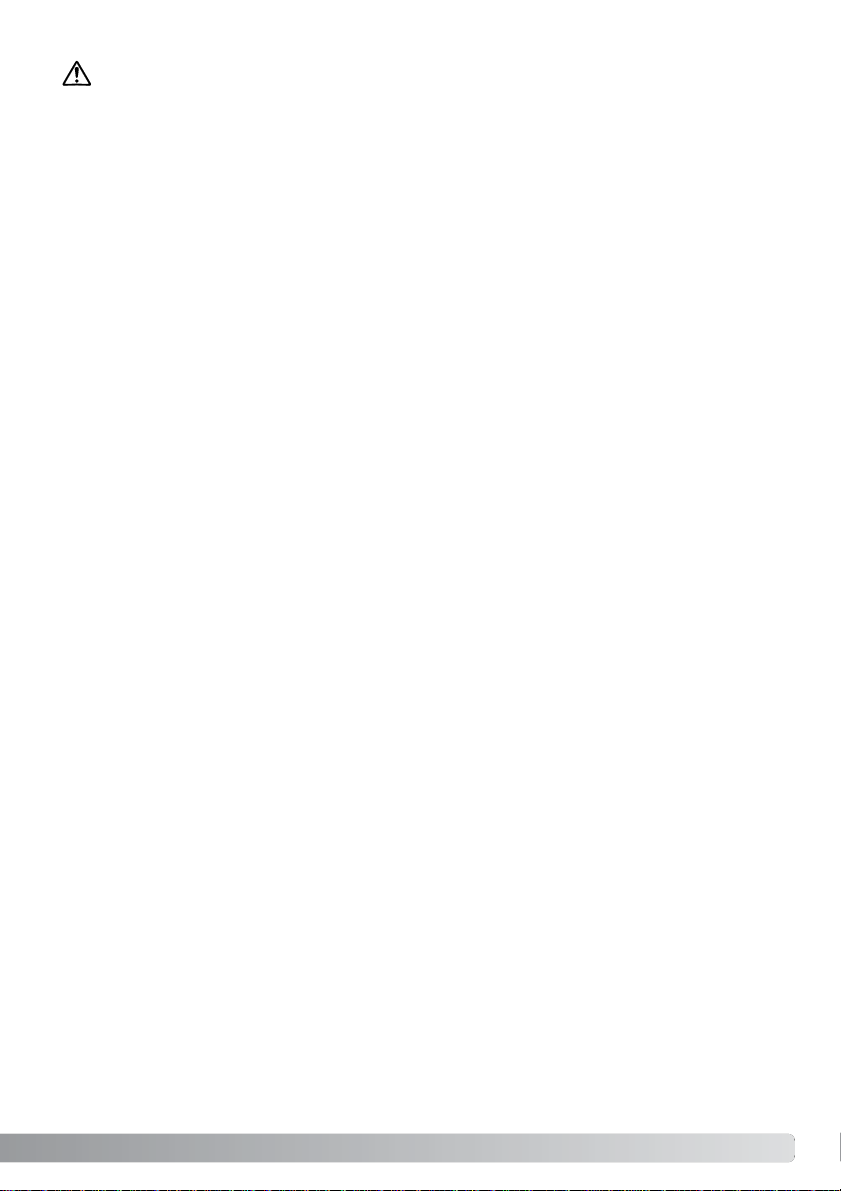
5
•Använd eller förvara inte denna produkt på en mycket varm eller fuktig plats, som t.ex.i en bils
handskfack eller bagagerum.Det kan skada produkten eller batterierna vilket kan orsaka
brännskador eller andra skador på grund av värme, brand, explosion eller läckande batterisyra.
• Om batterierna läcker, sluta använda denna produkt.
•Objektivet fälls in när kameran har stängts av.Att vidröra objektivröret medan det skjuts in kan
orsaka personskada.
• Kamerans temperatur stiger ju längre den används.Var försiktig så att brännskador inte uppstår.
• Brännskador kan orsakas av att batterierna tas ur omedelbart efter lång tids användning. Stäng av
kameran och avvakta tills batterierna svalnat.
•Avfyra inte blixten när den är mycket nära människor eller föremål.Blixten avger en stor mängd
energi, som kan orsaka brännskador.
•Tryck inte på LCD-skärmen. En skadad bildskärm kan orsaka skador och vätskan från bildskärmen
kan ge inflammation. Om vätska från bildskärmen hamnar på huden, tvätta då området med friskt
vatten. Om vätska kommer i ögat, skölj omedelbar t ögat med rikligt av vatten och sök sedan
läkare.
•När AC-adaptern används, se till att kontakten är ordentligt isatt i vägguttaget.
•Använd inte AC-adaptern om dess sladd är skadad.
• Täck inte över AC-adaptern.Det kan orsaka brand.
• Se till att AC-adaptern är lättillgänglig, annars kan det hindra att den lätt kan kopplas ur i akuta
situationer.
•Koppla ur AC-adaptern när denna produkt rengörs eller inte används.
VAR FÖRSIKTIG
Page 6
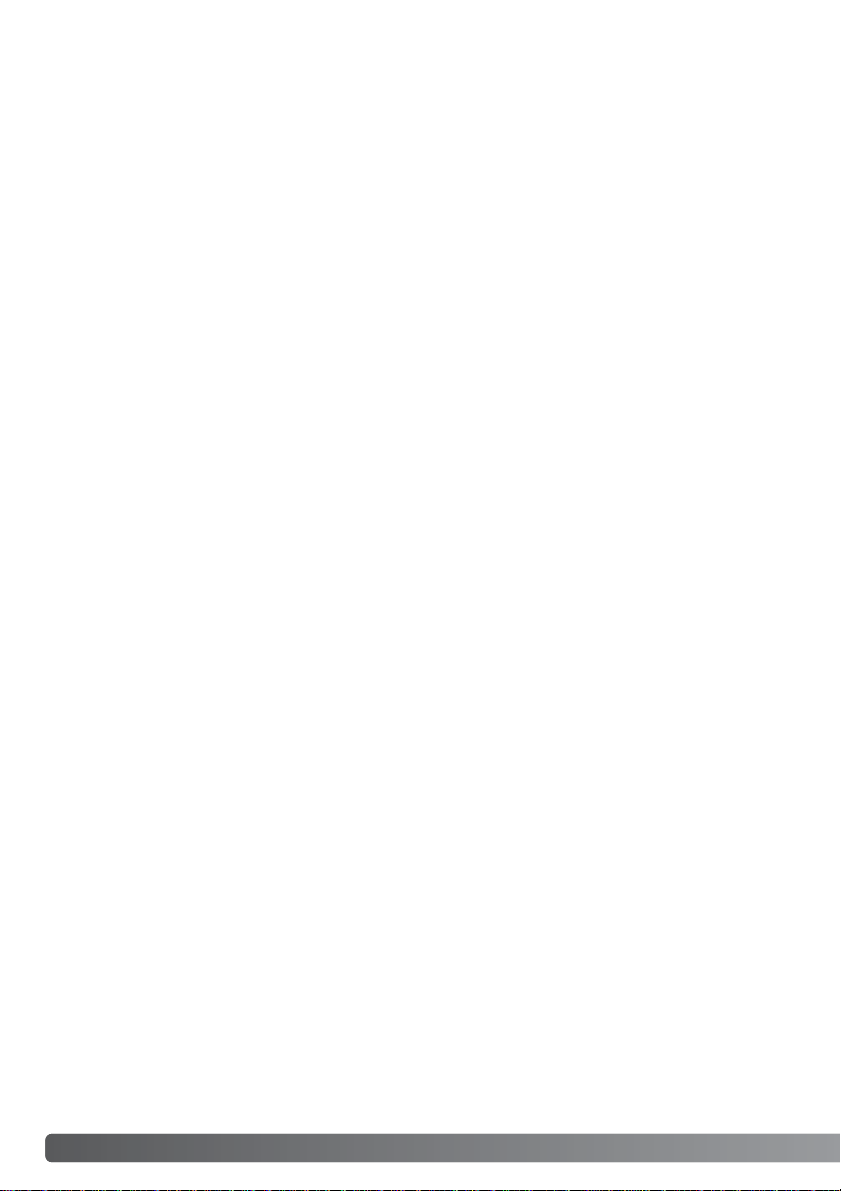
6
I
NNEHÅLL
Den grundläggande hanteringen av denna kamera behandlas på sidorna 14 t.o.m 37. Detta avsnitt i
bruksanvisningen handlar om kamerans delar, förberedelse av kameran för användning samt den
grundläggande hanteringen av kameran vid tagning, betraktande och radering av bilder.
Avsnitten om grundläggande och avancerad automatisk tagning/inspelning behandlar kamerans
grundfunktioner i dessa lägen samt i läget för tagningar med multifunktioner.Ta tid på dig att läsa igenom dessa avsnitt innan du går vidare till avsnittet om tagning med multifunktioner. Avsnittet om
grundläggande hantering vid avspelning beskriver hur bilder kan betraktas. De övriga avsnitten kan
läsas igenom när de behövs.
Flera av denna kameras funktioner styrs med menyer.Avsnittet om att hitta i menyerna, beskriver
summariskt hur menyinställningarna ändras. Beskrivning av inställningarna följer direkt på avsnitten
om att hitta i menyerna.
Om denna bruksanvisning
Delarnas namn.....................................................................................................................................10
Kamerahuset ...........................................................................................................................10
Sökaren ...................................................................................................................................12
Ratt för lägesval.......................................................................................................................12
Datapanel ................................................................................................................................13
Att komma igång ..................................................................................................................................14
Isättning av batterier................................................................................................................14
Montering av handlovsremmen...............................................................................................15
Indikering av batterieffekt ........................................................................................................16
”Auto power save” (automatisk avstängning) ..........................................................................16
Anslutning av AC-adaptern (extra tillbehör).............................................................................17
Byte av minneskortet...............................................................................................................18
Om minneskort ................................................................................................................19
Inställning av datum och tid.....................................................................................................20
”Auto-recording”-läget – grundläggande hantering..............................................................................22
Hantering av kameran.............................................................................................................22
”Power”- / ”Access”-lampan.....................................................................................................22
Inställning av kameran för automatisk tagning ........................................................................23
Användning av zoomobjektivet................................................................................................24
Fokuseringens arbetsområde ..................................................................................................24
Om kamerans funktioner.........................................................................................................25
Grundläggande hantering vid tagning.....................................................................................26
Page 7
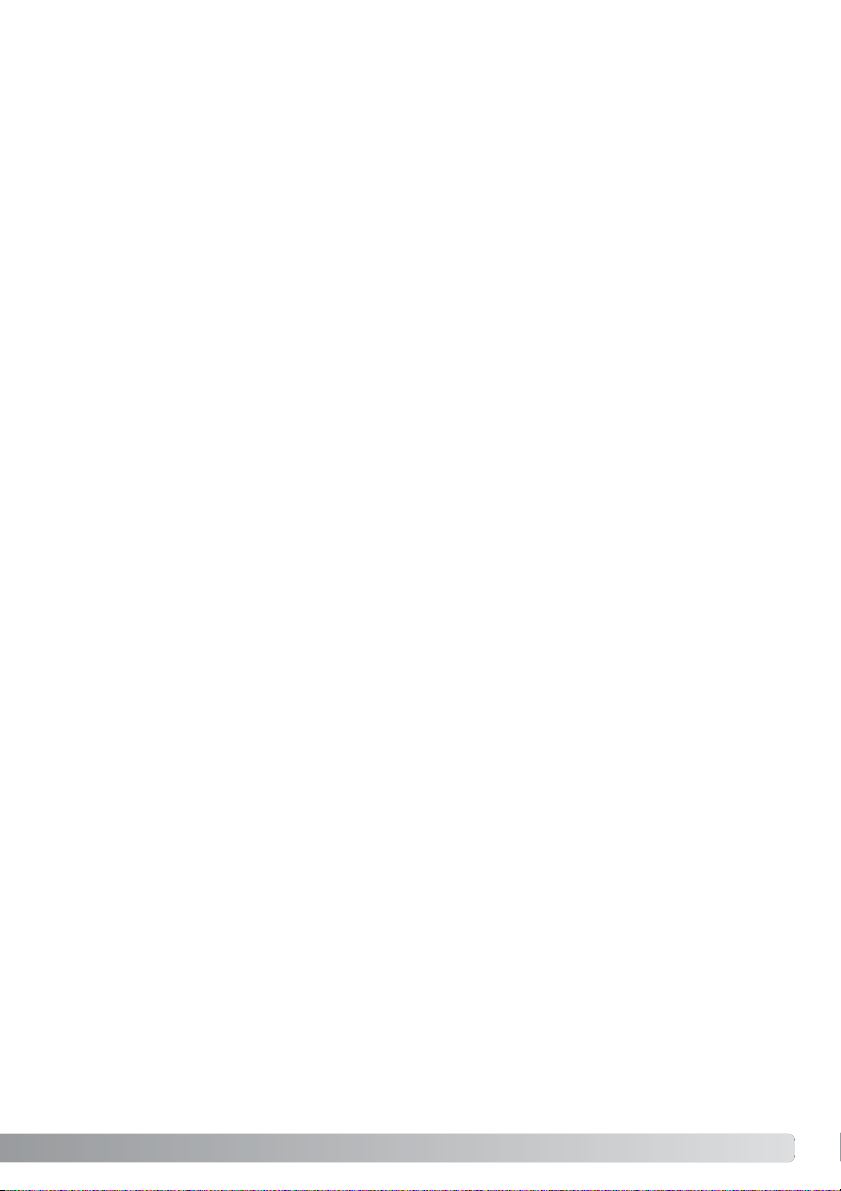
7
Fokussignaler ..........................................................................................................................27
Speciella fokussituationer ........................................................................................................27
Automatiskt val av ”Digital Subject Program” (digitala motivprogram) ....................................28
Knapp för digitala motivprogram .............................................................................................29
”Display”-knapp – ”recording”-läget.........................................................................................31
Blixtlägen.................................................................................................................................32
Blixtens täckningsområde – ”auto-recording”-läget .................................................................33
Blixtsignaler .............................................................................................................................33
Varning för skakningsoskärpa .................................................................................................33
”Playback”-läget - grundläggande hantering........................................................................................34
Enbildsvisning och visning av histogram.................................................................................34
Att betrakta och radera bilder..................................................................................................35
”Display”-knapp - ”playback”-läget...........................................................................................36
”Display”-knapp - ”Quick View”................................................................................................36
Förstorad bildvisning ...............................................................................................................37
”Auto-recording”-läget (tagningsautomatik) - avancerad hantering......................................................38
Matningslägen .........................................................................................................................38
Självutlösare............................................................................................................................39
Fjärrkontroll (extra tillbehör).....................................................................................................40
Kontinuerlig matning (seriebildstagning) .................................................................................41
Alternativexponering................................................................................................................42
Att hitta i ”auto-recording”-lägets meny...................................................................................44
Bildstorlek och bildkvalitet .......................................................................................................46
Digital zoom .............................................................................................................................48
Inkopiering av datum...............................................................................................................49
Direkt bildvisning .....................................................................................................................50
Exponeringsjustering...............................................................................................................51
Att välja fokusområde..............................................................................................................52
Fokuslås ..................................................................................................................................53
”Multi-function recording”-läget – avancerad hantering........................................................................54
”Multi-function recording”-lägets informationsvisning..............................................................55
Att hitta i ”multi-function recording”-lägets meny .....................................................................56
Exponeringslägen....................................................................................................................58
Programmerad exponeringsautomatik (AE) – P ..............................................................58
Bländarförval – A .............................................................................................................58
Slutartidsförval – S...........................................................................................................59
Manuell exponering – M ..................................................................................................60
”Bulb”-exponeringar (långtidsexponering)...............................................................................61
Page 8
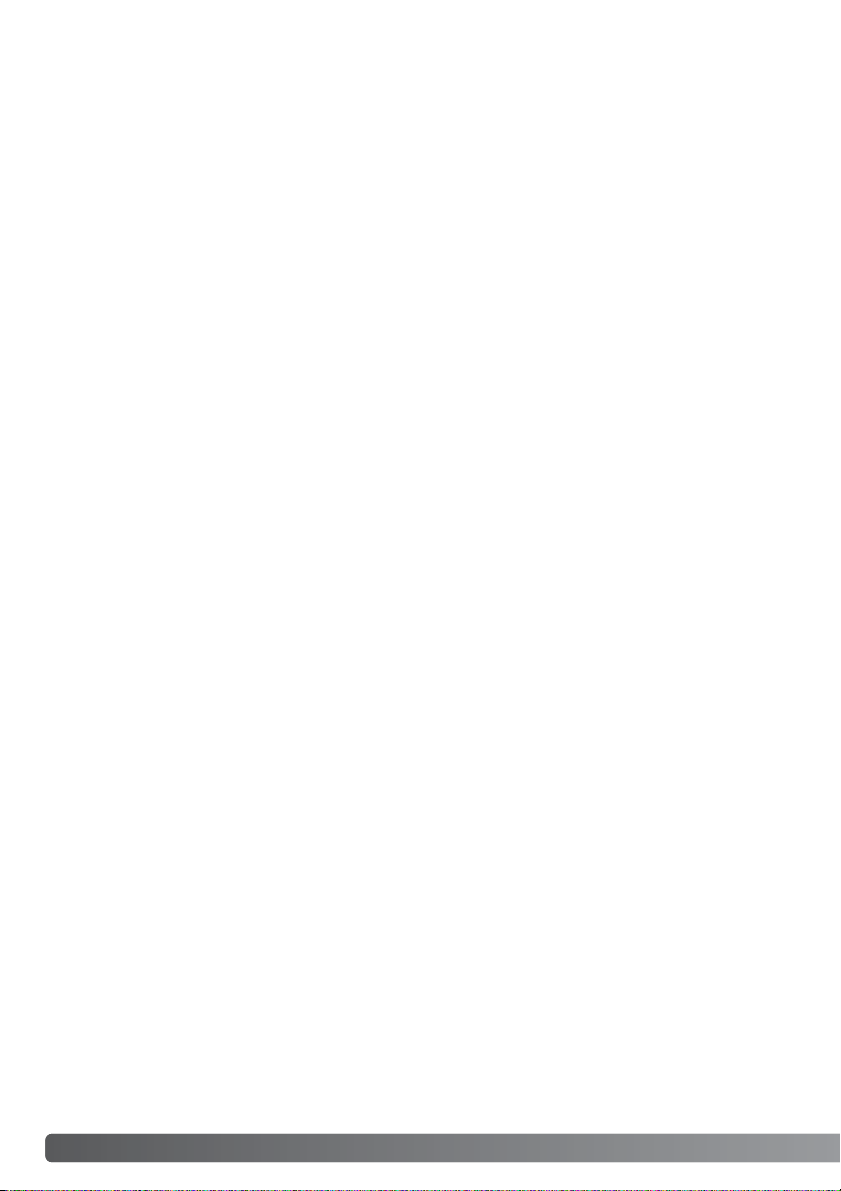
8
I
NNEHÅLL
Vitbalans..........................................................................................................................62
Automatisk vitbalans........................................................................................................62
Förinställd vitbalans.........................................................................................................62
”Custom”-funktioner (anpassningsfunktioner) för vitbalansen.........................................63
Kamerakänslighet - ISO ..........................................................................................................64
Blixtens täckningsområde och kamerakänslighet............................................................64
Fokuslägen..............................................................................................................................65
Enbilds-AF .......................................................................................................................65
Motivsökande AF.............................................................................................................65
Motivsökande AF med val av fokusområde.....................................................................66
Manuell fokusering...........................................................................................................67
”Full-time AF” ...........................................................................................................................67
Exponeringsjustering av blixt...................................................................................................68
Mätsätt.....................................................................................................................................68
”Voice memo”(röstminne) .......................................................................................................69
Färgläge...................................................................................................................................70
”Digital Effects Control”............................................................................................................70
En intensivkurs i fotografi.....................................................................................................................72
Vad är ett Ev?..........................................................................................................................73
Att använda exponeringsjustering och exponeringsjustering av blixt......................................74
Inspelning av rörliga bilder (Movie) och ljud (audio)............................................................................75
Inspelning av ljud (audio) ........................................................................................................75
Inspelning av rörliga bilder (movies)........................................................................................76
Att tänka på vid inspelning av rörliga bilder ............................................................................77
Inspelning av rörliga bilder och ljud med RC-3 IR-fjärrkontroll (extra tillbehör).......................77
Att hitta i ”movie”-lägets meny.................................................................................................78
”Direct Video”...........................................................................................................................80
”Playback”-läget - avancerad hantering ...............................................................................................82
Uppspelning av röstminnen (voice memos) och ljudbildtexter................................................82
Uppspelningar av rörliga bilder (movies) och ljudinspelningar (audio) ...................................83
Att hitta i ”playback”-lägets meny............................................................................................84
Skärmbild för val av bildrutor...................................................................................................86
Radering av filer ......................................................................................................................87
Automatisk rotering (Auto rotate).............................................................................................88
Att låsa filer..............................................................................................................................88
Ljudbildtexter (audio captioning)..............................................................................................89
Bildspel (Slide show)...............................................................................................................90
Om DPOF ................................................................................................................................92
Att skapa en DPOF utskriftsorder ...........................................................................................92
Att beordra en indexutskrift......................................................................................................93
Kopiering (Copy) och kopiering till E-post (E-mail Copy)........................................................94
Att betrakta bilder på en TV.....................................................................................................96
Page 9
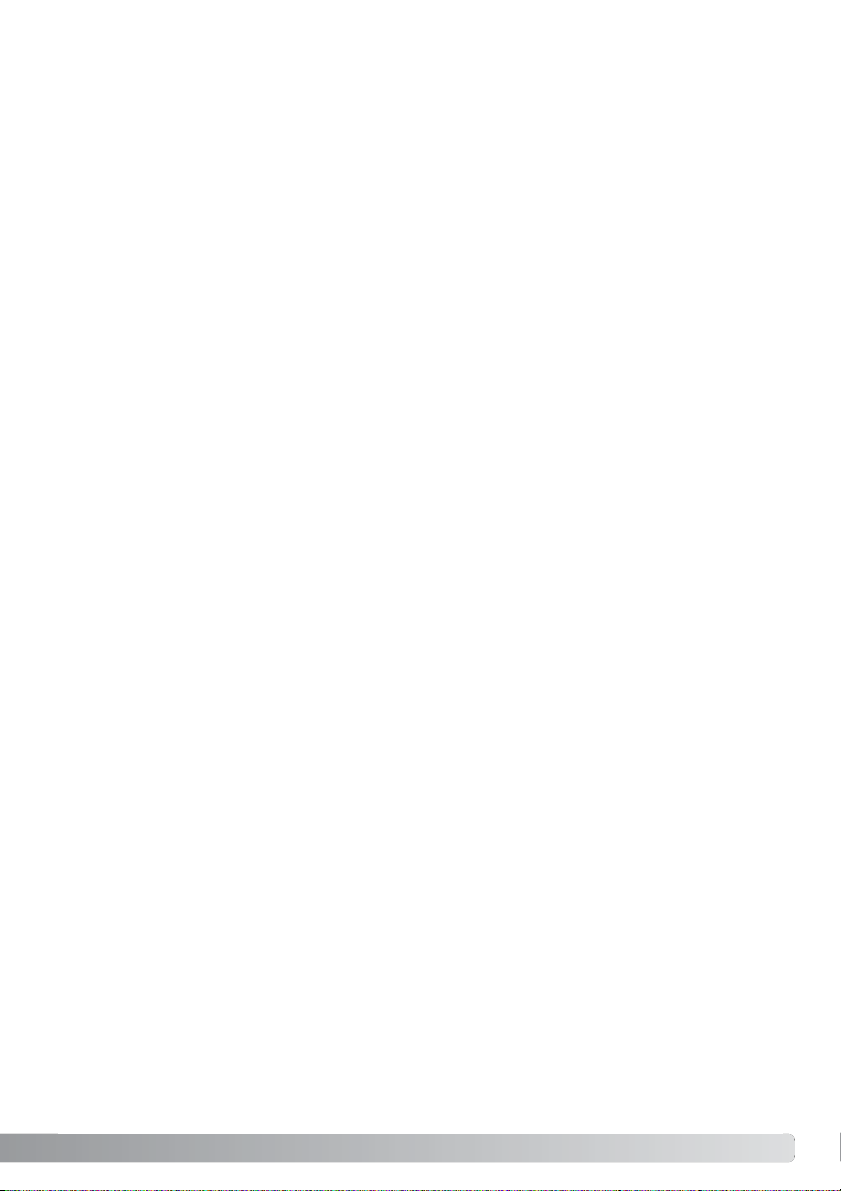
9
”Setup”-läget – att styra kamerans funktioner......................................................................................97
Att hitta i ”setup”-menyn...................................................................................................... ....98
LCD-bildskärmens ljusstyrka.................................................................................................100
Formatering av minneskort....................................................................................................100
Automatisk avstängning (Auto power save) ..........................................................................101
Menyspråk.............................................................................................................................101
Filnummerminne (#) ..............................................................................................................101
Mappnamn.............................................................................................................................102
Ljudsignaler ...........................................................................................................................102
Slutarens effektljud (Shutter FX)...........................................................................................103
Ljudvolym...............................................................................................................................104
Återställning till grundinställningarna.....................................................................................104
Brusreducering ......................................................................................................................106
Inställningar av datum och tid................................................................................................106
Inställning av datumformat ....................................................................................................106
Video-utgång .........................................................................................................................106
”Data-transfer”-läget (dataöverföring) – anslutning till en dator.........................................................107
Systemkrav............................................................................................................................107
Anslutning av kameran till en dator.......................................................................................108
Att ansluta till Windows 98 och 98 Second Edition...............................................................110
Automatisk installation...................................................................................................110
Manuell installation ........................................................................................................111
QuickTime systemkrav..........................................................................................................1 13
”Auto power save” (”data-transfer”-läget)...............................................................................113
Minneskortets mappsystem ...................................................................................................114
Att koppla bort kameran från datorn .....................................................................................116
Windows 98 och 98 Second Edition..............................................................................116
Windows Me, 2000 Professional, and XP......................................................................116
Macintosh.......................................................................................................................117
Att byta minneskortet (”data-transfer”-läget)..........................................................................118
Att använda ”USB DIRECT-PRINT”.......................................................................................118
Att tänka på om utskriftsfel....................................................................................................120
Att hitta i USB DIRECT-PRINT-menyn...................................................................................120
Utskrift av DPOF-filer.............................................................................................................121
Bilaga .......................................................................................................................................122
Felsökning .............................................................................................................................122
Om Ni-MH-batterier............................................................................................................. ..124
Att avinstallera drivrutinerna – Windows...............................................................................125
Skötsel och förvaring.............................................................................................................126
Tekniska data.........................................................................................................................130
Page 10
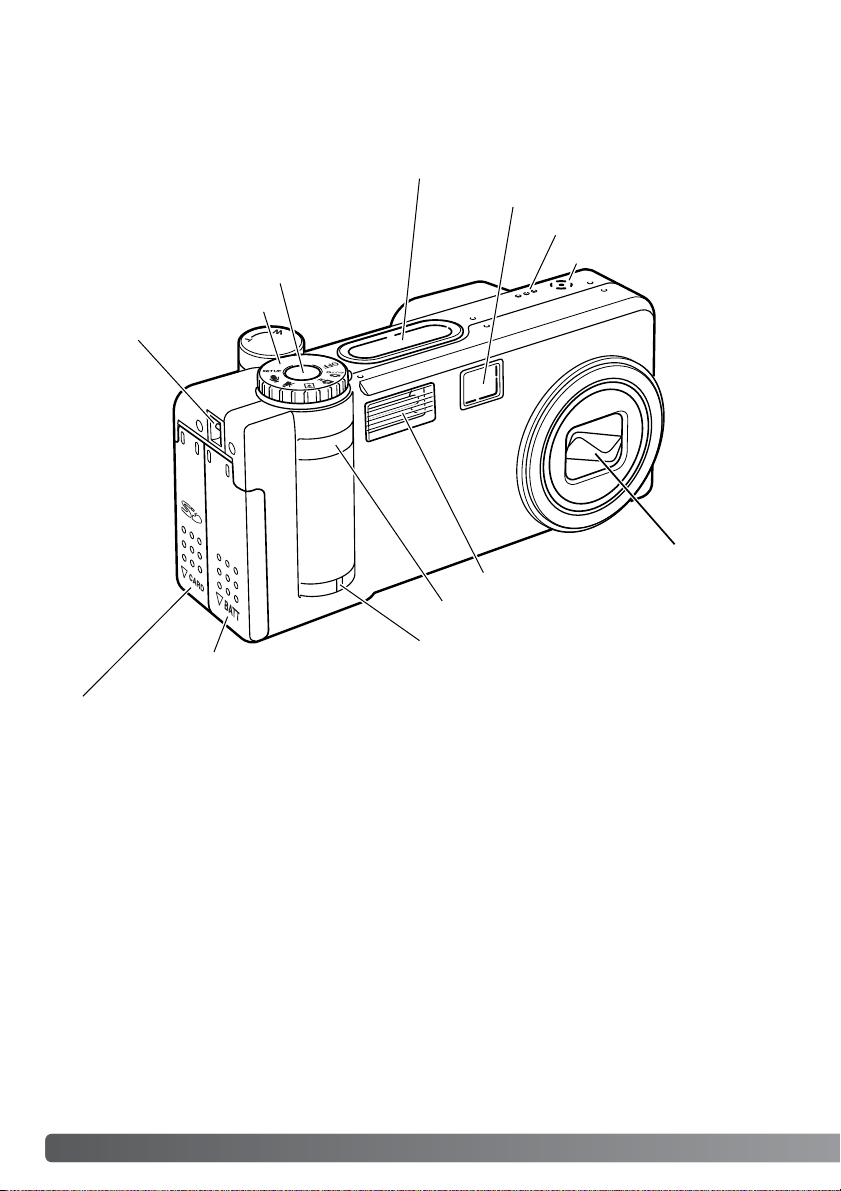
10
D
ELARNAS NAMN
* Denna kamera är ett avancerat optiskt instrument.Var noggrann med att hålla dess ytor rena.
Läs ordentligt igenom instruktionerna för skötsel och förvaring i slutet av denna
bruksanvisning
(sid. 126).
Kamerahuset
Datapanel (sid. 13)
Avtryckare
Objektiv*
Självutlösar-/fjärrkontroll-lampa (sid. 39, 40)
Blixt (sid. 32)
Remögla (sid. 15)
Stativgängan är placerad i botten
av kamerahuset.
Högtalare
Mikrofon
Mottagare för fjärrkontroll
Lägesväljare (strömbrytare)
Sökarfönster*
Lock över batterikammaren
(sid. 14)
Lock över kortfacket (sid. 18)
Page 11
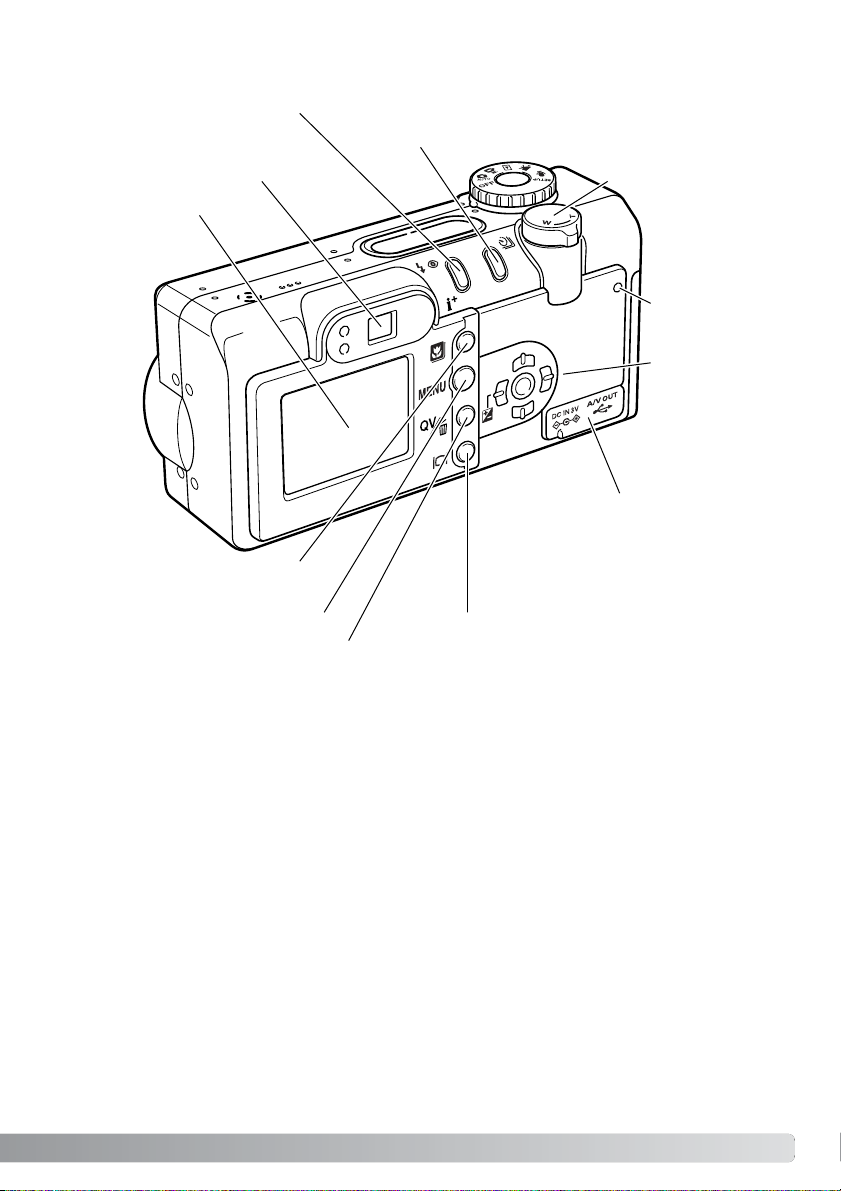
11
USB-porten, AV-utgången
och DC-kontakten är placerade bakom locket över kontaktpanelen.
Sökare* (sid. 12)
LCD-bildskärm*
Knapp för blixtläge/information (sid.32, 34)
”Power/Access”-lampa
(sid. 22)
Knapp för matningsläge (sid. 38)
Fyrvägskontroll
Zoomspak (sid. 24)
Knapp för val av digitala
motivprogram (sid. 29)
”Menu”-knapp
”QV/Delete”-knapp (sid. 34, 35)
”Display”-knapp (sid. 31, 36)
Page 12
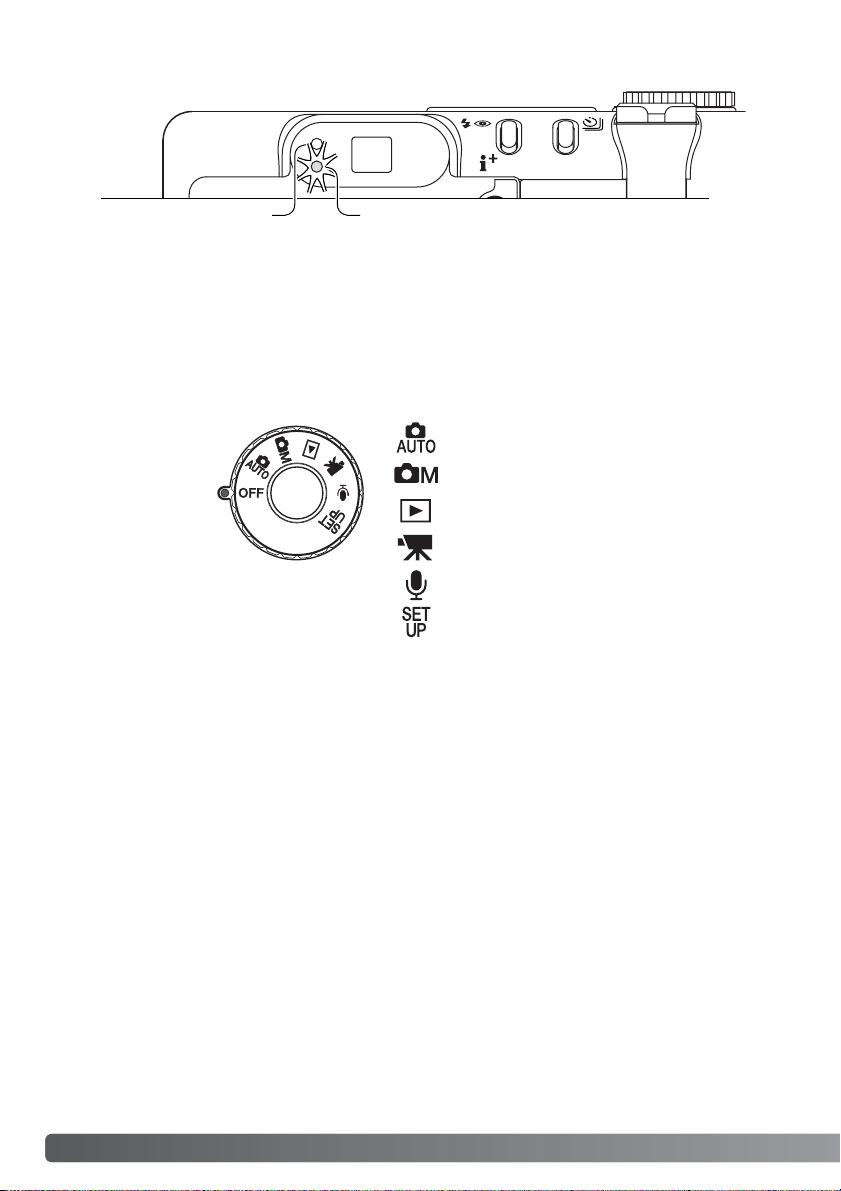
12
D
ELARNAS NAMN
Ratt för lägesval (Mode dial)
Läget för tagning med automatik (sid. 22, 38)
Läget för multifunktionstagning (sid. 54)
Visnings-/betraktningsläge (sid.34, 82)
Läget för inspelning av rörliga bilder (sid. 76)
Läget för kamerans arbetsinställningar (sid. 97)
Läget för ljudinspelning (sid.75)
Sökaren
Fokuslampa (grön) Blixtlampa (orange)
Denna ratt ger direkt
och enkel tillgång till
kamerans viktigaste
inställningslägen.
Den fungerar även
som huvudströmbrytare
Eftersom den optiska sökaren och objektivet är på ett visst avstånd från varandra, blir den bild som
ses genom sökaren inte exakt densamma som objektivet tar upp;detta kallas parallax. Parallaxen
kan orsaka en inte helt korrekt bildbeskärning vid tagning på korta avstånd och felet blir mer framträdande vid längre brännvidder.När motivet är närmare än 1 m i vidvinkelläget eller 3 m i objektivets
teleläge, använd LCD-bildskärmen för att komponera bilden; eftersom objektivet skapar bilden på
bildskärmen, så blir det inga parallaxfel.
Page 13
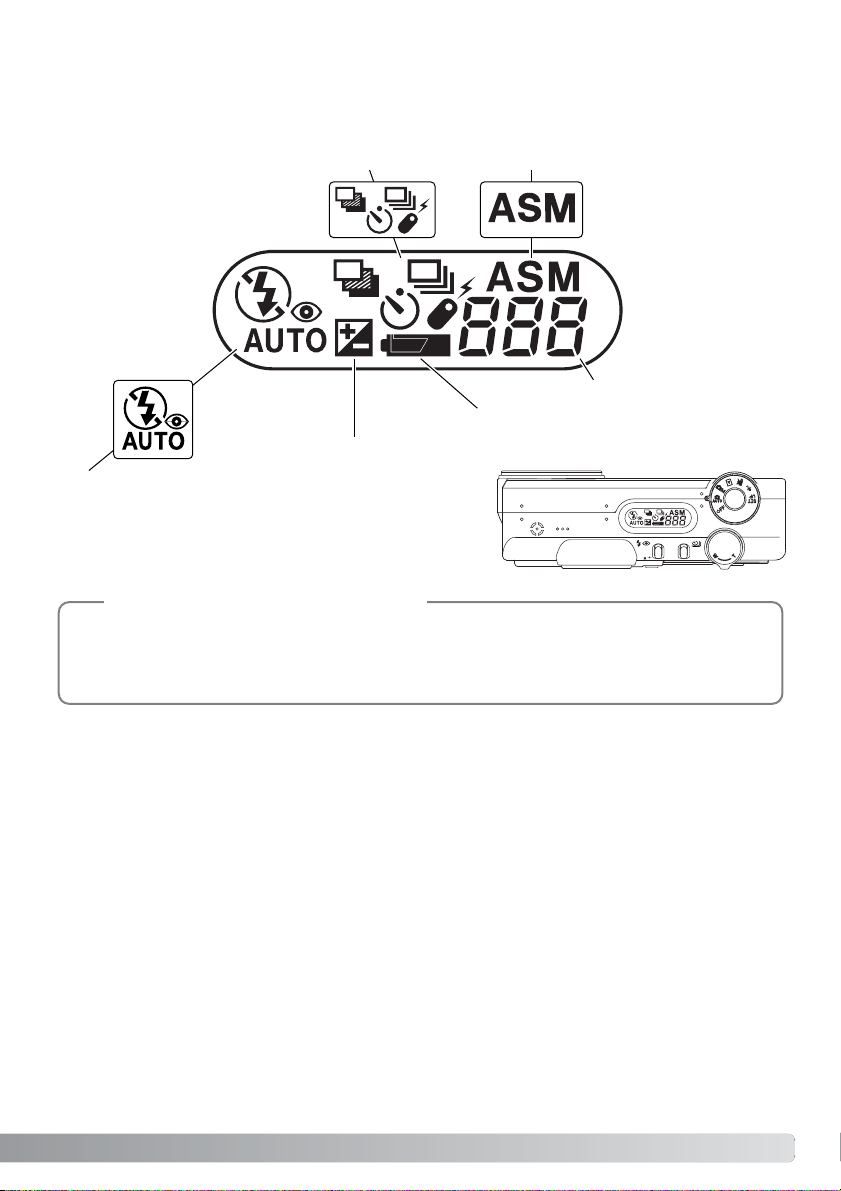
13
Datapanelen
Bildräkneverk (sid.47)
Indikering för exponeringsjustering (sid. 51, 68)
Indikering av batterieffekt (sid.16)
Indikeringar av blixtlägen (sid.32)
Indikeringar av matningslägen (sid. 38)
Indikeringar av exponeringslägen (sid.58)
Datapanelen är placerad på kamerahusets ovansida och visar kamerans status. Alla symboler visas
här för att klart visa dess placering.
Bildräkneverket går inte längre än till 999.När antalet tagningsbara bilder överstiger detta, så kommer 999 att visas. Bildräkneverket fortsätter att räkna ner efter att antalet tagningsbara bilder blivit
färre än ettusen.
Att observera om kameran
Page 14
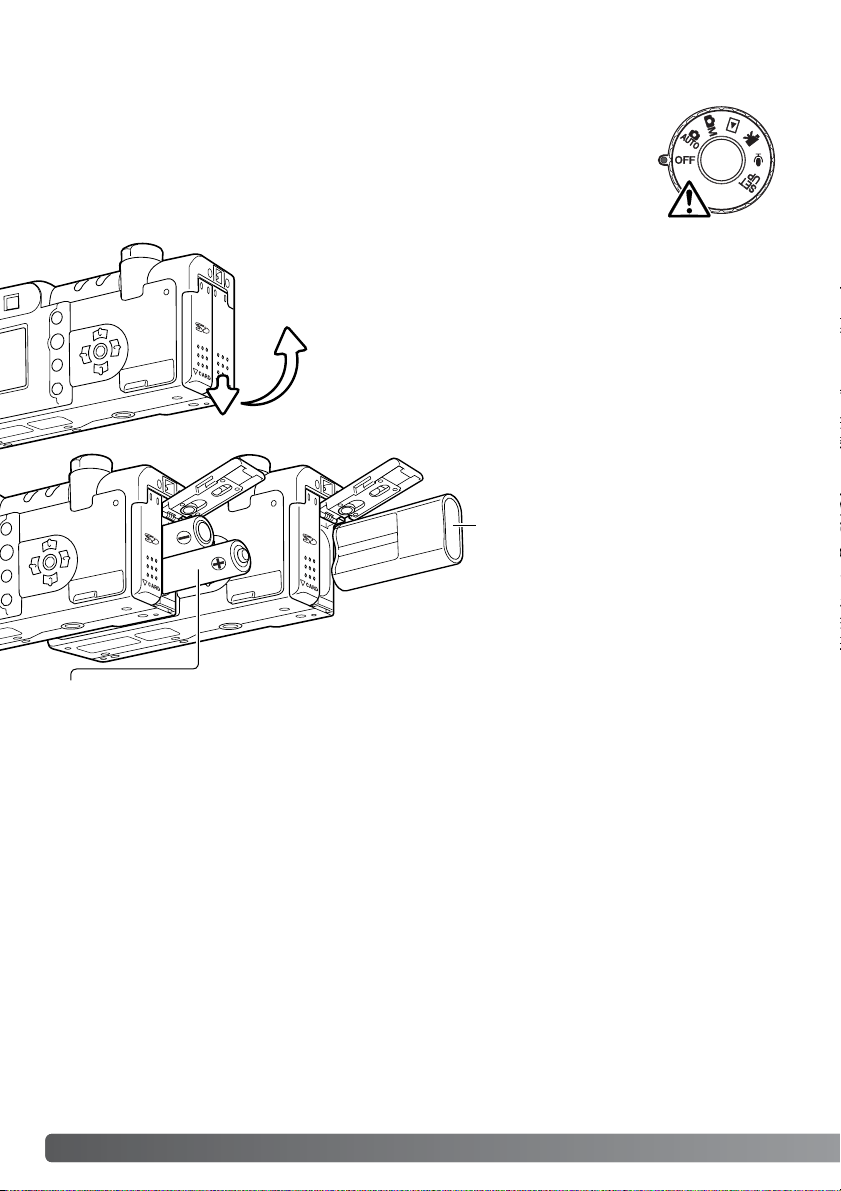
14
A
TT KOMMA IGÅNG
ATTKOMMA IGÅNG
Insättning av batterier
Sätt i batteriet.
CR-V3 - batteriet måste sättas i med kontaktpolerna först. Batteriets platta sida
skall riktas mot kamerans framsida. Om
batteriet inte passar, kontrollera att det
satts i åt rätt håll. Använd aldrig våld för
att sätta i batteriet.
1
2
Öppna locket över batterikammaren genom att skjuta det mot
kamerans undersida (1) för att frigöra säkerhetsspärren; nu kan
locket öppnas (2).
Denna digitalkamera drivs av ett CR-V3 lithiumbatteri.Två Ni-MH-batter ier i storlekk AA (LR6) kan också användas.Använd inte andra typer av AA-batterier.
När batteriet skall bytas ut, bör lägesväljaren vara i läget ”OFF”.
AA batterier - Sätt i batterierna som visas av bilden; kontrollera att de positiva och negativa batteripolerna är vända åt rätt håll.
Page 15
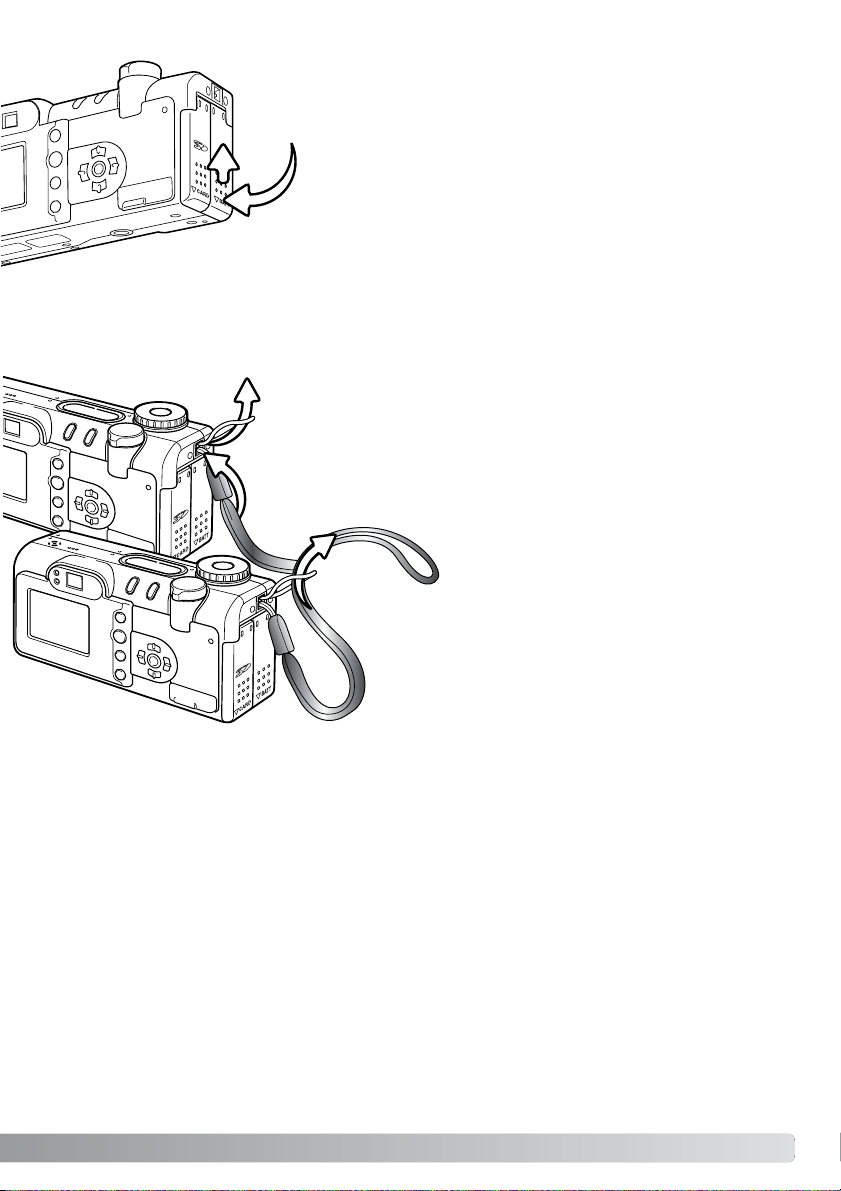
Stäng locket över batterikammaren (3) och skjut det mot kamerahusets ovansida (4) för att aktivera säkerhetsspärren.
Efter att batteriet satts i, kan meddelandet ”Set time/date” visas
på bildskärmen. Klockan och kalendern ställs in under fliken
”Custom 2” i ”Setup”-menyn (sid. 20).
3
4
15
Ha alltid remmen runt din handled, för att hindra att kameran tappas av misstag. En metallkedja NSDG100 (extra tillbehör) samt en axelrem av läder, NS-DG200, finns också hos din Minolta-handlare.
Lagerföringen kan variera mellan regionerna.
Träd remmens andra ände igenom den lilla öglan och dra
åt (2).
2
1
Träd remmens lilla ögla genom remöglan på kameran (1).
Montering av handlovsremmen
Page 16
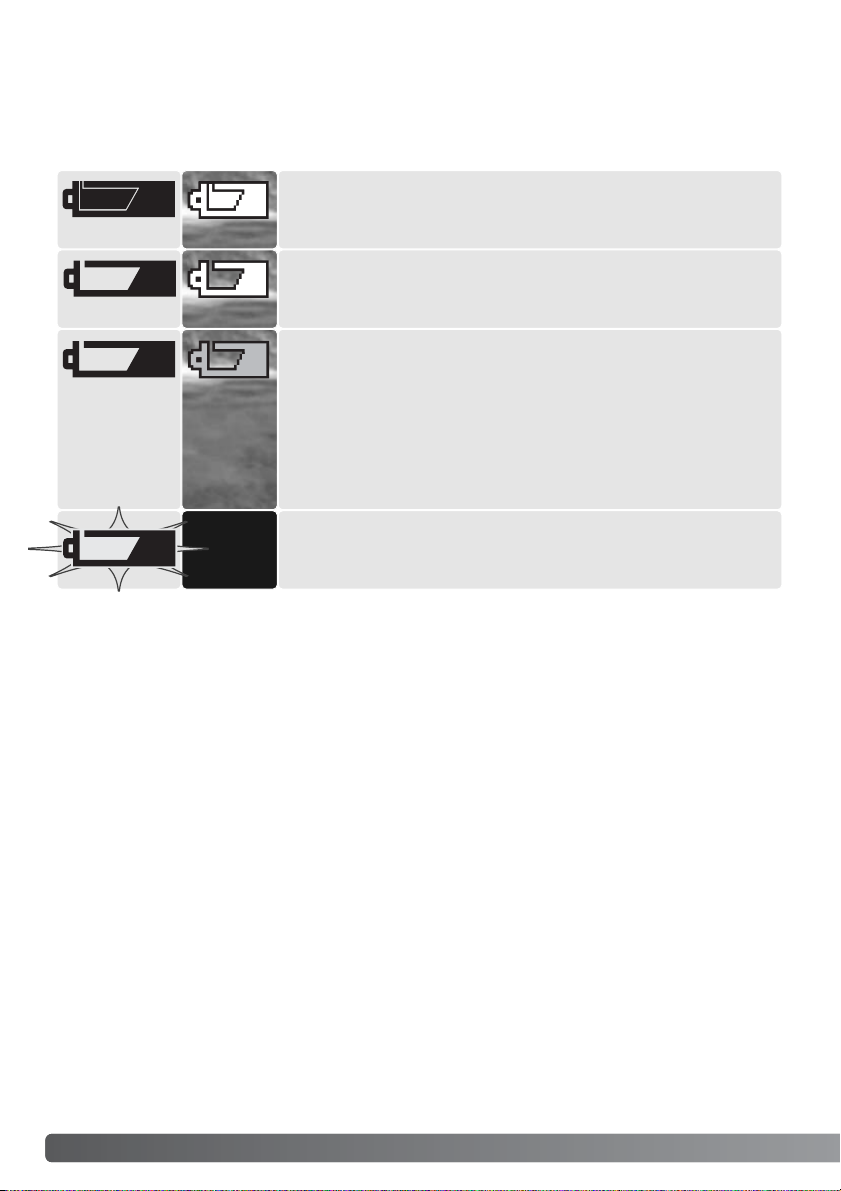
16
A
TT KOMMA IGÅNG
Indikering av batterieffekten
Symbol för fullt batteri – batteriet är fulladdat. Denna symbol visas
under tre sekunder på bildskärmen när kameran slås på. Symbolen
kvarstår på datapanelen.
Blinkande varning för svagt batteri – när den visas ensam på datapanelen (utan andra symboler), så är batteriets effekt inte tillräcklig för
att driva kamerans funktioner.Slutaren spärras.
Symbol för svagt batteri – batteriets effekt är svag.Batter iet bör bytas
ut så fort som möjligt. Bildskärmen kommer att stängas av medan
blixten laddas upp, för att spara ström.
Denna kamera är utrustad med en automatisk indikering av batterieffekten.När kameran är påslagen, så visas indikeringen för batterieffekten på datapanelen och bildskärmen. Symbolen på bildskärmen kommer att ändras från att vara vit till att bli röd när batterieffekten blivit svag.Om datapanelen
och bildskärmen är tom, så kan batteriet vara slut eller felaktigt isatt.
Automatisk avstängning (Auto power save)
För att spara på batteriets effekt, så kommer kameran att stänga av bildskärmar och ej nödvändiga
funktioner om den inte hanterats inom en minut. LCD-bildskärmen stängs av efter trettio sekunder.
För att återställa strömtillförseln, tryck på vilken knapp eller tangent som helst, eller vrid lägesväljaren
(ratten) till ett annat läge. Förutom bildskärmens trettio sekunders inter vall, så kan tiden för ”Auto
power save”ändras under fliken ”Basic” på ”setup”-menyn (sid. 98).
Varning för svagt batteri – batteriets effekt är mycket svag.Symbolen
på bildskärmen blir röd. Batteriet bör bytas snarast. Denna varning
visas automatiskt och kvarstår på bildskärmen tills batteriet har bytts
ut. Bildskärmen kommer att stängas av medan blixten laddas upp, för
att spara ström. Om effekten faller under denna nivå, så visas meddelandet ”Battery exhausted” strax innan kameran automatiskt stängs
av.
Page 17
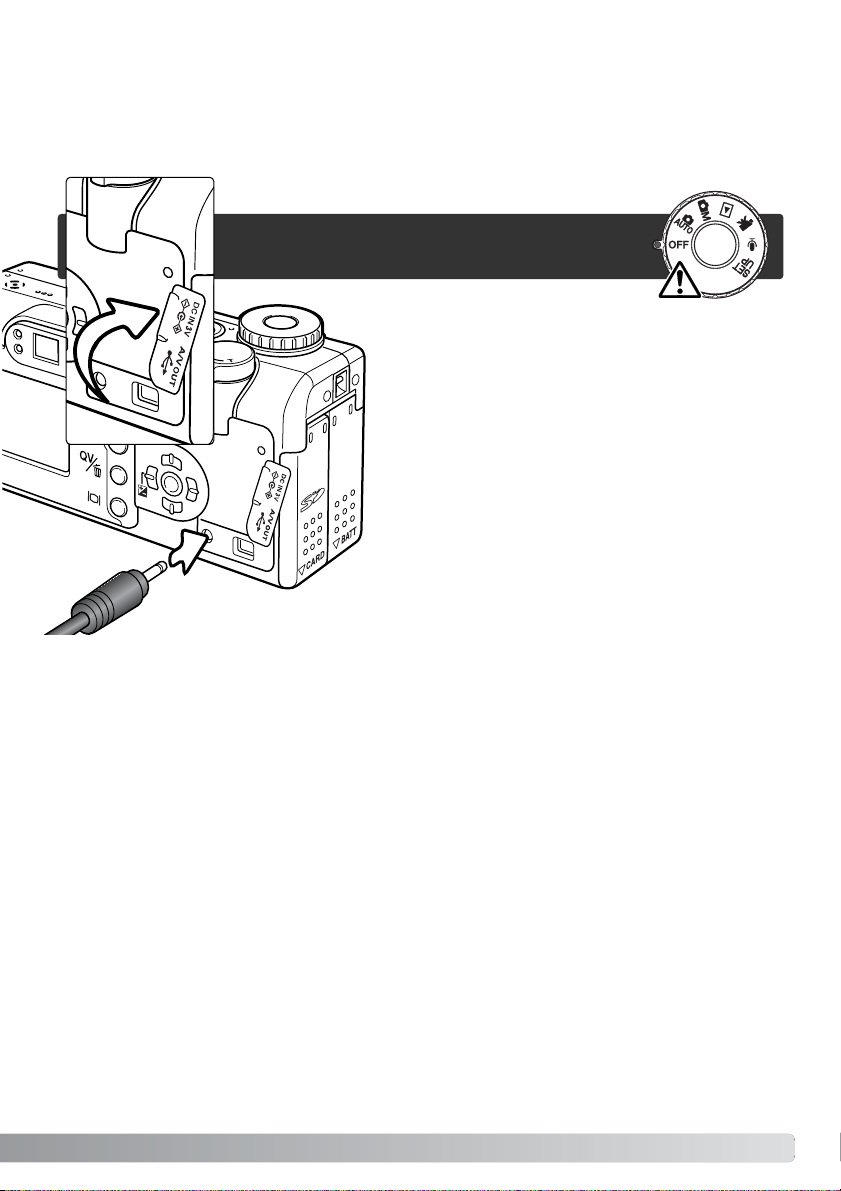
17
AC-adaptern AC-6 gör att kameran kan drivas från ett vanligt eluttag. AC-adaptern rekommenderas
när kameran är ansluten till en dator eller när den används för att ta många bilder i följd.
Stäng alltid av kameran innan en
strömkälla byts mot en annan.
Anslutning av AC-adaptern (extra tillbehör)
1
Lyft upp locket över DC-uttaget underifrån (1). Locket är
fastsatt i kamerahuset, för att hindra att det tappas bort.
Anslut AC-adapterns minikontakt i DC-uttaget. (2).
Sätt AC-adapterns andra kontakt i ett eluttag.
2
Page 18
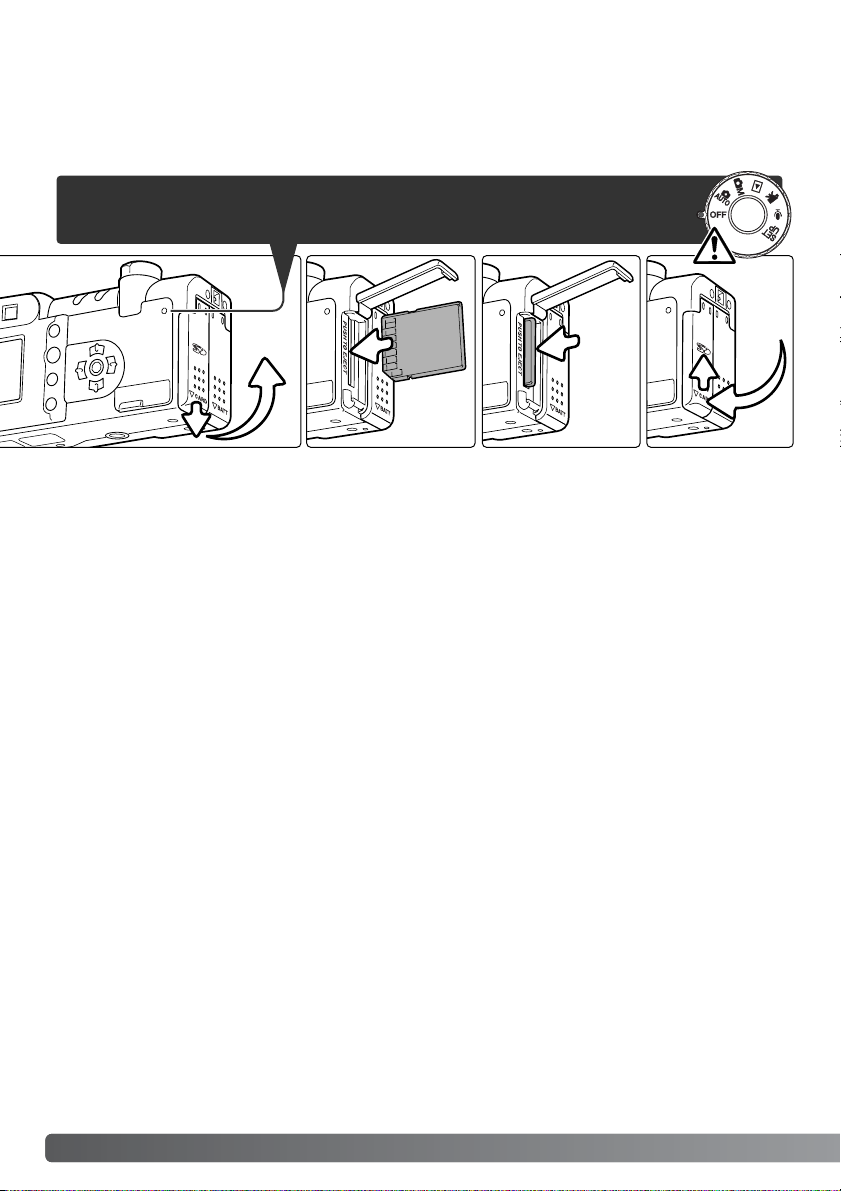
18
A
TT KOMMA IGÅNG
Byte av minneskortet
Ett ”SD Memory”-kort eller ”MultiMedia”-kort måste sättas i kameran för att kameran skall kunna fungera. Om ett kort inte har satts i, kommer en ”no card”-varning att automatiskt visas på bildskärmen
och tre bindestreck (– – –) visas på datapanelens bildräkneverk.
Öppna locket över kortfacket genom att skjuta locket mot kamernas undersida för att frigöra säkerhetsspärren (1); nu kan locket öppnas.
Sätt in minneskortet helt i kortfacket och släpp det (2). Sätt i kortet så att dess ovansida är vänd mot
kamerans framsida. Skjut alltid kortet rakt in. Bruka aldr ig våld för att skjuta in kor tet. Om kortet inte
passar, kontrollera då, att det är vänt åt rätt håll.Kortet bör fångas upp av facket.
För att skjuta ut ett minneskort, tryck in kortet i kortfacket och släpp det (3). Nu kan kortet dras ut. Var
försiktig när ett kort tas ut, eftersom det blir varmt under användning.
Stäng locket över kortfacket och skjut det mot kamerans överdel för att aktivera säkerhetsspärren (4).
1 234
Stäng alltid av kameran och kontrollera att ”power-/”access”-lampan inte lyser
rött innan ett minneskort tas ur, annars kan kortet skadas och data förloras.
Page 19
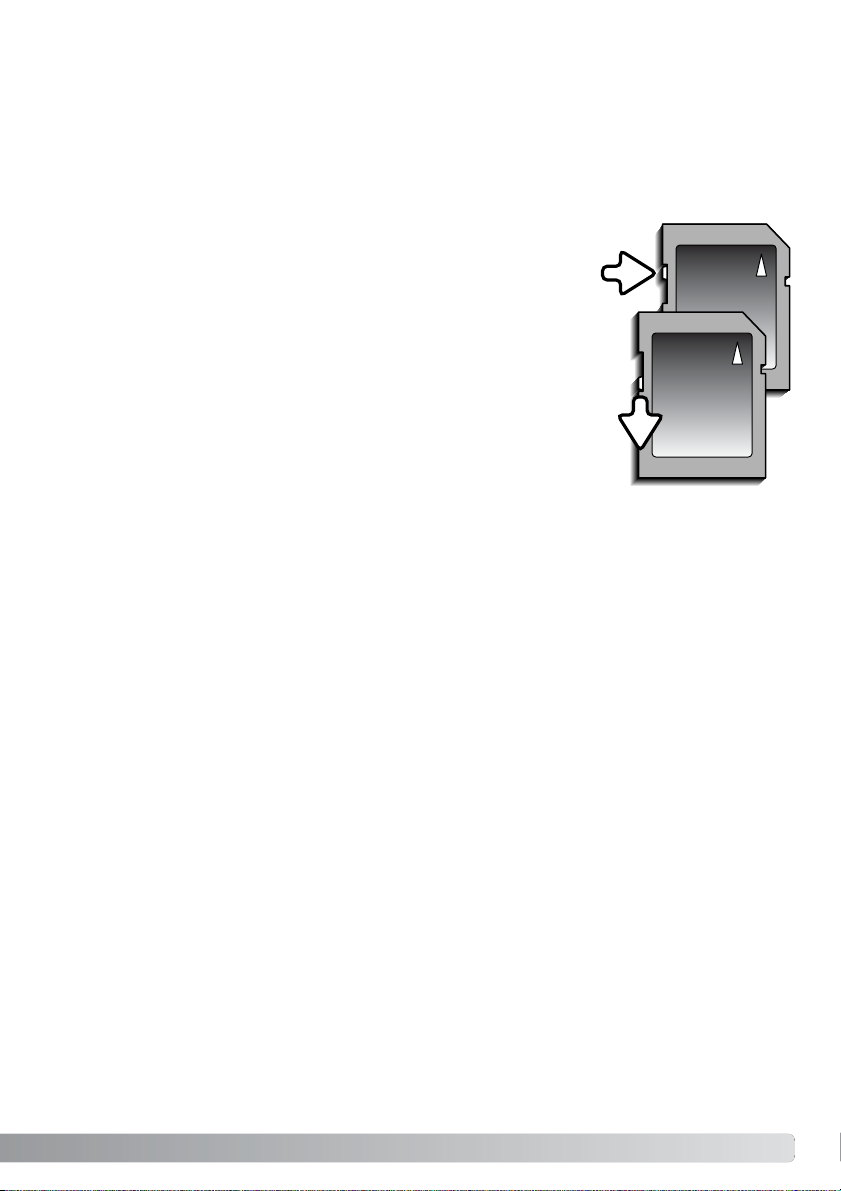
Reaktions-och arbetstiden vid tagning och bildvisning är längre
för ”MultiMedia”-kort än för ”SD Memory”-kort. Detta är inget fel,
utan snarare beroende på kortens tekniska data. När kort med
hög kapacitet används, så kan vissa moment, som t.ex. radering, ta längre tid.
”SD Memory”-kortet har en omkopplare för skrivskydd, som hindrar data att bli raderade.Genom att skjuta omkopplaren mot
kortets underkant, kommer data att skyddas.Däremot kan bilder
inte registreras på kortet när det är skyddat. Om ett försök görs
att fotografera eller radera en bild med kameran, så kommer
meddelandet ”card locked” att visas på bildskärmen och den
orange blixt-lampan intill sökaren kommer att blinka snabbt.För
skötsel och förvaring av minneskort, se sidan 127.
Minneskort bör inte användas för permanent lagring av bilddata. Gör alltid en kopia av kamerafilerna
på en lämplig lagringsenhet eller ett inspelningsmedia. Att göra ytterligare en ”backup”-kopia av bilddata rekommenderas.Minolta tar inget ansvar för någon som helst förlust eller skada på data.
19
Om meddelandet ”card not recognized” visas, kan det kort som satts i kameran behöva formateras.
Ett kort som använts i en annan kamera kan behöva formateras innan det används. Om meddelandet ”unable to use card” visas, så är inte kortet kompatibelt med kameran och kan inte formateras.
Ett kort formateras under fliken ”basic” på ”setup”-menyn (sid. 98). Formateringsproceduren raderar
permanent alla data på kortet.
Om minneskort
Omkopplare för
skrivskydd
Låsläge
Page 20
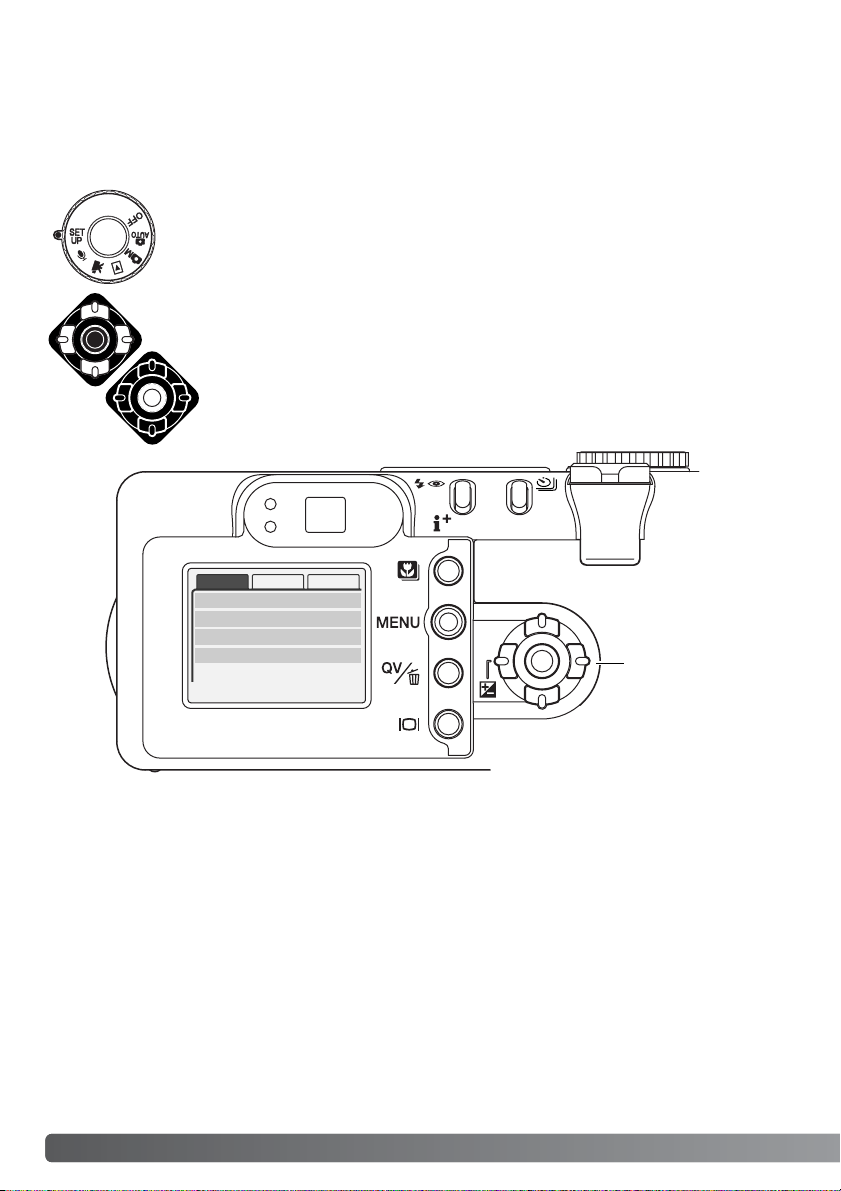
Basic Custom1 Custom2
LCDbrightness
Format
Power save
Language English
1 min.
–
–
20
A
TT KOMMA IGÅNG
Inställning av datum och tid
Efter att ha satt in ett minneskort och batteri, så måste kamerans klocka och kalender ställas in. När
bilder tas, så sparas alla bilddata tillsammans med det datum och den tid bilden togs.Beroende på i
vilken region kameran används, så kanske även menyspråket måste ställas in.För att ändra menyspråk, se ”Att observera om kameran” på följande sida.
Vrid lägesväljaren på kamerans ovansida till läget ”Setup”.Kameran kommer att slås
på och ”Setup”-menyn visas.
Det är enkelt att hitta i menyn.Fyrvägskontrollens upp-/ned-knappar (1) flyttar
markören och ändrar inställningarna på menyn.
Kontrollens mittknapp väljer menyenheter och ställer in ändringarna.
Fyrvägskontroll
Page 21
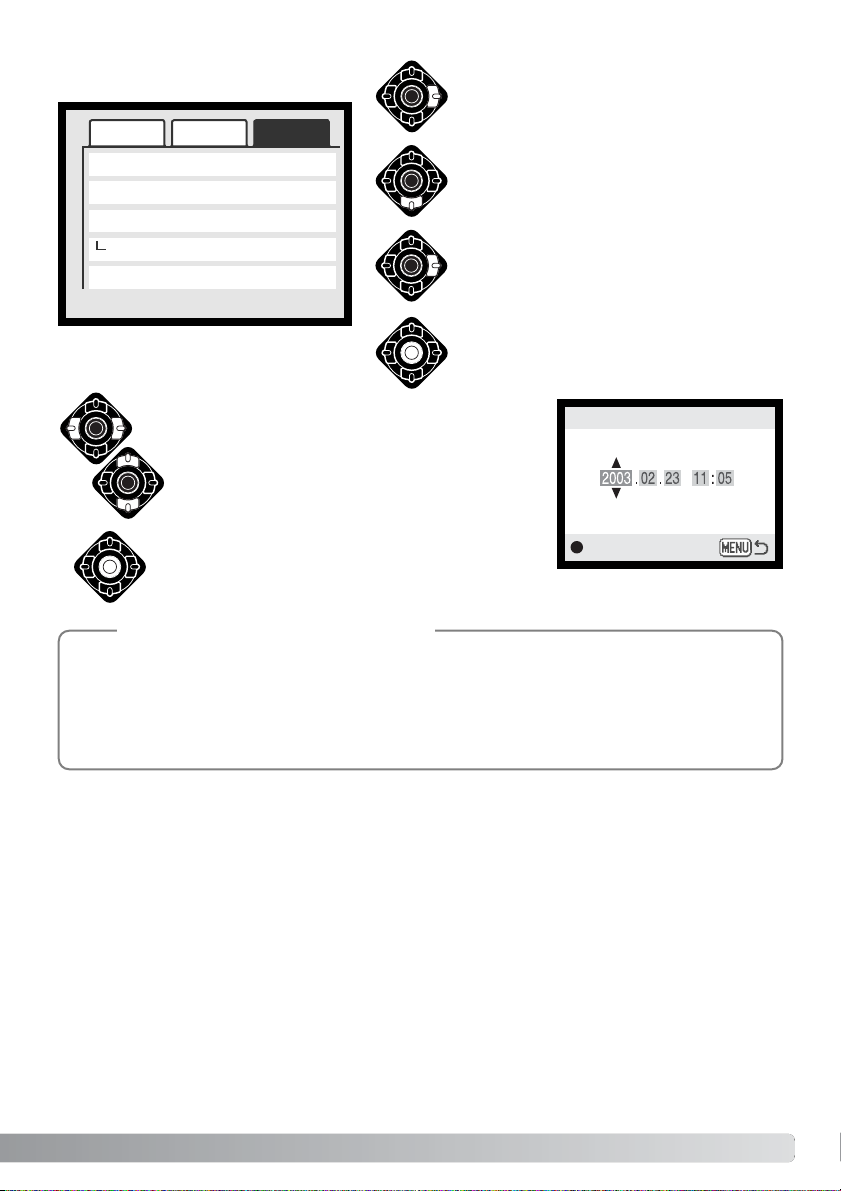
21
Reset default
Date/Time set
Date format
Video output
–
–
YYYY/MM/DD
NTSC
Använd högerknappen för att markera fliken ”Custom 2” överst på menyn.
Använd nedknappen för att markera menyenheten ”Date/time set”.
Tryck på mittknappen för att visa skärmbilden ”Date/time set”.
Använd vänster- och högerknapparna för att välja
den enhet som skall ändras.
Tryck på mittknappen för att ställa in klocka och kalendern. ”Setup”-menyn kommer att visas.
:enter
Date/Time set
Tryck på högerknappen. ”Enter” kommer att
visas på höger sida av menyn.
”Setup”-menyn: fliken ”custom 2”
Skärmbild för instälning av
datum/tid
Använd upp- och nedknapparna för att ändra menyenheten.
För användare i vissa regioner, så måste även menyspråket ställas in.Markera enheten
”Language” under fliken ”Basic” på ”Setup”-menyn.Tryck på högerknappen för att visa inställningen för menyspråk (language). Markera önskat språk med upp-/nedknapparna. Tryck på mittknappen för att ställa in det markerade språket.”Setup”-menyn visas nu med det valda språket.
Att observera om kameran
Noise reductn On
Basic Custom1 Custom2
Page 22
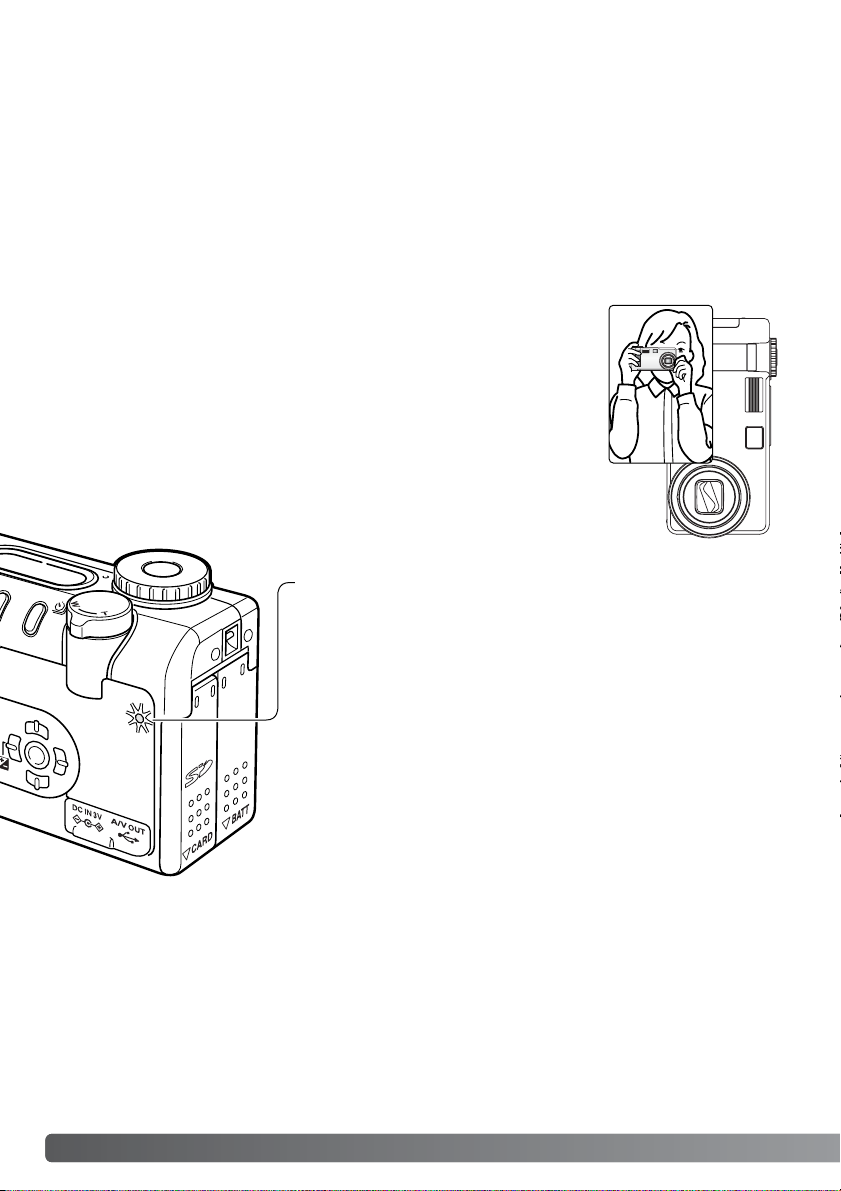
”Power”- / ”Access”-lampan
22
”A
UTO-RECORDING”-LÄGET - GRUNDLÄGGANDE HANTERING
”AUTO-RECORDING”-LÄGET –
GRUNDLÄGGANDE HANTERING
När LCD-bildskärmen eller sökaren används, håll kameran i ett stadigt
grepp med höger hand, samtidigt som kamerahuset stöds men din vänstra
hand. Håll armbågar na intill kroppen och fötter na axelbrett isär, för att hålla
kameran stadigt.
Vid tagning av bilder ”på höjden”, håll kameran så att blixten kommer ovanför objektivet, d.v.s. så att handgreppet kommer uppåt.Var försiktig så att
dina fingrar eller handlovsremmen inte täcker objektivet.
Hantering av kameran
Detta avsnitt behandlar den grundläggande hanteringen av denna kamera. Gör dig grundligt bekant
med arbetssättet och hanteringen i detta avsnitt, innan du går vidare till de andra avsnitten i bruksanvisningen.
Den avancerade teknik som utnyttjas i ”Auto-recording”-läget frigör fotografen från komplicerade
kamerainställningar.Trots all automatik, så kan kamerans funktioner ändras för att motsvara olika
situationer, såväl som att passa personliga önskemål vid tagningen.
”Power”- / ”Access”-lampan blir grön och lyser med fast sken när
kameran är påslagen. Lampan kommer att lysa med blinkande rött
sken, när data överförs mellan kameran och minneskortet; ta aldrig
ur kortet under denna period.
Om objektivet hindras medan det skjuts ut, så kanske den gröna
lampan kommer att blinka under tre minuter. Stäng av kameran och
slå på den igen, för att aktivera objektivet.
Page 23
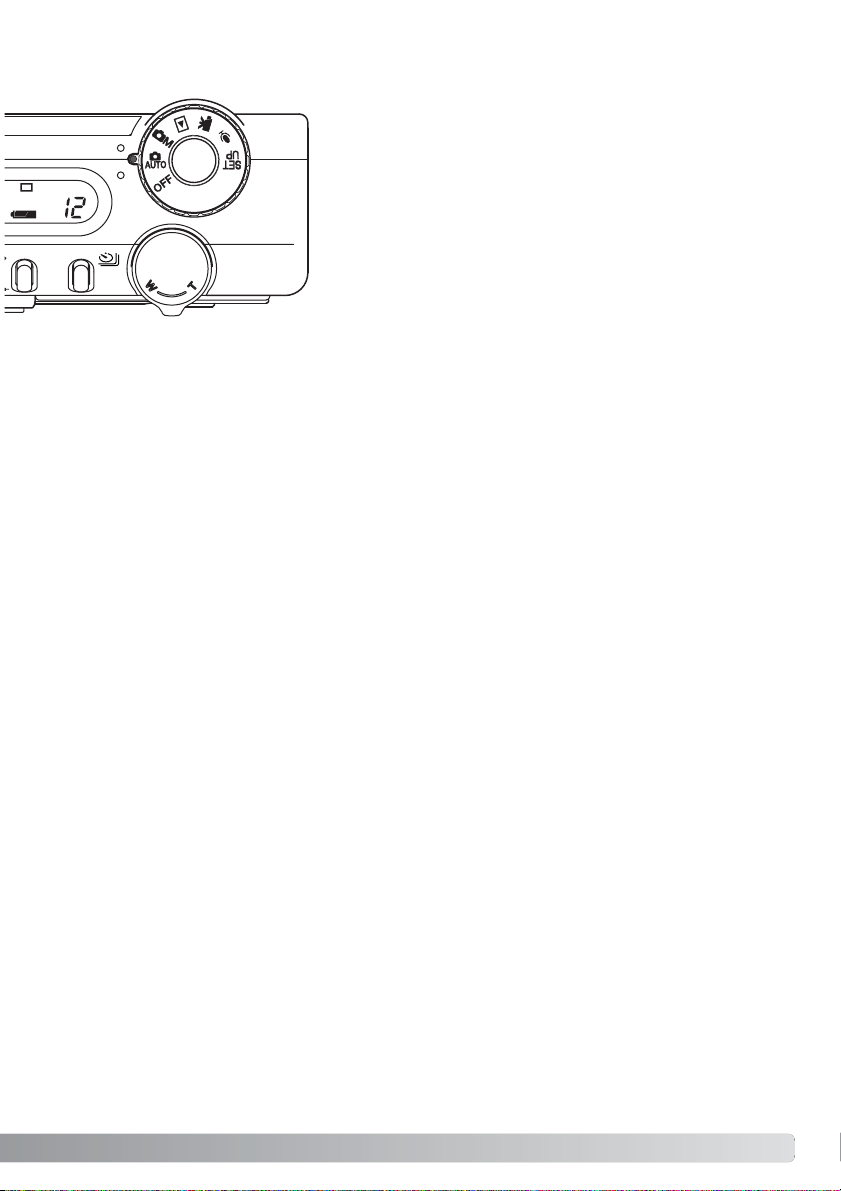
23
Inställning av kameran för automatiskt tagning
Vrid lägesväljaren till ”AUTO”(1); kamerans alla funktioner är nu
helautomatiska. Autofokus-, exponerings- och bildbehandlingssystemen kommer att arbeta tillsammans för att problemfrtt ge
underbara resultat.
Samtidigt som många av kamerans system i detta läge är automatiska, så kan kamerans funktioner mycket enkelt optimeras
för olika motivtyper med knappen för digitala motivprogram (digital subject program) (sid. 29). Blixtläget (sid. 32) och matningsläget (sid. 38) kan också ändras. Bildstorlek och -kvalitet kan ställas in på ”auto-recording”-lägets meny (sid. 44).
Exponeringsläge Program (fast)
Mätsätt
*Ändringar av blixtläge
, fokusområde, matningsläge,eller exponeringsjustering återställs till grundläget
när lägesväljaren vrids till en annan inställning. Blixtläget återställs till automatisk blixt eller automatisk
blixt med reduktion av röda ögon beroende på vilket läge som senast var inställt.
1
Multisegments (fast)
Kamerakänslighet (ISO)
Blixtläge
Fokusområde
Fokusstyrning
Matningsläge
Auto (fast)
Automatisk blixt (kan ändras*)
Enbildsmatning (kan ändras*)
Exponeringsjustering
Skärpa
0.0 (kan justeras*)
Normal (fast)
Kontrast Normal (fast)
Färgmättnad Normal (fast)
Färgläge
Vitbalans
“Natural Color” (fast)
Auto (fast)
”Area AF” och motivsökande AF (fast)
Brett fokusområde (kan ändras*)
–
–
–
–
–
–
–
–
–
–
–
–
–
Page 24
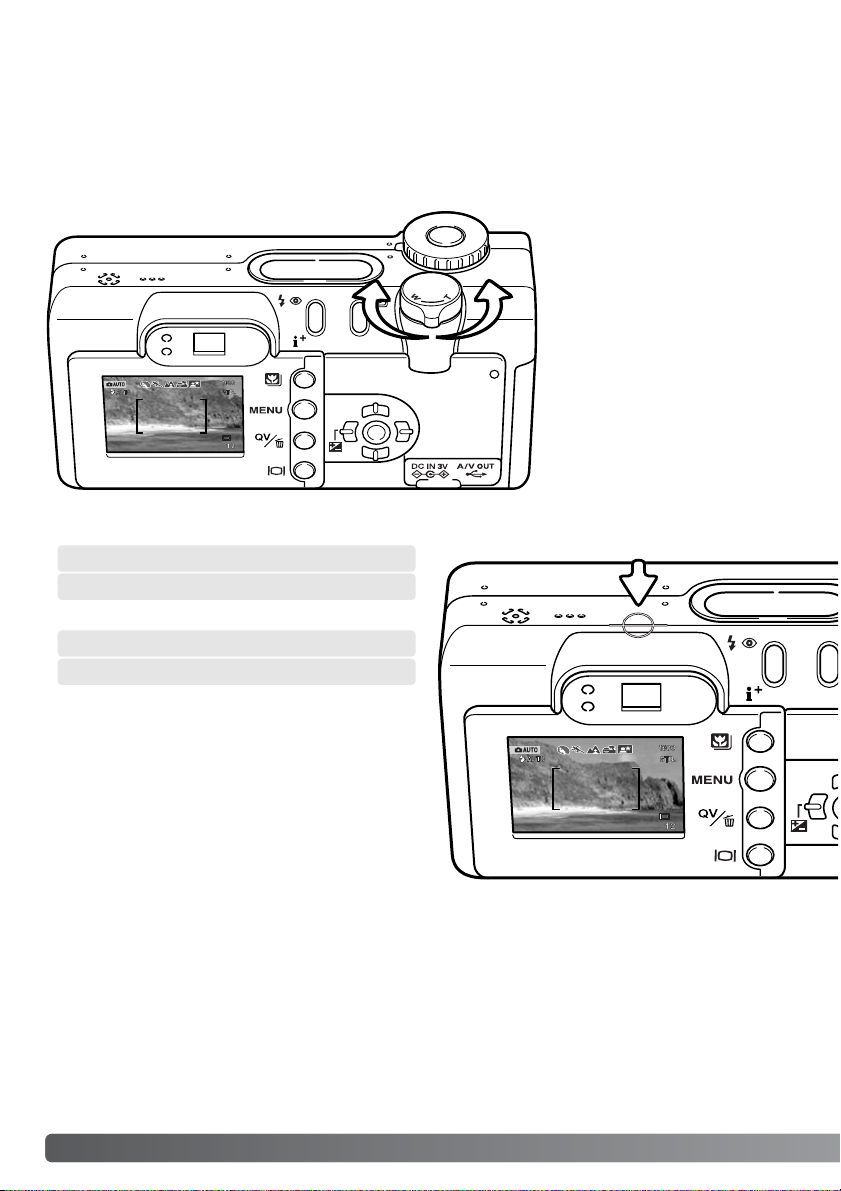
24
”A
UTO-RECORDING”-LÄGET - GRUNDLÄGGANDE HANTERING
Denna kamera är utrustad med en optisk zoom med brännvidderna 7,8 till 23,4mm. Detta motsvarar
ett zoomobjektiv med brännvidderna 38 till 114mm på en 35mm kamera.Vid fotografi med 35mm,
betecknas brännvidder under 50mm som vidvinkel;upptagningsvinkeln är större än det mänskliga
ögat. Över 50mm brännvidd betecknas som tele och gör att avlägsna motiv verkar komma närmare.
Effekten av den optiska zoomen syns både i sökaren och på LCD-skärmen.
Användning av zoomobjektivet
Zoomspaken styr objektivet (1).
Genom att skjuta spaken åt
höger (T) zoomas objektivet till
sitt teleläge. Att skjuta spaken
åt vänster (W) zoomar ut till vidvinkelläget.
Fokuseringens arbetsområde
Normalt arbetsområde
Macro-läge (sid. 29)
0,5 m - ∞
0,2 m - 0,6 m
Alla avstånd har mätts från CCD-cellen
CCD-plan
1
Page 25
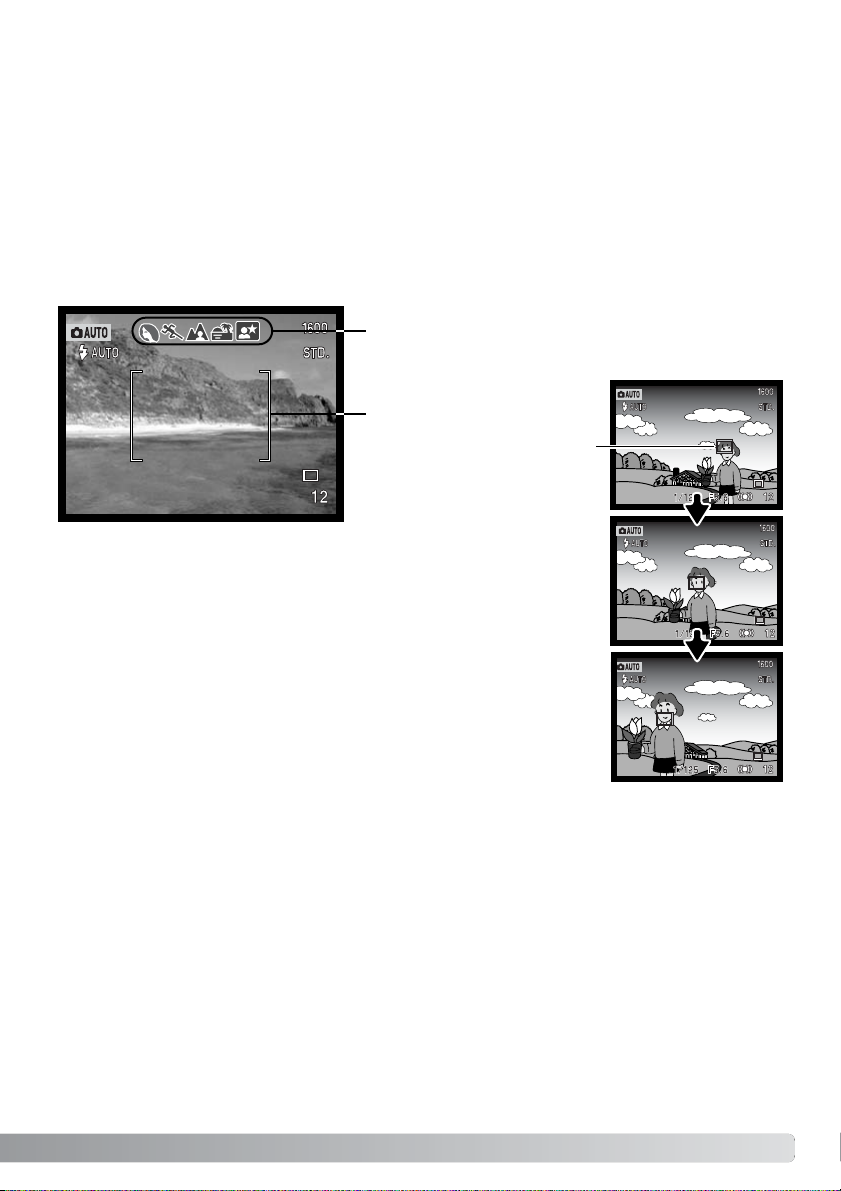
25
Om kamerans funktioner
”Auto-recording”-läget utnyttjar avancerad teknologi för att ta bilder så problemfritt som möjligt.Valet
av automatiska digitala motivprogram optimerar inställningarna av exponeringen, färgerna och bildbehandlingen för varje motiv. Det avancerade AF-systemet letar upp och följer motivet automatiskt.
”Automatic Digital Subject Program Selection” – (Val av automatiska digitala motivprogram)
Symbolerna överst på LCD-bildskärmen visar det digitala motivprogram som används.Vid fotografering visas enbart symbolen för det program som används. Om inga symboler visas, så används den
programmerade exponeringsautomatiken (programmed AE).För mer information om val av automatiska digitala motivprogram, se sidan 28.
”AREA-AF” & ”Subject Tracking AF” – Area-AF fångar in motivet inom
det extra stora fokusområdet.En AF-sensor kommer att visas när kameran
känner av och fokuserar på motivet. ”Subject Tracking AF” kommer att fortsätta att följa motivet i fokusområdet vare sig motivet är i rörelse eller att
kamerans läge förändras.
Visning av automatiska digitala motivprogram
Område för Area-AF
Motivsökande AF
AF sensor
Page 26
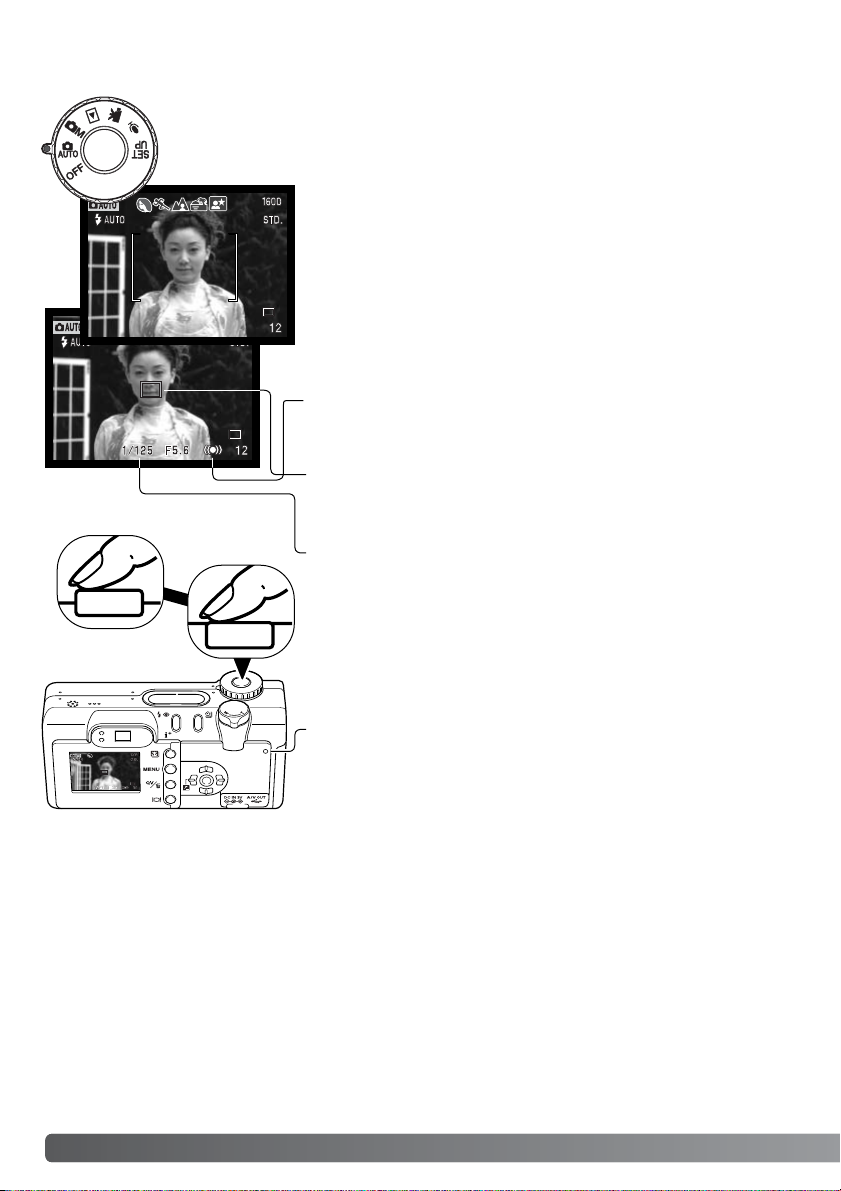
Tryck ner avtryckaren helt (2) för att ta bilden.
• ”Access”-lampan kommer att blinka med rött sken för att visa att
bilddata skrivs till minneskortet. Ta aldrig ur ett minneskort
medan data överförs.
”AUTO-RECORDING”-LÄGET - GRUNDLÄGGANDE HANTERING
När lägesväljaren är inställd på AUTO (auto recording), så är kameran påslagen och
LCD-bildskärmen aktiverad. ”Auto-recording”-läget utnyttjar två avancerade AFsystem. ”Area-AF” och ”Subject Tracking AF”, för att lokalisera och följa motivet inom
det extra breda fokusområdet.
Placera motivet var som helst inom fokusområdet.
• Se till att motivet befinner sig inom objektivets fokuserbara
område: 0,5 m - ∞. För motiv som är närmare än 0,5 m, skall
macro-funktionen användas (sid. 29).
• Om motivet är närmare än 1m vid objektivets vidvinkelläge eller
3 m vid teleläget, använd LCD-skärmen för att komponera in
motivet.
Grundläggande hantering vid tagning
Tryck ner avtryckaren halvvägs (1) för att låsa på motivet och fastställa kamerans exponering.
•Fokussignaler på bildskärmen bekräftar att fokus låst på
motivet. Om fokussignalen är röd, så kunde kameran inte
lokalisera motivet.Upprepa föregående steg tills signalen blir vit.
• När motivlåset aktiveras, så kommer en AF-sensor att visas på
sökarbilden, för att indikera motivet.Om motivet rör sig inom
fokusområdet, så ändras AF-sensorn för att följa med motivet.
•Slutartiden och bländaren kommer att visas för att indikera att
exponering är låst.
• Se sidan 28 för information om det automatiska valet av digitala
motivprogram (Automatic Digital Subject Selection).
1
26
2
Page 27
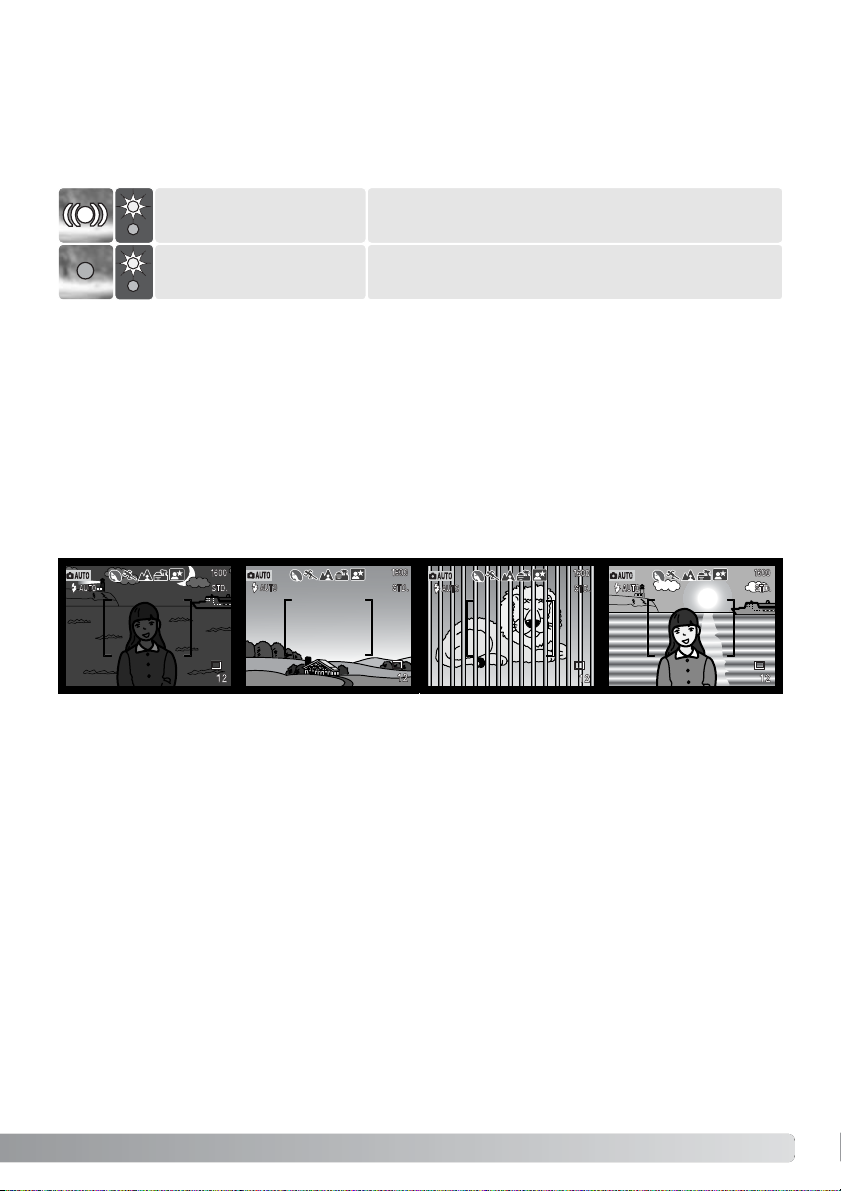
27
Denna digitalkamera har ett snabbt och exakt autofokussystem.Fokussymbolen på LCD-skärmens
nedre högra hörn och den gröna fokuslampan intill sökaren indikerar fokuseringens status. Slutaren
kan exponera även om kameran inte kan fokuser på motivet.
Motivet är låst. Kameran kommer att fortsätta att
följa med motivet inom fokusområdet.
Fokussymbol: vit
Fokuslampa: fast sken
Fokussymbol:röd
Fokuslampa:blinkande
Kameran kanske inte kan fokusera i vissa situationer. Om autofokussystemet inte kan fokusera på ett
motiv, kommer fokussymbolen att bli röd.I denna situation kan fokuslås med val av fokusområde
(Focus Area Selection) användas för att fokusera ett motiv på samma avstånd som huvudmotivet och
sedan kan bilden komponeras om på bildskärmen (sid. 52, 53).
Motivet i fokusområdet har för svaga
kontraster.
Motivet är för mörkt. Två motiv på olika
avstånd sammanfaller med varandra i
fokusområdet.
Motivet är nära ett
mycket ljust föremål
eller område.
Kan inte fokusera.Motivet är för nära eller en speciell situation hindrar AF-systemet att fokusera.
Om motivlåsningen tappas bort, så kommer symbolen på bildskärmen att förändras från vitt till rött,
men fokuslampan fortsätter att lysa med fast sken.För mer om ”Subject Tracking AF”, se sid.64.
När AF-systemet inte kan fokusera, kan fokuslås med val av fokusområde (Focus Area Selection)
användas (sid. 53, 52).
Fokussignaler
Speciella fokussituationer
Page 28
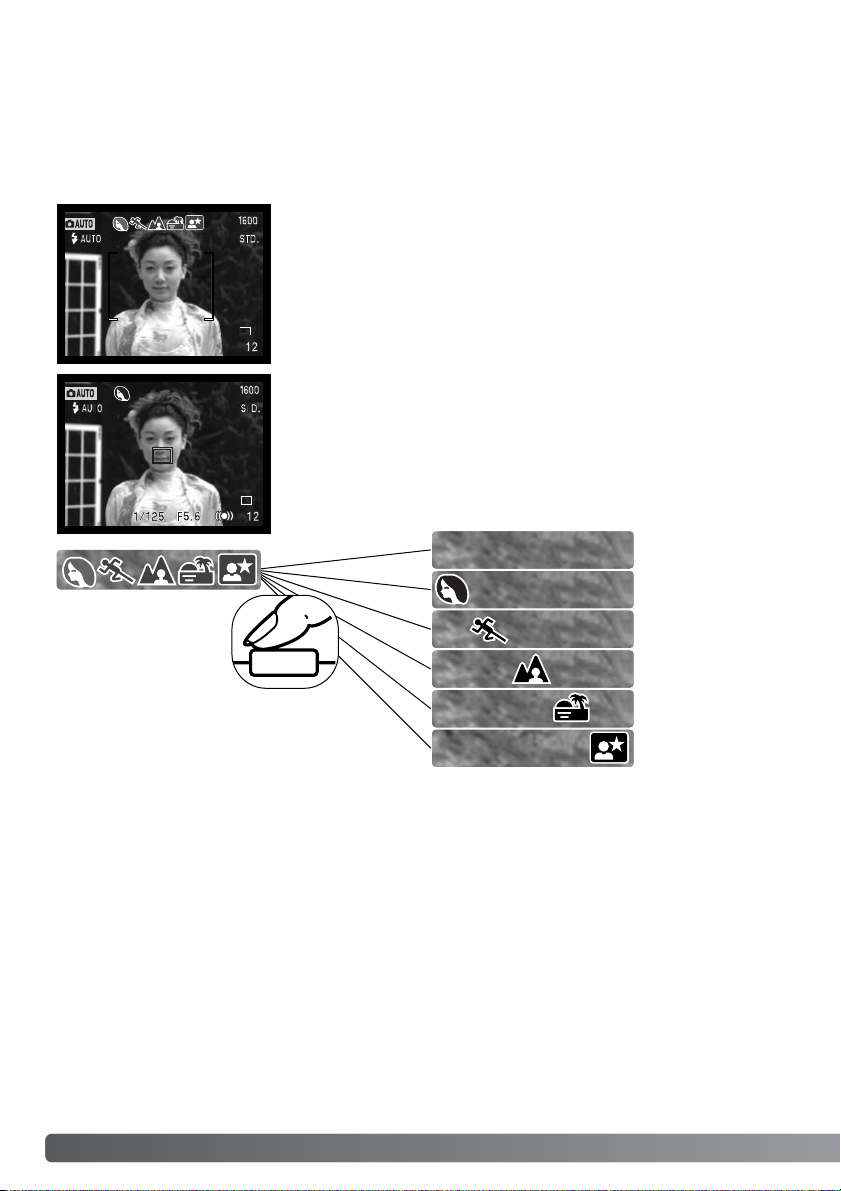
28
”A
UTO-RECORDING”-LÄGET - GRUNDLÄGGANDE HANTERING
Automatic Digital Subject Program Selection
”Automatic Digital Program Selection” ger möjlighet att välja mellan programmerad exponeringsautomatik och ett av fem motivprogram:por trätt, sport och action, landskap, solnedgång och nattporträtt.
De digitala motivprogrammen optimerar kamerans prestanda för olika förhållanden och motiv.
Exponerings-, vitbalans- och bildbehandlingssystemen arbetar gemensamt för att ge perfekta resultat. För information om de individuella motivprogrammen, se sidan 30.
En rad med grå indikeringar överst på bildskärmen visar att valet av
digitala motivprogram (Automatic Digital Subject Selection) är aktivt.
Placera motivet inom fokusområdet;förfarandet är detsamma som vid
grundläggande hantering vid tagning, som beskrivs på sidan 26.
Tryck ner avtryckaren halvvägs. AF-systemet kommer att lokalisera
motivet och funktionen ”Automatic Digital Subject Selection”väljer ett
motivprogram. Om ingen symbol visas, så är den programmerade
exponeringsautomatiken aktiverad.Tryck ner avtryckaren helt, för att
ta bilden.
Programmerad AE
Porträtt
Sport & action
Landskap
Solnedgång
Nattporträtt
Håll kameran stadigt när motivprogrammen
”solnedgång” eller ”nattpor trätt” har valts eftersom exponeringen kan bli lång.
Page 29
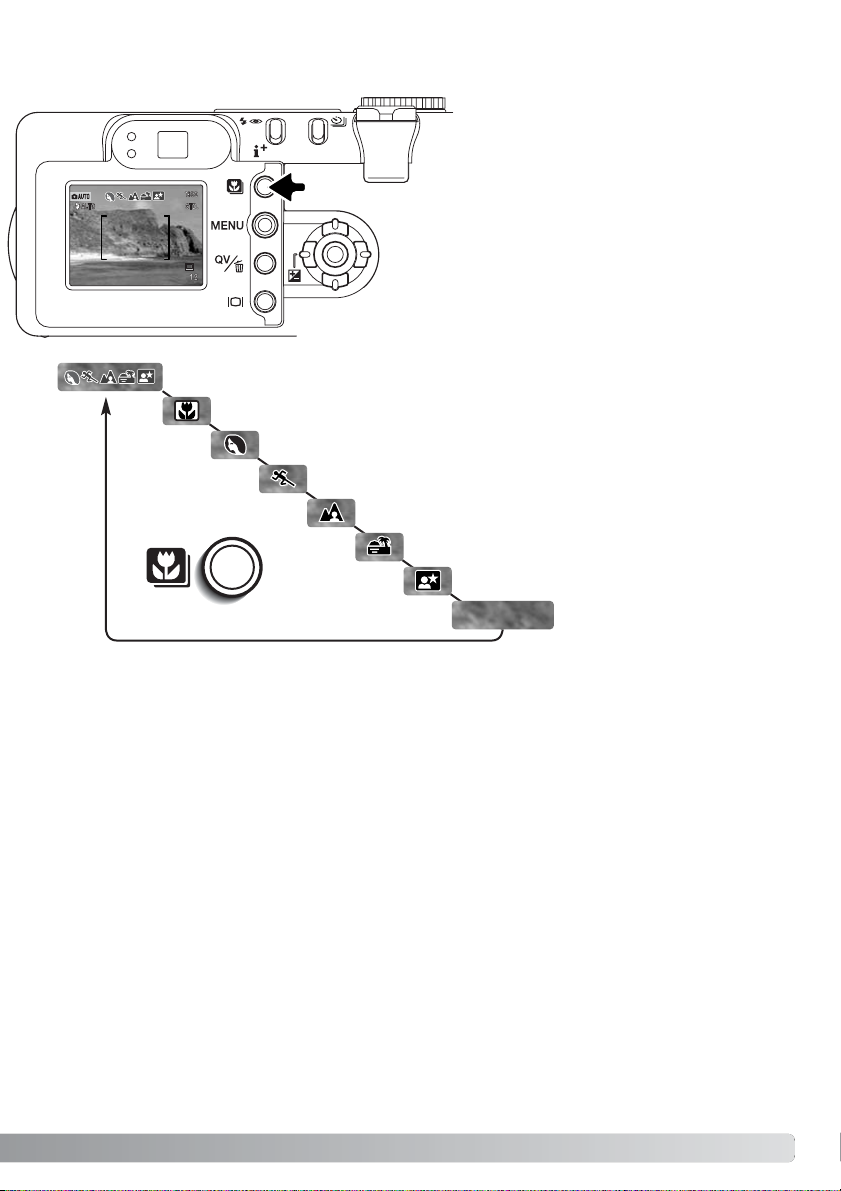
29
Genom att trycka på knappen för val av
motivprogram (1) matas programmen fram
stegvis. Det motivprogram som används
visas med en symbol överst på sökarbilden.
Det valda motivprogrammet förblir aktivt tills
det ändras eller att lägesväljaren vrids till en
annan inställning. Förutom för ”macro” och
”nattporträtt”, så kan inte digitala motivprogram inte användas i ”multi-function recording”-läget. För information om individuella
motivprogram, se sidan 30.
Knappen för digitala motivprogram
1
Sport & action
Landskap
Solnedgång
Nattporträtt
Programmerad exponeringsautomatik
Porträtt
Macro (närbild)
Automatiskt val av digitala motivrogram
Medan kamerans prestanda är optimerade för respektive tagningsförhållande, så kan vissa förändringar av kamerans inställningar för motivprogram ändå göras.Blixtläget (sid. 32) kan ändras och
exponeringen kan förändras med funktionen exponeringsjustering (sid. 51). I extrema ljusförhållanden, så kanske inte förändringar av exponeringsjusteringen ger det tänkta resultat i lägena porträtt
eller nattporträtt. Varningen för skakningsoskärpa (sid. 33) kan visas i lägena macro, landskap, solnedgång eller nattporträtt.
(Inga symboler)
Page 30
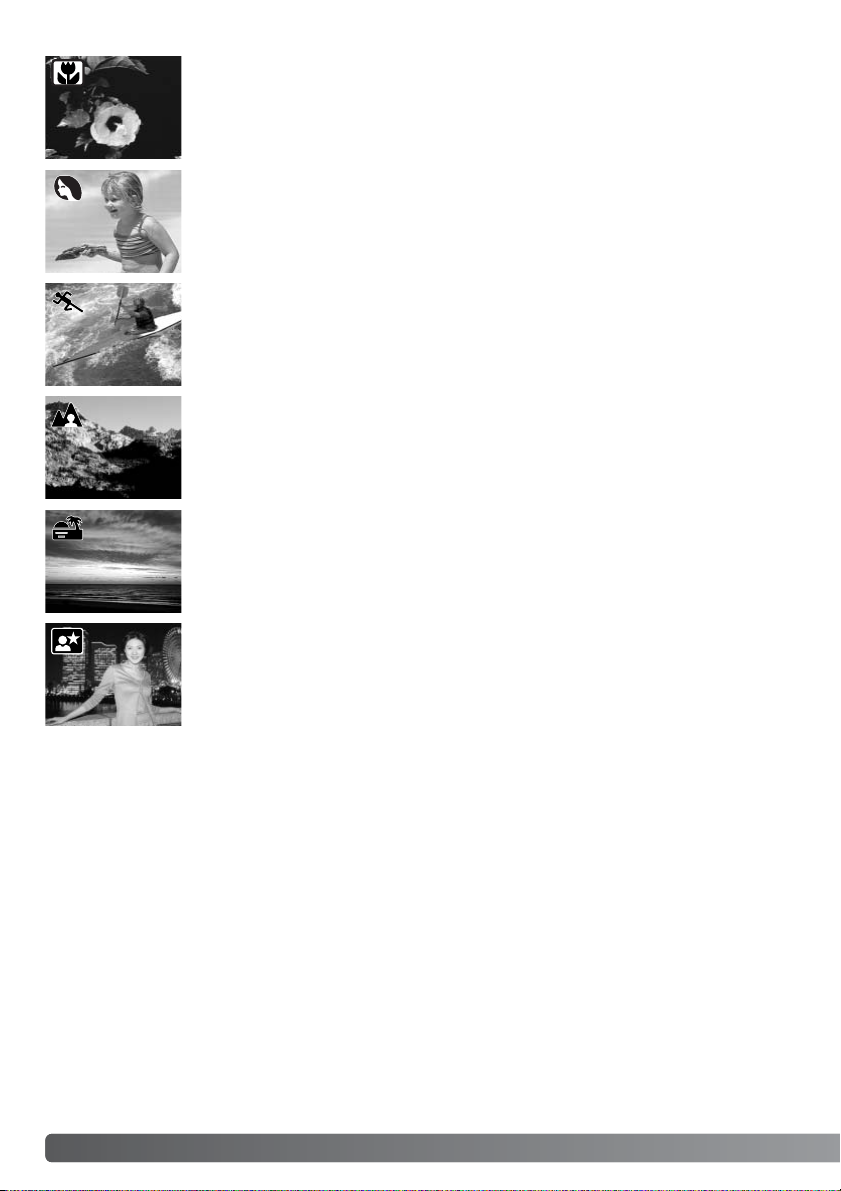
30
”A
UTO-RECORDING”-LÄGET - GRUNDLÄGGANDE HANTERING
MACRO – används för närbildsfotografi mellan 20 och 60 cm från CCD:n.
Objektivet kommer automatiskt att zooma till sitt macro-läge och kan inte ändras.
På grund av parallaxen, så bör LCD-bildskärmen användas för att komponera bilden. ”Full-time AF” (sid. 67) är aktiverad. Kan användas i ”multi-function recording”-läget.
NATTPORTRÄTT - exponeringen av blixten och det befintliga ljuset balanseras
för att återge huvudmotivet och bakgrunden i svagt ljus.Säg till ditt motiv att inte
röra sig när blixten har avfyrats;slutaren kan for tfarande vara öppen för att exponera bakgrunden. För att ta nattbilder av landskap, ställ in blixtläget ”avstängd
blixt” (flash cancel) (sid. 32). Eftersom blixten inte avfyras, så kan exponeringen bli
lång.Vi rekommenderar att ett stativ används. Nattpor trätt kan användas i ”multifunction recording”-läget.
PORTRÄTT – optimerat för att återge mjuka hudtoner och en lätt oskär pa på bakgrunden. De flesta por trätt blir bäst vid ett teleläge; längre brännvidder överdriver
inte ansiktsuttrycket och det kortare skärpedjupet gör bakgrunden mjukare (oskarpare).
LANDSKAP – optimerat för att ge skarpa och färgsprakande landskapsbilder.Vid
ljusa utomhusscener, så aktiverar det automatiska digitala motivprogramvalet i
detta läge en vidvinkelinställning av objektivet för motiv på avstånd. Blixten kommmer inte att avfyras i detta läge.För att använda blixt, ändra blixtläget till upplättningsblixt (fill flash).
SPORT & ACTION – optimerat för att ”frysa” rörelser.Det automatiska digitala
motivprogramvalet aktiverar detta läge vid fotografering av rörliga motiv på
avstånd med objektivets teleläge.”Full-time AF” (sid. 67) är aktiverad.
SOLNEDGÅNG – optimierat för att ge rika och varma bilder av solnedgångar.Det
automatiska digitala motivprogramvalet känner av den nedåtgående solens värme
i en landskapsbild och aktiverar detta läge.
Page 31

31
Bildskärm
avstängd
Display”-knappen styr informationsvisningen på LCD-bildskärmen.Visningsalter nativet stegas fram till
nästa läge för varje gång knappen trycks in: fullständig informationsvisning, enbart sökarbilden samt
avstängd bildskärm.
Batteriets effekt kan sparas genom att bildskärmen stängs av och att sökaren används för att komponera bilder.När ”menu”-, exponeringsjusterings-, eller macro-läget används, så kommer bildskärmen
automatiskt att slås på. ”Subject Tracking AF”, ”Full-time AF” (sid. 67) och den digitala zoomen är
urkopplade när bildskärmen stängts av.
Full informationsvisning Enbart sökarbild
”Display”-knapp
”Display”-knappen – ”recording”-läget
Page 32

32
”A
UTO-RECORDING”-LÄGET - GRUNDLÄGGANDE HANTERING
Blixtlägen
För att ställa in ett blixtläge, tryck bara på knappen för val av blixtläge (1) på kamerans baksida
tills symbolen för lämpligt läge visas.
Automatisk blixt – blixten avfyras automatiskt i
svaga ljusförhållanden och motljus.
Reduktion av röda ögon – blixten avfyras flera
gånger innan huvudblixten, för att reducera röda
ögon; en effekt som orsakas av att ljuset reflekteras från ögats näthinna. Används i svagt ljus vid
fotografering av människor och djur.Förblixtarna
drar samman pupillerna i motivets ögon.
Upplättningsblixt – blixten avfyras varje gång en
exponering görs, oavsett hur starkt det befintliga
ljuset är.Upplättningsblixt kan användas för att
reducera hårda skuggor som skapas av starkt
direkt ljus eller solsken.
1
Automatisk blixt
Automatisk blixt med
reduktion av röda ögon
Upplättningsblixt
Avstängd blixt
Avstängd blixt – blixten kommer inte att avfyras.Använd läget för avstängd blixt när fotografering
med blixt är förbjudet, det befintliga, naturliga ljuset är önskvärt för att belysa motivet, eller om motivet befinner sig utanför blixtens täckningsområde.Varningen för skakningsoskärpa kan visas när blixten är avstängd.
Page 33

33
Den orange blixtlampan intill sökarokularet visar blixtens status.När den orange blixtlampan blinkar
snabbt (1), håller blixten på att laddas upp och slutaren är spärrad.Lampan lyser med fast sken när
blixten har laddats upp och är klar att avfyras.
Om slutartiden blir så lång att kameran inte säkert kan hållas på fri hand, så kommer
varningen för skakningsoskär pa att visas på LCD-bildskär men samtidigt som den
orange blixtlampan kommer att blinka långsamt.Skakningsoskär pa orsakas av nästan omärkliga
handrörelser och blir mer påtaglig vid tagning med objektivets telebrännvidder än i vidvinkelläget.
Trots att varningen visas, så kan slutaren fortfarande exponera. Om varningen visas, så kan följande steg tas:
•Placera kameran på ett stativ.
•Använd den inbyggda blixten.
• Zooma objektivet mot vidvinkelläget tills varningen försvinner.
Varning för skakningsoskärpa
Blixtens täckningsområde – ”auto-recording”-läget
Kameran kommer att styra blixtens uteffekt automatiskt. För att få välexponerade bilder, så måste
motivet befinna sig inom blixtens täckningsområde.Beroende på det optiska systemet, så blir täckningsområdet inte detsamma vid objektivets vidvinkelläge som vid dess teleläge.
Vidvinkelläget
Teleläget
0,5m ~ 3,4m
0,5m ~ 2,0m
Blixtsignaler
Page 34

34
”P
LAYBACK”-LÄGET - GRUNDLÄGGANDE HANTERING
För att betrakta bilder i ”auto-recording”- eller
”multi-function recording”-läget, tryck in ”Quick
View- / delete”-knappen.
”PLAYBACK”-LÄGET - GRUNDLÄGGANDE HANTERING
Bilder kan betraktas i ”Quick View”- eller ”playback”-lägena.Detta avsnitt beskriver den grundläggande hanteringen i båda lägena. ”Playback”-läget har ytterligare funktioner, se sidan 82.
För att betrakta bilder i ”playback”-läget, vrid lägesväljaren till
symbolen för ”playback”.
Visning av enstaka bilder och histogram
Tagningsdatum
Bildnummer/totalt antal bilder
Indikering av låsning (sid. 88)
DPOF-indikering (sid. 92)
Bildstorlek (sid.46)
Bildkvalitet (sid. 46)
Tid för
tagningen
Indikering av ljud-
spår (sid. 82,83)
Slutartid
Inställd bländare
Inställd vit-.
balans (sid. 62)
Känslighetsinställning (sid. 64)
Grad av exponeringsjustering (sid. 51)
Mappnamn
Mappnummer – bildfilsnummer
Histogram
Indikering av
läge
Page 35

35
För att växla mellan visning av enstaka
bild och visning av histogram, tryck på
informations-knappen.
Histogrammet visar bildens luminansutbredning från svart (till vänster) till vitt (till höger). De 256 vertikala linjerna visar den relativa mängden av ljuset i bilden. Histogrammet kan användas för att värdera
exponeringen, men visar ingen färginformation.
”Quick View / Delete”-knapp
När kameran är i ”Quick View”- eller ”playback”-läget, används fyrvägskontrollens vänster-/högerknappar för att bläddra mellan bilderna.
Den visade bilden kan raderas.När en bild väl raderas, så kan den inte återskapas.
Delete this frame?
NoYes
För att radera den visade bilden, tryck på ”QV/delete”knappen. En skärmbild för bekräftelse kommer att
visas.
Tryck in fyrvägskontrollens mittknapp för att radera bilden.
Använd väster-/högerknapparna för att markera ”Yes”.
”No” kommer att avbryta förfarandet.
Att betrakta och radera bilder
För att återgå till ”recording”-läget från ”Quick View”, tryck
på ”menu”-knappen eller tryck ner avtryckaren halvvägs.
”Menu”-knapp
Fyrvägskontroll
Page 36

36
”P
LAYBACK”-LÄGET - GRUNDLÄGGANDE HANTERING
Full informationsvisning
Index-visning
Vid index-visning, kommer kontrollens vänster-/högerknappar att flytta den gula ramen.När bilden
markerats med ramen, visas tagningsdatum, indikering för röstminne, låsnings- och utskriftsstatus
samt bildrutans nummer längst ner på bildskärmen. Den mar kerade bilden kan raderas med
”QV/delete”-knappen (sid. 35), eller så kan ett bifogat röstminne spelas upp med ett tryck på kontrolllens mittknapp.När ”display”-knappen trycks in igen, kommer den markerade bilden att visas i läget
för visning av enstaka bilder.
”Display”-knappen styr visningsformatet.Varje gång knappen trycks in, matas visningen fram till
nästa format: full visning, enbar t bild, index-visning.
Enbart sökarbild
”Display”-knappen – ”playback”-läget
”Display”-knapp
”Display”-knappen - Quick View
Genom att trycka in ”Display”-knappen i
”Quick View” växlar bildskär men mellan bildvisning med och utan information.
Page 37

37
Förstorad bildvisning
Annvänd fyrvägskontrollens knappar för att flytta runt i bilden.Vid vid flyttning
(scrolling), så försvinner pilarna på bildskärmen när flyttningen har nått blidens
ytterkant.
Vid enbildsvisning I lägena ”Quick View” eller ”playback”, kan en stillbild förstoras upp till 6X i steg
om 0,2X för att närmare kunna undersökas.
När den bild som skall förstoras har visats, skjut zoomspaken åt höger (T) tryck på kontrollens uppknapp för att aktivera läget för förstorad bildvisning (enlarged playback). Förstoringsgraden visas på
LCD-skärmen.
Skjut zoomspaken åt höger (T) för att öka förstoringsgraden.Skjut spaken åt vänster (W) för att minska förstoringsgraden.
För att gå ur läget för förstorad visning, tryck på ”menu”-knappen.
”Display”-knappen växlar mellan full informationsvisning och enbart bilden.
Page 38

38
”A
UTO RECORDING”-LÄGET - AVANCERAD HANTERING
Matningslägena styr den frekvens och metod som bilderna tas med. För att ställa in matningsläget,
tryck bara på knappen för val av matningsläge (1) på kamerans baksida tills det önskade matningsläget indikeras.
Enbildsmatning - för att ta en enstaka bild varje gång avtryckaren
trycks ner (sid. 26).
Kontinuerlig matning - för att ta en serie bilder när avtryckaren hålls
nedtryckt.
Självutlösare - för att fördröja exponeringen. Används för självporträtt.
Alternativexponering - för att ta en serie med tre bilder med olika
exponering.
Alla symbolerna visas här för att klargöra de som finns.
Indikeringarna för enbilds- och kontinuerlig matning tar upp
samma utrymme på datapanelen. Alla symboler för matningslägen visas i bildskärmens nedre högra hörn.
Matningslägen
I ”auto-recording”-läget, återställs matningsläget till enbildsmatning varje gång lägesväljaren ställs
om. I ”multi-function recording”-läget, kvarstår det inställda matningsläget tills det ändras på menyn
eller att kameran återställs till sina grundinställningar (default settings).
”A UT O-RECORDING”-LÄGET - AV ANCERAD HANTERING
1
Datapanel
Fjärrkontroll - för att ta bilder med IR-fjärrkontrollen RC-3 (extra tillbehör). Används för självpor trätt.
Page 39

39
Självutlösaren används för självporträtt, genom att fördröja exponeringen i cirka tio sekunder efter att
avtryckaren har tryckts ner. När matningsläget för självutlösare ställts in, så ändras fokusläget från
”Subject Tracking AF” (motivsökande) till ”single-shot AF” (enbilds) vilket gör att fokuslåset (sid.53)
kan användas.Självutlösaren ställs in med knappen för val av matningsläge (sid.38).
Ha kameran på ett stativ och komponera bilden så att motivet befinner sig inom
fokusområdet.Tryck ner avtryckaren halvvägs för att låsa exponeringen och fokuseringen (1).Tryck ner avtryckaren helt för att starta nedräkningen (2). Eftersom fokusering och exponering avgörs när avtryckaren har tryckts ner, så får du inte stå
framför kameran när en bild skall tas med självutlösaren. Kontrollera alltid fokuseringen med fokussignalerna innan självulösaren startas (sid. 53).
Under nedräkningen kommer självutlösarlampan på kamerans framsida (3) att börja
blinka samtidigt som en ljudsignal piper.Några sekunder innan
exponeringen, kommer självutlösar-lampan att blinka snabbt.
Strax innan exponeringen kommer lampan att lysa med fast
sken. För att stoppa nedräkningen, vrid lägesväljaren till en
annan position. Matningsläget ”self-timer” återställs till enbildsmatning (single-frame advance) när exponeringen gjorts.
Ljudsignalen kan stängas av under fliken ”basic” på ”setup”menyn (sid. 98).
Självutlösaren kan användas för att minska risken för skakningsoskärpa vid exponering med
långa slutartider. När kameran används på ett stativ, kan fotografier av orörliga motiv (landskap,
stilleben, eller närbilder) tas med självutlösaren. Eftersom kameran inte vidrörs under exponeringen, så finns det ingen risk att fotografen orsakar skakningsoskärpa.
Tagningstips
1
3
Självutlösare
2
Page 40

40
”A
UTO RECORDING”-LÄGET - AVANCERAD HANTERING
Placera kameran på ett stativ och ställ in matningsläget
fjärrkontroll (sid. 38). Arrangera kamerans och motivets
positioner för att komponera bilden.
När kameran förbereds, se till att motivet kommer att
befinna sig inom fokusområdet. Fokuslåset kan inte
användas tillsammans med IR-fjärrkontrollen.Val av
fokusområde (Focus area selection) (sid.52) och manuell
fokusering (sid. 67) kan användas.
IR-fjärrkontrollen RC-3 ger möjlighet att fjärrutlösa kameran från upp till 5 meters avstånd.
Fjärrkontrollen kan också användas vid inspelning av rörliga bilder (movie) och ljud (audio) (sid.77).
Fjärrkontrollen kanske inte kan fungera med motiv i motljus eller i lysrörsbelysning.
1
Rikta fjärrkontrollens sändarfönster mot kameran
och tryck på avtryckaren för att ta bilden.
När avtryckaren tryckts in, kommer självutlösarlampan på kamerans framsida (1) att blinka en
gång innan bilden tas. När fördröjningsknappen
tryckts in, kommer självutlösarlampan på kamerans framsida att blinka i två sekunder innan bilden
tas.
Sändarfönster
Fördröjningsknapp (2s)
Avtryckare
Fjärrkontroll (extra tillbehör)
Page 41

41
Läget för kontinuerlig matning gör det möjligt att ta en bildserie medan avtryckaren hålls nedtryckt.
Kontinuerlig matning fungerar som en motor på en kamera för vanlig film.Det antal bilder som kan
tas samtidigt och med vilken frekvens, beror på den bildkvalitet och bildstorlek som har valts.
Maximal bildfrekvens är 1,2 bps med ”shutter FX” inkopplad (sid. 103), eller 1,5 bps med effektljudet
urkopplat. Inkopiering av datum minskar bildfrekvensen. Läget för kontinuerlig matning ställs in
knappen för val av matningsläge (sid.38).
När avtryckaren hålls nedtryckt, börjar kameran att ta bilder tills det maximala antalet
har exponerats, eller att avtryckaren släpps.TIFF-bilder (sid. 46) kan inte tas. Den
inbyggda blixten kan användas, men tagningsfrekvensen reduceras eftersom blixten
måste laddas upp mellan exponeringarna. Inkopiering av datum (sid. 49) minskar
också tagningsfrekvensen.
Komponera bilden som beskrivs i avsnittet om grundläggande
hantering vid tagning (sid. 26). Tryck ner avtryckaren halvvägs
för att låsa på motivet och ställa in exponeringen för bildserien.
Tryck ner avtryckaren helt och håll den nedtryckt (1) för att börja
ta bilder; fokuslåset är aktiverat när den första bilden tas.
Följande tabell visar det största antal bilder som kan tas med
olika kombinationer av bildkvalitet och bildstorlek.
Economy
Standard
Fine
2272 X 1764 1600 X 1200 1280 X 960 640 X 480
3
7
14
7
14
25
11
20
36
36
57
80
Kontinuerlig matning (seriebildstagning)
1
Bildkvalitet
Bildstorlek
Page 42

Detta läge tar en serie med tre bilder av ett motiv. Alternativexponering är ett sätt att ta en serie bilder på orörliga motiv, där varje bild exponeras lite olika.Läget för alternativexponering ställs in med
knappen för val av matningsläge (sid.38). Alternativexponering kan inte göras med TIFF-bilder (sid.
46).
Alternativexponeringarna sker i följande ordning: normal exponering, underexponering och överexponering. Alternativexponeringarna kan göras i steg om 0,3, 0,5 eller 1,0 Ev (sid. 73). Ju högre siffra,
desto större skillnad mellan bildernas exponering i serien.
42
”A
UTO RECORDING”-LÄGET - AVANCERAD HANTERING
Alternativexponering
select enter
Direkt efter att matningsläget alternativexponering
(bracketing) har valts med knappen för val av matningsläge, så visas en skärmbild där alternativstegen
(i Ev) kan ställas in. Använd fyrvägskontrollens vänster- och högerknappar (1) för att välja exponeringsssteg.Tryck på kontrollens mittknapp (2) för att ställa
in värdet. För att förändra exponeringsstegets storlek,
välj åter matningsläget ”bracketing” med knappen för
val av matningsläge. Efter att steget för alternativexponering ställts in, så används kontrollens vänster/högerknappar för exponeringsjustering (sid. 51)
1
2
0,3 Ev alternativsteg
0,5 Ev alternativsteg
1,0 Ev alternativsteg
Normal
Under
Över
Page 43

43
Komponera bilden som beskrivs i avsnittet om
grundläggande hantering vid tagning (sid. 26).
Tryck ner avtryckaren halvvägs (1) för att låsa
exponeringen och fokuseringen för bildserien.
Tryck ner avtryckaren helt och håll den nedtryckt
(2) för att börja ta bildserien; tre bilder kommer
att tas i följd. Fokuseringen låses i samband
med den första bilden.
1
Antal bilder i serien med
alternativexponeringar
Bildräkneverk
2
Kvarvarande bildantal i serien med alternativexponeringar visas på bildskärmen intill symbolen för
alternativexponering. Om minnet har fyllts eller om avtryckaren släppts innan serien fullföljts, så
kommer kameran att återställas och hela serien med alternativexponeringar måste göras om. Om
den röda varningen för svagt batteri visas, så kopplas läget för alternativexponering ur. Blixten kan
inte användas i läget för alternativexponering.
När exponeringsjustering (sid. 51), används, tas bildserien i relation till den justerade exponeringen. I
extrema fall, kan en av alternativexponeringarna bli felaktig, eftersom den hamnar utanför kamerans
exponeringsomfång.
Page 44

Basic
Image size
Quality
Digital zoom
Date imprint Off
Off
Standard
2272 X 1764
Inst.Playback Off
44
”A
UTO RECORDING”-LÄGET - AVANCERAD HANTERING
I ”auto-recording”-läget kopplar ”menu”-knappen (1) på och av menyn.Fyr vägskontrollens vänster/höger- samt upp-/nedknappar (2) används för att flytta markören i menyn. Genom att trycka på mittknappen bekräftas en inställning.
Använd fyrvägskontrollens upp-/nedknappar (2) för att vandra mellan menyenheterna.
Markera den enhet vars inställning behöver ändras.
När den menyenhet som skall ändras, har markerats, tryck på kontrollens högerknapp;
inställningsalternativen kommer att visas med den aktuella inställningen markerad.För att
återgå till menyenheterna, tryck på vänsterknappen.
När en inställning har valts, så
återgår markören till menyenheterna och den nya inställningen
kommer att visas.Ytterligare
ändringar kan göras.
För att återgå till ”auto-recording”-läget, tryck på ”menu”knappen.
Använd upp-/nedknapparna för att markera den nya inställningen.
Tryck på kontrollens mittknapp för att välja den markerade inställningen.
Att hitta i ”auto-recording”-lägets meny
1
2
Page 45

45
Inställningar som görs med ”auto-recording”-menyn kvarstår tills de ändras eller att kameran återställs till grundinställningarna (default settings) (sid. 104).
Image size – (bildstorlek) för att ställa in bildernas upplösning i antal pixels.Bildstor leken påverkar bildfilens
storlek.
Image quality – (bildkvalitet) för att ställa in bildernas
kompressionsgrad. Bildkvaliteten påverkar bildfilens storlek.
Digital zoom - den digitala zoomen kan kopplas in och
ur.
Date imprinting - (inkopiering av datum) för att kopiera
in tagningsdatum på respektive vid exponeringen.
Instant playback - (direkt bildvisning) för att visa en stillbild direkt efter att den har tagits.
2272 X 1764
1600 X 1200
1280 X 960
640 X 480
TIFF
Fine
Standard
Economy
On
On
Image size
Quality
Date imprinting
Digital zoom
Basic
10 secondsInstant playback
Off
Off
2 seconds
Off
Läs igenom följande avsnitt för ytterligare detaljer om dessa menyenheter och inställningar. Ändringar
som görs i menyn menu, kommer att påverka ”multi-function recording”-läget.Alla dessa funktioner
finns på ”multi-function recording”-lägets meny.
Page 46

Att ändra bildstorleken påverkar antalet pixels (bildpunkter) i
respektive bild. Ju större bilden är, desto större blir filen.Välj
bildstorlek baserat på bildens slutliga användning – mindre
bilder passar bättre för internetsidor, medan större storlekar
ger utskrifter med högre kvalitet.
46
”A
UTO RECORDING”-LÄGET - AVANCERAD HANTERING
LCD-skärm
2272
1600
1280
640
Antal pixels
(höjd X bredd)
2272 X 1764
1600 X 1200
1280 X 960
640 X 480
Bildstorlek och bildkvalitet
Bildkvaliteten styr bildens kompressionsgrad, men påverkar inte antalet pixels i bilden. Ju högre bildkvalitet, desto lägre kompressionsgrad och desto större blir filstorleken. Om det är viktigt att använda
minneskortet ekonomiskt, så bör läget ”economy” användas. Bildkvaliteten ”standard” räcker för normal användning. Läget ”TIFF” ger bilder med högsta kvalitet och de största bildfilerna. Ett förloppsfält
visas när stora bilder sparas.
Filformaten varierar beroende på inställd bildkvalitet.”TIFF”-bilder sparas som TIFF-filer.
Inställningarna ”fine”, ”standard” och ”economy” formateras som JPEG-filer.”TIFF”-, ”fine”-, ”standard”- och ”economy”-filer kan tas som färg- eller svartvita bilder (sid. 70) i ”multi-function recording”läget.
Bildstorleken måste ställas in innan bilden tas. Förändringarna visas på LCD-skär men. Bildstorleken
och -kvaliteten måste återställas manuellt.Se avsnittet om att hitta i ”auto-recording”-lägets meny på
sidan 44. I ”multi-function recording”-läget ställs bildstorleken in under fliken ”basic” på ”multi-function
recording”-menyn (sid. 56).
”Economy” – de minsta filstorlekar na. (JPEG)
En TIFF-bild i hög kvalitet.
”Fine” – JPEG-ilder med hög kvalitet.
”Standard” – grundinställningen. (JPEG)
ECON.
FINE
STD.
TIFF
Page 47

47
TIFF
Fine
Standard
Economy
12314
7142269
14 27 39 100
27 47 69 150
Ungefärligt antal bilder som kan lagras på ett 16MB minneskort.
Bildkvalitet
Bildstorlek
2272 X 1764 1600 X 1200 1280 X 960 640 X 480
TIFF
Fine
Standard
Economy
12.0MB 5.8MB 3.7MB 950KB
2.0MB 1.0MB 650KB 210KB
1.0MB 550KB 350KB 130KB
550KB 300KB 200KB 90KB
Ungefärliga filstorlekar.
Bildräkneverket visar det ungefärliga antal bilder som kan lagras på minneskortet med kamerans inställda bildkvalitet och -storlek. Om inställningarna ändras, kommer bildräkneverket att
justeras därefter.Eftersom räkneverket använder på genomsnittliga filstorlekar, kanske den just
tagna bilden inte ändrar räkneverket eller t.o.m. minskar siffran med mer än en enhet. När bildräkneverket visar noll (0), så indikerar det att inga fler bilder kan tas med den inställda bildkvaliteten och -storleken. Att ändra bildstorlek eller -kvalitet kan ge möjlighet att fler bilder kan sparas på kortet.
Att observera om kameran
Om bildstorleken ändras, kommer bildräkneverket att visa det ungefärliga antalet bilder som kan sparas på minneskortet med denna inställning. Ett minneskort kan innehålla bilder med olika stor lekar
och kvaliteter.Det antal bilder som kan lagras på minneskortet beror på kortets och bildfiler nas storlek. Den aktuella filstorleken avgörs av scenen; vissa motiv kan komprimeras mer än andra.
Page 48

48
”A
UTO RECORDING”-LÄGET - AVANCERAD HANTERING
Digital zoom
Den digitala zoomen aktiveras på ”auto-recording”-lägets meny (sid.44) och under fliken ”custom 2”
på ”multi-function recording”-lägets meny (sid.56). Den digitala zoomen förlänger den optiska zoomens teleläge med upp till 4X i steg om 0,1X. Övergången mellan den optiska zoomen och den digitala zoomen är omärklig. När den digitala zoomen är aktiv, visas bildens förstoringsgrad på bildskärmen och fokusområdet ändras till en markering för enbildsfokusering.Autofokusläget ställs in på
”single-shot AF” (sid. 65). Den digitala zoomen kopplas ur om LCD-skärmen stängs av.
Den digitala zoomen styrs med
zoomspaken (1).Skjut spaken åt
höger (T) för att zooma in till objektivets teleläge.När den digitala zoomen aktiveras, så kommer bildens
förstoringsgrad att visas på bildskärmen. Effekten av den digitala zoomen visas bara på LCD-skärmen;
den optiska sökaren kan inte visa
detta. Skjut spaken åt vänster (W) för
att zooma ut.
Bilder som tas med den digitala zoomen interpoleras, för att ställa in bildstorleken. Det kan bli en viss kvalitetsförlust på bilder som tas med den
digitala zoomen.
Visning av förstorings-
grad
1
Page 49

49
Inkopiering av datum
Varje gång en stillbild har tagits, så lagras den tillsammans med en ”exif tag” som innehåller det
datum och den tid som bilden togs, såväl som annan tagningsinformation. Denna information
kan betraktas med kameran i lägena ”playback eller ”quick-view” eller på en dator med programmet ”DiMAGE Viewer”.
Att observera om kameran
Datumet kopieras in på bildens nedre högra hörn.
Det kopieras in direkt på bilden och skrivs över
bildinformationen. Datumet kan kopieras in i tre format: år/månad/dag, månad/dag/år, och
dag/månad/år.Datumet och datumformatet ställs in
under fliken ”custom 2” på ”setup-lägets meny (sid.
98).
Tagningsdatumet kan kopieras in direkt på bilden.Funktionen för inkopiering måste aktiveras innan
bilden tas. När funktionen är aktiverad, kommer datumet att kopieras in ända tills funktionen återställs; en gul rad visas bakom bildräkneverket på bildskärmen, för att
indikera att funktionen för inkopiering är inkopplad.Datuminkopiering
aktiveras på ”auto-recording”-lägets meny (sid.44) och under fliken
”custom 2” på ”multi-function recording”-menyn (sid.56).
Indikering av datuminkopiering
Page 50

50
”A
UTO RECORDING”-LÄGET - AVANCERAD HANTERING
En bild kan visas på bildskärmen efter att den har tagits. När detta används i matningsläget för kontinuerlig tagning (sid. 38), så visas miniatyrbilder av de sex senaste bilderna i en serie.
”Instant playback” aktiveras på ”auto-recording”-lägets meny (sid.44) och under fliken ”custom 2” på
”multi-function recording”-menyn (sid. 56). En visningstid (playback period) på två eller tio sekunder
kan väljas.Vid användning med röstminne (voice memo), så kommer ljudinspelningen att starta efter
att bilden visats.
Direkt bildvisning (Instant playback)
Enstaka stillbilder kan förhandsbetraktas direkt efter att de har tagits utan att ”instant playback”
är aktiverad.Håll bara kvar avtryckaren nedtryckt efter att bilden har tagits, för att visa bilden.
Släpp avtryckaren för att avsluta bildvisningen.
Att tänka på om kameran
För att avbryta visningen och spara bilden innan visningstiden är avslutad, tryck ner
avtryckaren halvvägs.
Page 51

Använd fyrvägskontrollens (2) upp-/nedknappar för att justera exponeringens
värde. Förändring av exponeringen syns i
bilden på bildskärmen.
Tryck ner avtryckaren
halvvägs eller tryck
på fyrvägskontrolllens mittknapp för
att ställa in justeringen.
1
Kamerans exponering kan justeras, för att göra den slutliga bilden ljusare eller mörkare med så
mycket som ±2Ev i steg om 1/3Ev.För information om hur exponeringsjustering används se sidan
74. I läget ”auto-recording”, återställs exponeringsjusteringen när lägesväljaren flyttas till en annan
position. I läget ”multi-function recording” kvarstår den inställda exponeringsjusteringen tills den ställs
om.
Exponeringsjusteringen måste ställas in innan bilden tas. När exponeringsjusteringen ställs in, visas
justeringens storlek intill indikeringen för exponeringsjustering på bildskärmen. När inställningen har
gjorts, visar slutartiden och bländaren den aktuella exponeringen. Eftersom exponeringen kan justeras i små steg, kanske visningen av slutartid eller bländare inte ändras.När exponerings-justeringen
ställts in på något annat värde än 0.0, kvarstår dess indikering på datapanelen och LCD-skärmen
som en varning.
Exponeringsjustering
51
För att justera exponeringen, tryck
på fyrvägskontrollens vänster- eller
högerknappar (1); skär mbilden för
exponeringsjustering kommer att
visas.
Page 52

Tryck ner avtryckaren halvvägs (1) eller tryck på
kontrollens mittknapp (2) för att välja fokusområde; de andra fyra områdena försvinner.
Fokusering och exponering är låst när avtryckaren hålls halvvägs nedtryckt.Tryck ner avtryckaren helt, för att ta bilden.
När ett fokusområde har valts, förblir det aktivt även sedan bilden har tagits. Det är bara när ett fokusområde valts, som fyrvägskontrollen kan användas för andra kamerafunktioner.
52
”A
UTO RECORDING”-LÄGET - AVANCERAD HANTERING
Tryck in kontrollens mittknapp och håll den intryckt (1) tills markeringarna för ”AreaAF” ändras till att visa området för ”spot-focus”. Håll kontrollen intryckt igen, för att
återgå till markeringarna för ”Area-AF”.
Val av fokusområde
Använd fyrvägskontrollens knappar för att markera önskat
autofokusområde; det aktiva området blir blått.
Tryck in kontrollens mittknapp för att visa alla fem fokusområdena.För att använda ett
annat fokusområde, upprepa ovanstående procedur.Tryck in kontrollens mittknapp
och håll den intryckt i cirka en sekund, för att återgå till markeringarna för ”Area AF”.
1
2
Individuella fokusområden kan väljas i lägena ”auto recording” och ”multi-function recording”. I läget
”multi-function recording”, kan valet av fokusområde även användas tillsammans med motivsökande
AF (Subject Tracking AF), se sidan 66.
Page 53

53
Fokuslåset förhindr ar AF-systemet att f okuser a.Detta kan användas när motivet befinner sig i bildens ytterkant
och utanför sökarens fokusområde, eller när en speciell fokussituation hindr ar kameran att fokusera (sid.27).
När ”single-shot AF” används tillsammans med ”Area-AF” i ”multifunction recording”-läget, placera motivet innanför fokusområdet
och tryck ner avtryckaren halvvägs. Fokusområdets markeringar
försvinner och en röd AF-sensor kommer att indikera
fokuspunkten.
Komponera om motivet inom bildytan utan att släppa avtryckaren.
Tryck ner avtryckaren helt, för att ta bilden.
Fokussignalen på LCD-bildskärmens nedre högra hörn och den
gröna fokuslampan intill sökaren indikerar fokuseringens status.
Fokuslås
Fokuseringen är låst.
Fokussymbol: vit
Fokuslampa: fast sken
Fokussymbol:röd
Fokuslampa:blinkande
Kan inte fokusera.motivet är för nära eller en specielll
situation hindrar AF-systemet att fokusera.
När val av fokusområde (focus area selection) används, rikta det
aktiva fokusområdet mot motivet.Tryck ner avtryckaren halvvägs
och håll den kvar; det aktiva fokusområdet blir rött och de övriga
områdena försvinner.Fokussignalen bör bli vit för att indikera att
fokuseringen har låsts.
Page 54

54
”M
ULTI-FUNCTION RECORDING”-LÄGET
”MULTI-FUNCTION RECORDING”-LÄGET
Förutom för de digitala motivprogrammen, är den grundläggande hanteringen av kameran i ”multifunction recording”-läget identisk med den i ”auto-recording”-läget. Gör dig ordentligt bekant med det
föregående avsnitten innan du fortsätter här.
”Multi-function recording”-läget ger större möjligheter att styra över bildskapandet.Detta tagningsläge
ger större kontroll över autofokus och komposition. Menyinställningarna är flera och ger möjlighet till
noggranna justeringar av bildernas kvalitet, som t.ex.skär pan, kontrasten och färgmättnaden.
Mitt i fabriksanläggningen Sakai i Japan finns Okinabron. På 1400-talet, var Sakai en mycket framgångsrik
självständig stad och Okina-brion spännde över vallgraven vid en av portarna till den muromgärdade staden.
Under flera sekel, användes denna bro av pilgrimmer på
väg till två av Japans heliga platser: bergsklostret i
Koyasan och det stora Shinto-templet, Kumano Taisha.
Bron på gårdsplanen är från 1855. År 1968, erbjöd sig
Minolta att flytta och bevara bron när stadens styrande
annonserade att de skulle fylla ut vallgraven, för att
kunna bygga en planerad motorväg. Nu spänner bron
över en specialkontruerad guldfiskdamm.Inskiptionen på
stenpollaren vid brofästet förbjuder fordonstrafik på bron.
Minolta-historik
Page 55

55
d. Indikering av blixtläge (sid. 32)
g. Indikering för vitbalans (sid. 62)
m.Visning av kamerakänslighet (ISO) (sid. 64)
j. Indikering av mätsätt (sid. 68)
k. Varning för skakningsoskärpa (sid. 33)
l. Visning av slutartid
n. Visning av bländare
o. Fokussignal (sid. 27, 53)
u. Visning av digital zoom (sid. 48)
r. Indikering av matningsläge (sid. 38)
p. Indikering för datuminkopiering (sid. 50)
q. Bildräkneverk (sid. 12, 45)
v. Visning av färgläge (sid.70)
t. Visning av bildstorlek (sid. 44)
s. Indikering av bildkvalitet (sid. 44)
c. Lägesindikering
1. Fokusområde
2. Spot-mätningsområde (sid. 68)
3. Spot-fokusområden (sid. 52)
i. Indikering av exponeringsläge (p. 58)
f. Visningsområde för skärpa, kontrast och
färgmättnad (sid. 70)
a. Indikering av digitala motivprogram (sid.29)
b. Mikrofonindikering
h. Visning av exponeringsjustering (sid. 51)
e. Visning av blixtexponeringsjustering (sid. 68)
”Multi-function recording”-lägets informationsvisning
Page 56

Basic Custom1 Custom2
ExposureMode
Image size
Quality
WhiteBalance Auto
Standard
2272 X 1764
Program
Sensitivity Auto
56
”M
ULTI-FUNCTION RECORDING”-LÄGET
Tryck på kontrollens mittknapp för att
välja den markerade inställningen.
Aktivera ”recording”-lägets meny med ”menu”-knappen.Fliken “Basic” överst på menyn
kommer att markeras. Använd kontrollens vänster-/höger-knappar för att markera den
menyflik som önskas; menyerna ändras varefter flikarna markeras.
I ”multi-function recording”-läget, öppnas och stängs menyn med ”menu”-knappen (1).Fyrvägs-kontrollens vänster-/höger- och upp-/nedknappar (2) används för att flytta markören i menyn. Att trycka
på kontrollens mittknapp fastställer en inställning.
När den önskade menyfliken visas, används upp-/ned-knapparna för att bläddra igenom
menyenheterna. Markera den enhet vars inställning behöver ändras.
När den menyenhet som skall ändras har markerats, tryck på kontrollens höger-knapp;
inställningarna kommer att visas med den aktuella inställningen markerad. För att återgå
till menyenheterna, tryck på vänster-knappen.
Använd upp-/ned-knapparna för att
markera den nya inställningen.
Att hitta i ”multi-function recording”-lägets meny
När en inställning har valts,
kommer markören att återgå till
menyenheterna och den nya
inställningen visas. Ändringar kan
fortsätta att göras. För att återgå
till ”recording”-läget, tryck på
”menu”-knappen. Förändringar
som gjorts av bildstorlek, bildkvalitet, digital zoom och inkopiering
av datum kommer att påverka
”auto-recording”-läget.
1
2
Page 57

57
Se avsnittet om ”auto-recording”-läget för detaljinformation om bildstorlek (sid. 44), bildkvalitet (sid. 44), digital
zoom (sid. 48), inkopiering av datum (sid. 49) och direkt
bildvisning (instant playback) (sid.50).
Exposure mode Program
Aperture priority
Shutter priority
Manual
2272 X 1764
1600 X 1200
1280 X 960
640 X 480
TIFF
Fine
Standard
Economy
Cust.set
Auto
Image size
Quality
White balance
Basic
100 - 800 ISO
Auto
CameraSensitivity
Digi FX ctrl
Natural Color
Voice memo
Date imprinting
Instant playback
Custom 2
Sharpness
Contrast
CustRecall
Preset
Använd vänster/högerknapparna för
att välja inställning och
mittknappen för att
göra inställningen.
select enter
On / Off
On / Off
10 sec.
2 sec.
Off
Saturation
Focus mode AF-single
Tracking AF
Manual
On / Off
±2.0
Multi-segment
Spot
Full-time AF
Flash compensation
Metering mode
Custom 1
Digital zoom
Center weighted
On / Off
Color mode
Vivid Color
B&W
Sepia
Page 58

Fotografen väljer bländaren och kameran ställer in den
anpassade slutartiden som ger den korrekta exponeringen. När bländarförval har valts, blir bildskärmens
bländarvisning blå och symbol i form av en dubbel pil
visas där intill. Om LCD-bildskärmen stängs av, låses bländarvärdet vid den senaste inställningen
och kan inte ändras. Blixtläget ställs in på avstängd blixt. Upplättningsblixt kan väljas (sid.32).
58
M
ULTI-FUNCTION RECORDING
Program-läget styr både slutartid och bländare för att säkerställa en korrekt exponering.Det avancerade exponeringssystemet ger fotografen frihet att fotografera utan att behöva bekymra sig över
exponeringens tekniska detaljer.Exponeringens slutartid och bländare visas på bildskärmen. Om visningen av slutartid och bländare blir röd, ligger scenens ljusvärde utanför kamerans exponeringsomfång. Detta exponeringsläge används även i ”auto-recording”-läget, men då visas inte indikeringen för
exponeringsläge.
Bländarförval – A
Exponeringslägen
Programmerad exponeringsautomatik (AE) – P
Använd fyrvägskontrollens (1) upp/ned-knappar för att ställa in önskad
bländare.Tryck ner avtryckaren halvvvägs, för att aktivera exponeringssystemet; motsvarande slutartid visas
sedan på bildskärmen.
1
Page 59

Fotografen väljer slutartiden och kameran ställer in den
anpassade bländare som ger en korrekt exponering.När
slutartidsförval har valts, blir slutartiden på bildskärmen
blå och en symbol i form av en dubbelpil visas intill slutartidsvisningen. Om LCD-bildskär men stängs av, låses slutartiden vid den senaste inställningen och
kan inte ändras. Blixtläget avstängd blixt ställs in. Upplättningsblixt och upplättningsblixt med reduktion av röda ögon kan väljas (sid. 32).
59
Slutartidsför val – S
Eftersom den största bländaren inte är densamma för objektivets vidvinkelläge som för teleläget, så
kommer bländaren att ändras automatiskt varefter objektivet zoomas.Om den valda bländaren ligger
utanför slutarens möjlighet att exponera, så kommer visningen av slutartid på bildskärmen att bli röd.
Använd kontrollens upp-/ned-knappar (1) för att ställa in slutartiden.
Tyrck ner avtryckaren halvvägs för
att aktivera exponeringssystemet;
den avpassade bländaren kommer
att visas på bildskärmen.
Slutartiden kan ställas in mellan 1/1000 och 15 sekunder. Om den valda slutartiden ligger utanför
bländaromfånget, så kommer bländarvisningen på bildskärmen att att bli röd.
1
Page 60

Läget för manuell exponering ger möjlighet att göra individuella val av slutartider och bländare.Det läget förbigår
exponeringssystemet och ger fotografen full kontroll över
den slutliga exponeringen.
De ändringar av exponeringen som görs, kommer inte att återges på bildskärmens.Visningen av slutartid och bländare på bildskärmen färgas röda, om bilden kommer att bli underexponerad eller överexponerad med mer än 3 Ev. Om LCD-bildskärmen är svart, öka exponeringen tills bilden blir synlig;
minska exponeringen om bildskärmen är vit. Om LCD-bildskärmen är ur kopplad, låses exponeringen
vid den senaste inställningen och kan inte ändras. När avtryckaren hålls halvvägs nedtryckt, så kan
sökarbildens ljusstyrka ändras medan kameran fokuserar.
I manuellt läge, fastställs den automatiska kamerakänsligheten til ISO 100.Kamerakänsligheten kan
ändras under fliken ”basic” på ”multi-function recording”-menyn (sid. 56). Blixtläget ställs in på
avstängd blixt.Upplättningsblixt och upplättningsblixt med reduktion av röda ögon kan väljas (sid.32),
men bildskärmens sökarbild kommer inte att återge blixtexponeringen.
60
”M
ULTI-FUNCTION RECORDING”-LÄGET
Manuell exponering – M
Använd fyrvägskontrollens upp-/nedknappar för att ändra slutartiden.
Använd fyrvägskontrollens vänster-/högerknappar för att ändra bländaren.
Page 61

Bildskärmen och datapanelen töms på information under exponeringen. Om avtryckaren släpps, så
avslutas exponeringen.Processen för brusreduktion (Noise reduction) tillämpas på bilden efter exponeringen. Brusreducer ingen kan stängas av under fliken ”custom 2” på ”setup”-menyn (sid. 98).
”Bulb”-exponeringar (långtidsexponeringar) kan göras i M-läget.
Exponeringar upp till femton sekunder kan göras.Vi rekommenderar
att ett stativ används för långtidsexponeringar. Kamerans exponeringssystem kan inte användas för att beräkna långtidsexponeringar.
En separat ljusmätare bör användas.
61
”Bulb”-exponeringar
Sändarfönster
Fördröjningsknapp
(2 sek.)
Avtryckare
Använd kontrollens nedknapp (1) för att ändra
slutartiden förbi 15 sekunder tills ”bulb” visas.
Ställ in bländaren med fyrvägskontrollens vänster-/högerknappar (2).
För att ta bilden hålls avtryckaren nedtryckt
(3) under hela exponeringen.
1
2
IR-fjärrkontrollen RC-3 (extra tillbehör) kan användas för att elimininera risken för skakningsoskärpa. Ställ in matningsläget fjärrkontroll
(remote control) med knappen för val av matningsläge (sid.38).
Rikta bara fjärrkontrollen mot kameran och använd dess avtryckare
eller fördröjningsknapp (2s) för att starta tagningen/inspelningen;
fördröjningsknappen startar exponeringen två sekunder efter att
den tryckts in.Tryck in endera av knapparna för att avsluta en
inspelning.
3
Page 62

Förinställd vitbalans måste väljas innan bilden tas.Väl inställd, kommer effekten att direkt synas på
LCD-bildskärmen.
Den inbyggda blixten kan användas med förinställd vitbalans, men kommer att ge en rosa
eller blå slöja på bilden vid inställningarna för
lysrörs- och glödlampsbelysning. Blixten är
balanserad för dagsljus och kommer att ge
acceptabla resultat vid inställningarna ”Daylight”
och ”Cloudy”.
För att tillämpa en förinställd vitbalansinställning, välj ”Preset” i enheten ”White balance”
under fliken ”basic” på ”multi-function recording”-lägets meny; skärmbilden ”Preset”
kommer att öppnas.
62
”M
ULTI-FUNCTION RECORDING”-LÄGET
Automatisk vitbalans
Förinställd vitbalans
Den automatiska vitbalansen kompenserar scenens färgtemperatur. I de flesta fall, kommer AUTOinställningen att balansera det befintliga ljuset och skapa vackra bilder, till och med i blandljusförhålllanden. När den inbyggda blixten används, är vitbalansen inställd för blixtljusets färgtemperatur.
Fluorescent – för lysrörsbelysning: t.ex.
belysningen i kontorstak.
Tungsten – för belysning av vanliga glödlampor.
Daylight – för motiv utomhus och i solljus.
Cloudy – för gråvädersscener utomhus.
Vitbalansen är kamerans förmåga att ge olika belysningstyper ett neutralt utseende. Denna effekt
liknar valet mellan dagsljus- eller elljusfilm, eller att använda färgkorrektionsfilter vid konventionell
fotografi.En indikering visas på bildskär men om en annan inställning än automatisk vitbalans har
valts.Vitbalansen ställs in under fliken ”basic” på ”multi-function recording”-lägets meny (sid. 56).
Vitbalans
Page 63

Funktionen för anpassad vitbalans gör att fotografen kan kalibrera kameran för ett speciellt
ljusförhållande. Inställningen kan användas upprepade gånger tills den återställs.
Anpassad vitbalans är speciellt användbar för blandljus eller när en noggrann färgstyrning
krävs. Det motiv som används för kalibreringen måste vara neutralt. Ett tomt vitt pappersark är en
idealisk yta och kan enkelt tas med i kameraväskan.
För att kalibrera kameran, välj ”Custom set” i menyenheten ”White balance” under fliken ”Basic” på
”multi-function recording”-lägets meny; skärmbilden ”Custom white-balance calibration” kommer att
öppnas.
Fyll bildytan med ett vitt föremål, som inte behöver vara i skärpa.
Tryck på kontrollens mittknapp för att göra kalibreringen, eller tryck
på ”Menu”-knappen för att avbryta förfarandet.Sökarbilden visar
effekten av den nya vitbalansinställningen.
Den anpassade inställningen kommer att vara aktiv tills en annan
kalibrering görs, eller vitbalansinställningen ändras. Om en ny
anpassad (custom) vitbalansinställning behöver göras, välj ”Custom
recall” i menyenheten ”White balance” på menyn; den senast gjorda
anpassade vitbalansinställningen kommer att tillämpas av kameran.
Samma anpassningsinställning görs och kan tas fram i både ”multifunction recording”-läget och ”movie”-läget.
63
Anpassad (Custom) vitbalans
M
Custom WB set
:enter
select
enter
1
Använd kontrollens vänster-/högerknappar (1) för att välja
ett förinställt (preset) vitbalansläge, en indikering visas
längst ner till vänster på bildskärmen och sökarbilden visar
vitbalansinställningens effekt.Tryck på kontrollens mittknapp
(2) för att tillämpa inställningen.
Skärmbild för kalibrering
2
Page 64

64
”M
ULTI-FUNCTION RECORDING”-LÄGET
ISO-inst.
AUTO
100
0,5m ~ 3,4m
Täckningsområde (tele)
0,5m ~ 2,0m
0,5m ~ 2,4m 0,5m ~ 1,4m
Blixtens täckningsområde mäts från CCD-planet. Beroende på det optiska systemet, blir täckningsområdet inte samma vid objektivets vidvinkelläge som dess teleläge.
Kamerakänslighet ISO
Blixtens täckningsområde och kamerakänslighet
Fem inställningar av kamerakänslighet kan väljas: Auto, 100, 200, 400 och 800; siffrorna baseras på
en motsvarighet till ISO.ISO är den standard som används för att visa filmkänslighet: ju högre tal,
desto känsligare film. Kamerakänsligheten ställs in under fliken ”basic” på ”multi-function recording”lägets meny (sid.56).
AUTO-inställningen justeras automatiskt kamerakänsligheten efter ljusförhållandena mellan ISO 100
och 200. När någon annan inställning än auto används, “ISO” visas på datapanelen och “ISO” och
det inställda värdet kommer att visas på bildskärmen.
En speciell känslighetsinställning kan be väljas. Eftersom ISO-värdet dubbleras, så dubbleras även
kamerakänsligheten. Som kornet i kemisk film ökar ju känsligare filmen är, så ökar bildbruset med
känsligheten för digital fotografi;en ISO-inställning på 100 ger minst brus och 800 ger mest brus. En
ISO-inställning på 400 eller 800 kan ge fotografen möjlighet att hålla kameran på fri hand i svaga
ljusförhållanden utan att en blixt behövs.Bruseffekten i exponeringar på en sekund eller längre, reduceras med funktionen ”noise reduction” under fliken ”custom 2” på ”setup”-menyn (sid. 98).
200
400
800
0,5m ~ 3,4m
0,5m ~ 4,8m
0,5m ~ 6,8m
0,5m ~ 2,0m
0,5m ~ 2,8m
0,5m ~ 4,0m
Täckningsområde (vidvinkel)
Page 65

65
Denna kamera har autofokus och manuell fokusstyrning.Fokusläget ställs in under fliken ”basic” på
”multi-function recording”-lägets meny (sid. 56).
Autofokusen ger perfekta resultat i de flesta situationer, men i vissa förhållanden, kan inte autofokussystemet arbeta korrekt; se avsnittet om speciella fokussituationer, på sidan 27.I dessa fall kan
kameran fokuseras manuellt.
Fokuslägen
”Single-shot AF” (enbildsautofokus)
”Subject Tracking AF” (motivföljande autofokus)
”Single-shot AF” fokuserar på motivet och låser fokuseringen i skärpeläget. Detta fokusläge är idealiskt för orörliga motiv.Eftersom fokuseringen låses när avtryckaren är halvvägs nedtryckt, så kan
”single-shot AF” användas när motivet befinner sig utanför sökarens/bildskärmens fokusområde, eller
när en speciell fokussituation hindrar autofokussystemet att fokusera. För mer information om fokuslås, se sidan 53. Matningslägena självutlösare och fjärrkontroll (sid. 38) utnyttjar ”Single-shot AF”.
Placera motivet innanför markeringarna för ”Area-AF” och tr yck ner avtryckaren halvvägs; ”Subject Tracking AF”kommer att låsa på motivet och följa
motivets rörelser i tredimensionell form över hela fokusområdet; AF-sensorerna visas för att indikera motivet. Motivföljande autofokus fungerar inte för
snabbt rörliga motiv.Detta är det fokusläge som är standard i ”auto-recording”-läget.
”Subject Tracking AF” kopplas automatiskt om till ”single-shot AF” i mycket
dåliga ljusförhållanden. ”Single-shot AF” används tillsammans med matningslägena självutlösare och fjärrkontroll (sid. 38), den digitala zoomen,
eller när bildskärmen är avstängd (sid. 31).
Page 66

66
M
ULTI-FUNCTION RECORDING
Motivsökande AF med val av fokusområde
Tryck ner avtryckaren halvvägs (1) för att välja
område och aktivera motivlåset; de övriga fyra
områdena försvinner och indikeringen för motivlåset (2) visas.
Använd fyrvägskontrollens knappar för att markera det
önskade autofokusområdet; det aktiva området blir blått.
När ett fokusområde har valts, så förblir det aktivt efter att bilden har tagits.Tryck på
fyrvägskontrollens för att visa alla fem fokusområdena.För att använda ett annat
fokusområde, upprepa proceduren.Det är bara när ett fokusområde har valts, som
kontrollen kan användas för andra kamerainställningar. Håll kontrollens mittknapp
intryckt i ungefär en sekund, för att återgå till fokusområdet för ”Area AF”.
I ”multi-function recording”-läget, kan val av fokusområde (focus area selection) (sid.
52) användas tillsammnas med motvisökande AF (Subject Tracking AF). Håll fyrvägskontrollens mittknapp intryckt för att aktivera visningen av ”spot-focus”-området.
1
Motivsökande AF (Subject Tracking AF) kommer att följa motivet om
det är i rörelse eller om kameran panoreras.Tryck ner avtryckaren
helt för att ta bilden.
2
Page 67

67
När exponeringslägena slutartidsförval (shutter-priority),
bländarförval (aperture-prior ity), eller manuell exponering (manual exposure) används (sid.58) tillsammans
med manuell fokusering, tryck på fyrvägskontrollens
mittknapp för att växla mellan att använda upp/nedknapparna för att fokusera eller att justera exponeringen. Den funktion som är aktiv indikeras i blå färg.
Använd kontrollens upp-/nedknappar för att fokusera.
Vid fokusering förstoras bilden på bildskärmen automatiskt till maximalt 2,5X beroende på den digitala zoomens inställning; avståndsskalan (focusing scale) visar
det ungefärliga avståndet. Sökarbilden återgår till normal
storlek efter två sekunder, under zoomning eller när
avtryckaren är halvvägs nedtryckt.
Manuell fokusering
Kameran kan fokuseras manuellt.Under fokuseringen, kommer bilden på bildskärmen att förstoras
automatiskt, så att bildens skärpa kan bedömas lättare. Manuell fokusering är urkopplad när bildskärmen är avstängd.
”Full-time AF”
När ”Full-time AF” är aktiv, fokuserar autofokussystemet kontinuerligt för att hålla bilden på LCD-skärmen skarp. Detta reducerar också fokuseringstiden vid tagning. ”Full-time AF” kan aktiveras under fliken ”custom 1” på ”multi-function recording”-lägets meny (sid. 56).
När bildskärmen är avstängd eller när kameran är inställd på manuell fokusering, så är ”full-time AF”
bortkopplad. Att stänga av funktionen ”full-time AF” kan spara batteriernas effekt. ”Full-time AF”
används alltid i motivprogrammet ”macro” såväl som i motivprogrammet ”sport & action” i ”auto-recording”-läget (sid. 30).
Page 68

Center weighted: (centrumvägd mätning) ett traditionellt mätsätt i kameror för vanlig film.
Systemet mäter ljusvärden över hela bildytan med vikten speciellt lagd på bildens centrum.
Spot metering: (spot-mätning) använder en liten yta i bilden för att beräkna exponeringen. När detta läge har valts,
kommer LCD-skärmen att aktiveras automatiskt och en
liten cirkel att visas mitt på sökarbilden för att indikera mätområdet. Spot-mätningen ger en exakt ljusmätning av ett speciellt föremål utan att påverkas av extremt ljusa eller mörka områden i scenen. Om LCD-bildskärmen stängts av, kommer spot-mätningen att
förbli aktiv.
Multi-segment metering: (multisegments mätning) använder 256 segment för att mäta lumi-
nans och färg. Dessa data sammanställs med avståndsinformation för att beräkna kamerans
exponering. Detta avancerade mätsystem kommer att ge en korrekt exponering utan problem
i de flesta situationer.
68
”M
ULTI-FUNCTION RECORDING”-LÄGET
Symbolerna som indikerar mätsätten visas på bildskärmen. Mätsättet ställs in under fliken ”custom 1”
på ”multi-function recording”-lägets meny (sid. 56).
Mätsätt
Exponeringsjustering av blixt
Exponeringsjustering av blixt ökar eller minskar blixtexponeringen i relation till exponeringen av det befintliga ljuset med så mycket som 2 Ev.
För information om hur exponeringsjustering av blixt används, se sidan
74.
Välj alternativet ”flash compensation” under fliken ”custom 1” på ”multifunction recording”-lägets meny. Använd upp-/nedknapparna för att ställla in graden av justering (1).Tryck in fyrvägskontrollens mittknapp för att
ställa in detta värde (2). Om något annat värde än 0.0 ställts in, så
kommer en symbol att visas på bildskärmen och datapanelen som en
varning.
1 2
Basic Custom1 Custom2
Focus mode
Full-time AF
Flash comp.
Metering mode
–2 ~ +2
Digital zoom
+1.3
Page 69

69
Röstminnet ger möjlighet att spela in ett femton sekunders ljudspår tillsammans med en stillbild.
Funktionen aktiveras under fliken ”custom 2”på ”multi-function recording”-lägets meny (sid. 56). När
funktionen är inkopplad, visas mikrofon-indikeringen på datapanelen och LCD-skärmen. Röstminnet
måste ställas in innan bilden tas. Det är inkopplat tills det ställs om.
Vid inspelning av ljud, se till att inte vidröra eller täcka över mikrofonen. Ljudkvaliteten står i proportion till avståndet mellan motiv och mikrofon. För bästa resultat, håll kameran ungefär 20 cm
från din mun.
Inspelningstips
Recording audio
:stop
1
Röstminne (Voice memo)
Mikrofon
När en bild har tagits, kommer en skärmbild att visas för att indikera att inspelningen har startats. En förloppsgrafik (1) visar
kvarvarande inspelningstid. Inspelningen
avslutas automatiskt när den inställda
tiden har löpt ut. För att avbryta inspelningen innan den totala tiden har gått åt,
tryck in fyrvägskontrollens mittknapp (2).
När kontinuerlig matning eller alternativexponering (sid. 38) används, ansluts ljudfilen till den sista bilden i serien. Röstminnet
kan spelas upp i ”Quick View” eller i ”playback”-läget (sid. 82). Bilder med inspelat
röstminne visas tillsammans med indikeringen för ljudspår.
2
Page 70

70
”M
ULTI-FUNCTION RECORDING”-LÄGET
Förändringar av färg, skärpa, kontrast och mättnad kan göras under fliken ”custom 2” på ”multi-function recording”-lägets meny (sid. 56). Dessa bildjusteringar ger fotograferna möjlighet att maximera
scenens bildinformation.
Alla ändringar som görs med dessa funktioner tillämpas i ”sökarbilden” på bildskär men. Gjorda
ändringar kan vara svåra att se på bildskärmen. Dock blir förändringarna uppenbara när de betraktas
på en dator.Skär pan, kontrasten och färgmättnaden måste ställas in innan bilden tas. Dessa funktioner kan användas individuellt eller i kombination.Att stänga av kameran återställer inte dessa funktioner.
”Digital Effects Control”
Färgläge (Color Mode)
Färgläget reglerar om en stillbild är i färg eller svartvitt. Det
måste ställas in innan en bild tas. Färgläget ställs in under fliken
”custom 2” på ”multi-function recording”-lägets meny (sid. 56).
Bildskärmens sökarbild återger det valda färgläget. Färgläget
påverkar inte bildfilens storlek.
Läget ”Natural Color” återger scenens färger natur troget. Detta
läge visar inga indikeringar på bildskärmen när det är aktiverat.
Läget ”Vivid Color” ger motivfärger nas mättnad. Läget ”Black &
White” producerar neutrala svartvita bilder. ”Sepia”-läget skapar
svartvita bilder i varma toner s.k. bruntoning).
Black & White
Vivid Color
Sepia
Color saturation (färgmättnad) – för att intensifiera eller försvaga en scens färger i tre
nivåer: ”high” (+), ”normal” och ”low” (–).
Contrast (kontrast) – för att öka eller minska en scens kontrast i tre nivåer: ”high” (+),
”normal” och ”low” (–).
Sharpness (skärpa) – för att accentuera eller mjuka upp en bilds detaljer i tre nivåer:
”hard” (+), ”nor mal” och ”soft” (–).
Page 71

Normal
Kontrast: låg
Kontrast:
hög
Skärpegrad:
hård (hard)
Skärpegrad:
mjuk (soft)
71
select
enter
Använd kontrollens vänster-/högerknappar (1) för att välja
skärpe-, kontrast-, eller färgmättnadsnivå; en indikering
visas på bildskärmen och sökarbilden återger respektive
inställnings effekt.Tryck på kontrollens mittknapp (2) för
att tillämpa inställningen.
För att förändra skärpe-, kontrast-, eller färgmättnadsnivån, välj då den lämpliga inställningen från
meny-enheten ”Digital Effects Control” under fliken ”custom 2” på ”multi-function recording”-lägets
meny; skärmbilden för inställning (setting) kommer att öppnas.
1
2
Om skärpa, kontrast, eller färgmättnad ställts in på någon annan nivå än ”normal”, så kommer en
indikering att visas på bildskärmen, som indikerar en ökning (+) eller minskning (–) i den valda kvaliteten.
Page 72

Fotografi kan vara en givande sysselsättning. Det är ett brett och intrikat fält, som kan ta många år
att behärska. Men nöjet av att fotografera och glädjen i att fånga ett magiskt ögonblick kan inte jämföras med mycket annat.Denna guide är en introduktion till några grundläggande fotografiska principer.
Objektivets bländare styr inte bara exponeringen, utan även skärpedjupet; området mellan det närmaste skarpa föremål och det föremål som är skarpt längst bor t. Ju högre bländarsiffra, desto större
blir skärpedjupet och desto längre slutartid behövs för exponeringen. Ju mindre bländarsiffran är,
desto kortare blir skärpedjupet och desto kortare slutar tid behövs. Vanligtvis används ett större skärpedjup vid landskapsfoto (en hög bländarsiffra) för att få både förgrunden och bakgrunden skarpa,
medan ett kort skärpedjup (låga bländarsiffror) används för porträtt, för att
skilja ut huvudmotivet från bakgrunden.
Skärpedjupet förändras även med brännvidden. Objektivets vidvinkelläge ger ett
större skärpedjup; teleläget ger ett kor t
skärpedjup.
72
E
NINTENSIVKURS I FOTOGRAFI
EN INTENSIVKURS I FOTOGRAFI
Page 73

73
Slutaren styr inte bara exponeringen, utan
också möjligheten att ”frysa” rörelser. Korta slutartider används till sportfoto för att stoppa upp
rörelser.Långa slutartider kan användas för att
illustrera rörelseflödet, som t.ex.vatten som forsar igenom ett vattenfall.Att använda ett stativ
rekommenderas vid långa slutartider.
Förändringar av bländare och slutare återges inte i ”sökarbilden”.Till skillnad mot kameror för vanlig
film, kan testbilder tas och omedelbart betraktas.Vid viktiga tagningar, ta en testbild med den inställda bländaren och slutartiden och betrakta sedan resultatet i ”quick view” (sid. 26). Om bilden inte blev
bra, så kan den raderas och en ny testbild kan tas med en annan inställning.
Vad är ett Ev?
Ev betyder exponeringsvärde. Att ändra ett
Ev kommer att justera den exponering som
räknats fram av kameran med faktor två.
+2.0 Ev
+1.0 Ev
±0.0 Ev
–1.0 Ev
–2.0 Ev
4X så mycket ljus
2X så mycket ljus
1/2 så mycket ljus
1/4 så mycket ljus
Framräknad exponering
Page 74

Ibland kan kamerans exponeringsmätare bli lurad av vissa förhållanden. Exponeringsjusteringen kan användas för detta.
Exempelvis kan en mycket ljus scen, som t.ex. ett snölandskap
eller en vit sandstrand, se för mörk ut på den slutliga bilden. Innan
bilden tas, kommer en justering av exponeringen med +1 eller +2
EV att ge en bild med normal gradation.
I exemplet till höger påverkade det mörka vattnet kameran, så att den
överexponerade bilden och gjorde den ljus och urfrätt.Genom att justera exponeringen, tas lövens detaljer fram och stenarna samt vattnet
framträder detaljrikare.
Exponeringsjustering av blixt förändrar förhållandet mellan exponeringen av det befintliga ljuset och blixtljuset.Exempelvis, när upplättningsblixt används för att reducera hårda skuggor på motivet, som uppstår
av direkt solljus, så kan exponeringsjustering av blixtljuset förändra
relationen mellan hög- och lågdagrarna (de ljusa och mörka områdena i
bilden). Upplättningsblixten kommer att påverka skuggornas mörkhet
utan att ha effekt på de områden som belyses av solen.Genom att minska blixtens uteffekt genom att ställa in ett negativt exponeringsvärde
(Ev), så får skuggorna (lågdagrarna) mindre ljus och blir djupare, men
kommer att ha delar, som kan förloras utan blixten. Att öka blixtens
uteffekt genom att ställa in ett positivt Ev kommer att mjuka upp och till
och med nästan eliminera skuggor.
74
E
NINTENSIVKURS I FOTOGRAFI
Ingen kompensation Negativ kompensation
Att använda exponeringsjustering och exponeringsjustering för blixt
Positiv kompensation Ingen blixt
–2.0Ev
–1.0Ev
Camera exposure
Page 75

75
INSPELNING AV RÖRLIGA BILDER OCH LJUD
Inspelning av ljud (audio)
Ljud kan spelas in utan någon bild. Cirka 30
minuter med ljud kan lagras på ett 16MB minneskort. Ljudet spelas in med cirka 8KB/s.
Maximalt 180 minuter kan spelas in vid ett tillfälle.; AC adaptern (extra tillbehör) bör användas för
långa inspelningar.
Recording audio.
Press shutter to stop.
Press shutter button
to record.
För att starta inspelningen, tryck ner avtryckaren (3) och släpp
den sedan. Bildräkneverket kommer att visa hur mycket inspelningstid som återstår.Inspelningen avslutas när avtryckaren
åter trycks ner, eller att den återstående inspelningstiden har
gått ut.
Var försiktig när en ljudinspelning görs, så att du inte vidrör eller
täcker för mikrofonen.Inspelningens ljudkvalitet står i relation till
avståndet mellan motiv och mikrofon.För att få bäst resultat,
håll kameran ungefär 20 cm från munnen.
Mikrofon
Vrid lägesväljaren till läget för ljudinspelning (audio-recording)
(1); en blå skärmbild visas. I startläget, så visas den ungefärliga
inspelningstid som kan användas på bildskärmen och datapanelen. Den återstående inspelningstidens enhet visas ovanför
bildräkneverket (2), på datapanelen:M – minut, S – sekund.
När kameran slås på, så kan objektivet hindras att kunna skjutas ut.Skjut zoomspaken åt vänster
och håll den där när lägesväljaren vrids från ”Off” till läget för ljudinspelning (audio).
Att tänka på om kameran
3
1
2
Page 76

Innan inspelning, kommer datapanelens och bildskärmens bildräkneverk att visa den maximala tid i sekunder som kan spelas
in på nästa avsnitt med rörliga bilder.
76
I
NSPELNING AV RÖRLIGA BILDER OCH LJUD
Recording time
Det är enkelt att ta en digital video.Ställ in lägesväljaren på
”movie” (1). Komponera scenen som beskrivs i avsnittet om
grundläggande hantering vid tagning (sid. 26). Tryck ner
avtryckaren halvvägs för att låsa fokuseringen (2).Tryck ner
avtryckaren helt för att starta inspelningen.
Indikering av inspelning
Nedräkning i sekunder
Inspelning av rörliga bilder (Movies)
Under inspelningen är fokuseringen fast, men en steglös 4X
digital zoom kan användas.Kameran kommer att fortsätta
inspelningen tills inspelningstiden har utnyttjats eller att
avtryckaren tryckts ner igen. Under inspelningen, kommer
datapanelen och bildskärmens bildräkneverk att räkna ner återstående tid.
Image size
Denna kamera kan spela in en digital video med ljud. Den totala inspelningstiden var i erar med bildstorleken, se avsnittet om att hitta i ”movie”-menyn på sidan 78.Vid inspelning av rörliga bilder (movie
recording), så kan vissa funktioner användas, vissa är fasta och vissa är urkopplade, se avsnittet
med kommentarer på sidan 77.
2
1
Page 77

77
Vid inspelning av rörliga bilder (movie recording), kan vissa funktioner användas, vissa är fasta och
några är bortkopplade, se tabellen. Bildstorlek, vitbalans och ”movie”-läget kan väljas med ”movie”menyn.
När den röda indikeringen för
svagt batteri visas (sid. 16),
så är effekten inte tillräcklig
för inspelning av rörliga bilder
(movie recording). Överföringshastigheten till det minneskort som används kan
hindra att en hel videosekvens kan sparas.
IR-fjärrkontrollen RC-3 (extra tillbehör) kan användas för att spela in avsnitt med rörliga bilder
och ljudspår (sid. 75) från upp till 5 meters avstånd. Rikta bara fjärrkontrollen mot kameran och
använd dess avtryckare eller fördröjningsknapp
(2s) för att starta och stoppa inspelningen.
När avtryckaren (1) eller fördröjningsknappen (2)
används, kommer självutlösarlampan att blinka en
gång innan kameran startar inspelningen; när fördröjningsknappen (2s) används, så tar det två
sekunder innan lampan lyser för att indikera
inspelning. Båda knapparna stoppar inspelningen
direkt när de trycks in; självutlösar lampan kommer
att blinka för att bekräfta åtgärden. Fjärrkontrollen
kanske inte fungerar för motiv i motljus eller i lysrörsbelysning.
Inspelning av rörliga bilder och ljud med IR-fjärrkontrollen RC-3
Enbilds-AF (Single-shot AF) (fast)
”Area AF”-området (fast)
Program (fast)
Auto (fast)
Fokusläge
Autofokusområde
Exponeringsläge
Kamerakänslighet
–
–
–
–
Kommentarer om inspelning av rörliga bilder (movie recording)
4X (fast)Digital zoom –
UrkoppladBlixt –
Finns (sid. 51)Exponeringsjustering –
Sändarfönster
Fördröjningsknapp (2s)
Avtryckare
UrkoppladeDigitala motivprogram –
Multi-segment (fast)Mätsätt –
1
Page 78

78
I
NSPELNING AV RÖRLIGA BILDER OCH LJUD
Att hitta i ”movie”-menyn
I ”auto-recording”-läget, kopplas menyn in och ur med ”menu”-knappen (1).Fyrvägskontrollens vänster-/högerknappar samt upp-/nedknapparna (2) används för att flytta markören i menyn. Att tr ycka
på kontrollens mittknapp bekräftar en inställning.
Använd upp-/nedknapparna för att markera det menyalternativ vars inställning behöver
ändras.
Tryck på fyrvägskontrollens högerknapp för att visa inställningarna; den aktuella inställningen
indikeras med en pil.Tryck på vänsterknappen, för att återgå till menyalternativen.
När en inställning har gjorts, så
återgår markören till menyalternativen och den nya inställningen
visas. Ändringar kan fortsätta att
göras.
För att återvända till ”auto-recording”-läget, tryck på ”menu”knappen.
Använd upp-nedknapparna för att markera den nya inställningen.
Tryck in fyrvägskontrollens mittknapp för att välja den markerade inställningen.
1
2
Basic
Image size
White balance
Movie mode
Direct Video Off
STD.movie
Auto
320 X 240
Page 79

79
Bildstorleken (Image size) påverkar inte bara de rörliga bildernas upplösning, utan ändrar också
videoavsnittets maximala längd. Inspelningsfrekvensen för ett videoavsnitt i storlek 320 X 240 är
ungefär 340 KB/sek, och ungefär 85 KB/sek för en sekvens på 160 X 120. Inspelningstiden begränsas enbart av minneskortets kapacitet. Ett 16 MB minneskor t kan innehålla cir ka 41 sekunders digital
video som spelats in vid 320 X 240 eller 150 sekunder vid 160 X 120.
Menyalternativet ”movie mode” väljer inspelningstyp för rörliga bilder. ”Standard” producerar en normal videosekvens.”Night Movie” utnyttjar en hög kamerakänslighet för att spela in under svaga ljusförhållanden; kamerakänsligheten kommer att ökas automatiskt i svagt ljus. Bildkvaliteten kan bli
sämre med ”Night Movies” på grund av den högre känsligheten.
320 X 240
160 X 120
Night movie
STD.movie
Cust set
Auto
Image size
Movie mode
White balance
CustRecall
Preset
Basic
On / OffDirect Video
Se sidan 62 för information om vitbalans (white balance).
Se sidan 80 för information om ”Direct Video”.
Page 80

För att starta, göra paus, eller stoppa inspelningen, använd video- eller DVD-spelarens reglage. Se
vidare i respektive apparats bruksanvisning.
Funktionen ”Direct Video” ger kameran möjlighet att spela in rörliga bilder (movies) till en video- eller
inspelningsbar DVD-spelare. Den enda begränsningen för inspelningstiden är videobandets eller
DVD-skivans kapacitet. Kameran är kompatibel med både NTSC och PAL (sid. 106). Inställningen för
videoutgången (video-output) kan kontrolleras och ställas in under fliken ”custom 2” på ”setup”menyn (sid. 98). När ”Direct Video” har aktiverats, så sparas inga data på kamerans minneskort. Den
automatiska strömspararen (Auto power save) (sid. 16) är urkopplad.
Aktivera funktionen ”Direct Video” på ”movie”-menyn; ett meddelande
kommer att visas.”Direct Video” kan kopplas ur genom att trycka in fyrvägskontrollens mittknapp.
Anslut AV-kabelns lilla kontakt i kamerans AV-utgång (1). Sätt in den andra änden av AV-kabeln i
ingångarna för video och ljud (audio) i TV-apparaten eller video- eller DVD-spelaren (2). Den gula
kontakten är för videosignalen. Den vita kontakten ger ljudsignalen i mono.
80
I
NSPELNING AV RÖRLIGA BILDER OCH LJUD
”Direct Video”
2
Om en videosekvens spelas in i PAL, så kommer bildskärmen att
stängas av när kabeln ansluts till kameran. Använd TV-apparatens
bild eller kamerans optiska sökare för att komponera motivet.
1
Attach AV cable.
:cancel
Zoomspaken reglerar den optiska och digitala zoomen.Kamerans
sökare visar inte den digitala zoomens bildfält.TV-apparaten eller bildskärmen bör användas.
Page 81

81
En separat mikrofon kan användas för att spela in videons ljudspår.Ta bort AV-kabelns vita ljudkontakt (audio plug) från TV-apparaten eller videobandspelaren. Anslut en mikrofon direkt till
videospelaren. Se vidare i bandspelarens och mikrofonens bruksanvisningar om hur anslutningen görs.
Tagningstips
Kameran kan fokuseras periodiskt genom att avtryckaren
trycks ner halvvägs. AF-systemet fokuserar inte kontinuerligt
när avtryckaren hålls nedtryckt, så åtgärden bör upprepas
vartefter avståndet till motivet förändras.
Ändringar av exponeringen kan göras med exponeringsjusteringen (sid. 51) och ändring av vitbalansen samt ”movie”-läget kan göras på ”movie”-menyn.Innan exponeringsjusteringen och ”movie”menyn aktiveras, ställ videospelaren på paus.Star ta om videospelaren när ändringar na har genomförts.
För långa inspelningar, så rekommenderas att en AC-adapter (extra tillbehör) (sid.17) används istället för batterier.”Display”-knappen kan stänga av kamerans bildskärm när inspelning av NTSC-video
görs, för att spara ström.
Koppla ur funktionen ”Direct Video” med ”movie”-menyn. Videoavsnitt (Movie clips) kan inte spelas in
på minneskortet om ”Direct Video” är inkopplad. Om lägesväljaren (mode dial) ställs in på annat läge,
så kopplas ”Direct Video”ur.
Page 82

82
”P
LAYBACK”-LÄGET - AVANACERAD HANTERING
När kameran slås på, så kan objektivet hindras att kunna skjutas ut.Skjut zoomspaken åt vänster och håll den kvar, samtidigt som vrids från ”Off” till läget för bildvisning/uppspelning (play-
back).
Att tänka på om kameran
Uppspelning av röstminnen och ljudbildtexter (audio captions)
Röstminnen (voicem memos) (sid. 70) och ljudbildtexter (sid. 87) kan spelas upp ”Quick
View” och i ”playback”-läget. När ett av dessa ljudspår är bifogat med en stillbild, så
visas indikeringen för ljudspår (audio-track indicator) längst ner på bildskärmens sökarbild.
Stop
Tryck på kontrollens mittknapp för att starta uppspelningen av ljudspåret.
Tryck på ”menu”-knappen för att
avsluta uppspelningen.
Uppspelningstiden visas på ett fält längst upp på sökarbilden.
Bildskärmen återgår till ”Quick View”eller ”playback”-läget när
ljuduppspelningen avslutats.
Vol.
Använd upp-/nedknapparna för att justera volymen
under uppspelningen.
”PLAYBACK”-LÄGET - AVANCERAD HANTERING
Grundfunktionerna i detta läge beskrivs i avsnittet om grundläggande hantering vid bildvisning på
sidorna 34 t.o.m. 37. Detta avsnitt behandlar hur rörliga bilder och ljudspår skall spelas upp, såväl
som den avancerade funktionen i ”playback”-menyn.
Högtalare
Page 83

Tryck på kontrollen för
att göra paus i filmsekvensen eller ljuduppspelningen; ett nytt
tryck på kontrollen
återupptar uppspelningen.
83
Sekvenser med rörliga bilder och ljudinspelningar spelas upp på samma sätt. Använd kontrollens
vänster-/högerknappar för att visa ”movie”- eller ljudfiler; ljudfiler visas med en blå skär mbild.
Tryck på kontrollens
mittknapp för att spela
upp en sekvens med
rörliga bilder eller en
ljudfil.
Uppspelning av rörliga bilder (movies) och ljudinspelningar
FWD
Vol
Tryck på ”display”-knappen för att betrakta videosekvensen med eller utan informationsfältet.
Upp-/nedknapparna justerar volymen och vänster-/högerknapparna återspolar
och snabbspolar inspelningen under uppspelningen.
:play
Ljudfil (Audio)
”Movie”-fil
För att avbryta uppspelningen, tryck på ”menu”-knappen.
: play
Pause
RWD
FWD
Vol
Pause
RWD
Page 84

Basic Custom1 Custom2
Delete
Auto rotate
Lock
Audio caption –
–
On
–
84
”P
LAYBACK”-LÄGET - AVANACERAD HANTERING
Att hitta i ”playback”-lägets meny
Tryck på kontrollens mittknapp för att
välja den markerade inställningen.
Aktivera ”playback”-lägets meny med ”menu”-knappen. Fliken “Basic” överst på menyn
kommer att markeras. Använd kontrollens vänster-/högerknappar för att markera önskad
menyflik; menyn ändras varefter flikarna markeras.
I ”playback”-läget, öppnas och stängs menyn med ”menu”-knappen (1).Fyrvägskontrollens vänster/höger- och upp-/nedknappar (2) används för att flytta markören i menyn. Att trycka på kontrollens
mittknapp bekräftar inställningen.
När önskad menyenhet visas, används upp-/nedknapparna för att bläddra igenom
menyenheterna. Markera den enhet vars inställning behöver ändras.
När den menyenhet som skall ändras har markerats, tryck på kontrollens högerknapp;
inställningarna kommer att vias med den aktuella inställningen markerad. För att återgå till
menyenheterna, tryck på vänsterknappen.
Använd upp-/nedknapparna för att
markera den nya inställningen.
När en inställning har valts,
kommer markören att återgå till
menyenheterna och den nya
inställningen visas. Fler ändringar
kan göras. För att återgå till ”playback”-läget, tryck på ”menu”knappen.
Se följande avsnitt för beskrivning
av menyalternativen och deras
inställningar
1
2
Page 85

85
1 Copying to camera memory.
Att välja “Yes” utför funktionen,
“No” avbryter den.
Yes No
För information
skärmbilder för bildval,
se sidan 86.
New folder
name
2 Change card.
3 Copying to memory card.
4 Copying completed.
Delete This frame
All frames
Marked frames
Enter
Lock
Audio caption
Basic
This frame
All frames
Marked frames
Unlock all
Slide show Enter
1 - 60 sec.
Yes / No
Duration
Repeat
Custom 1
DPOF set This frame
All frames
Marked frames
Index print
Custom 2
Cancel all
Yes / No
Copy This frame
Marked frames
E-mail Copy This frame
Att trycka på ”menu”-knappen
avbryter bildspelsvisningen och
återgår till menyn.
Number of
copies
Folder name
All frames
Playback
Marked frames
Marked frames
On / OffAuto rotate
Recording audio
Image size
640 X 480
160 X 120
Page 86

När inställningen ”Marked frames” valts i en meny, så visas skärmbilden för val av bildrutor.Denna
skärmbild ger möjlighet att välja ut flera bilder på samma gång.
Kontrollens vänster-/högerknappar
flyttar den gula ramen för att välja
bildrutan.
Kontrollens upp-knapp väljer bild-rutan;
när den valts, kommer en indikering att
visas intill bilden. Ned-knappen väljer
bort bilden och tar bort indikeringen.
”Menu”-knappen tar bort skärmbilden
och alla gjorda åtgärder.
Symbolen ”soptunna” visar att bilden
valts ut för att raderas.
Symbolen ”nyckel”indikerar att bilden
är låst eller utvald för att låsas.
Symbolen ”bock” visar att bilden har
valts ut för bildspelet eller för att kopieras.
Skärmbild för val av bildrutor
Tryck in fyrvägskontrollens mittknapp för att slutföra förfarandet.
Symbolen ”skrivare” indikerar att bilden
valts för DPOF-utskrift. Siffran intill symbolen visar det antal utskrifter som beställts.
”P
LAYBACK”-LÄGET - AVANACERAD HANTERING
86
:move
:sel. :enter
”Movie”-fil
”Audio”-fil
”E-mail copy”-fil
Indikeringar kan visas till höger om respektive indexbild, för
att indikera ”movie”-, ”audio”- och ”E-mail copy”-filer.
Page 87

87
Att radera en bild förstör den helt. När den raderats, kan en bild inte
återskapas.Var alltid försiktig när bilder raderas.
En enstaka, flera, eller alla bilderna på minneskortet kan raderas med ”playback”-lägets meny, under
fliken ”Basic” (sid. 84). Innan en bild raderas, visas en skärmbild för bekräftelse; att välja “Yes” utför
funktionen, “No” avbryter den. Enheten ”delete” har tre inställningar:
Radering av filer
(Denna bildruta) Den visade eller markerade bilden i ”playback”-läget kommer att
raderas.
Raderingsfunktionen (delete) raderar bara bilder som inte är låsta. Låsta filer måste låsas upp innan
den kan raderas..
This
frame
All
frames
Marked
frames
(Markerade bilder) För att radera flera bilder på en gång.När denna inställning har
valts, kommer skärmbilden för val av bilder att visas.Använd kontrollens vänster/högerknappar för att markera den första bilden som skall raderas.Att trycka på uppknappen markerar bilden med en soptunne-symbol. För att välja bort en bild från
radering, markera den med den gula ramen och tryck på nedknappen; nu försvinner
soptunne-symbolen. Fortsätt tills alla bilderna som skall raderas har markerats. Tryck
på kontrollens mittknapp för att fortsätta (skärmbilden för bekräftelse visas), eller tryck
på ”menu”-knappen för att avbryta funktionen och återgå till ”playback”-menyn.Att
markera ”Yes” på skärmbilden och bekräfta, kommer att radera de markerade bilderna.
(Alla bilder) Alla bilder som inte är låsta kommer att raderas.
Page 88

88
”P
LAYBACK”-LÄGET - AVANACERAD HANTERING
En enstaka, flera, eller alla filerna kan låsas. En låst bild kan inte raderas med varken ”playback”lägets menyfunktioner eller med ”QV/delete”-knappen. Dock kommer formateringsfunktionen (sid.
100) att radera alla filer på ett minneskort, vare sig de är låsta eller ej. IViktiga bilder bör låsas. För
att låsa bilder i andra mappar, så måste mappen först väljas under fliken ”custom 1”på ”setup”menyn (sid. 84). Enheten ”lock” har fyra inställningar:
Att låsa filer
(Denna bildruta) Den fil som visas eller har markerats i ”playback”-läget kommer att låsas.
This
frame
All
frames
Marked
frames
(Markerade bildrutor ) För att låsa eller låsa upp flera filer.När denna inställning har
valts, kommer skärmbilden för bildval att visas. Använd kontrollens vänster/högerknappar för att markera den fil som skall låsas. Att trycka på uppknappen
kommer att markera filen med en nyckelsymbol.För att låsa upp en fil, mar kera den
med den gula ramen och tryck på nedknappen; nyckelsymbolen kommer att försvinna.
Fortsätt tills alla filerna som skall låsas har markerats.Tryck på kontrollens mittknapp
för att låsa de markerade miniatyrbilderna, eller tryck på ”menu”-knappen för att
avbryta funktionen och återgå till ”playback”-menyn.
(Alla bildrutor) Alla filer på minneskortet kommer att låsas.
Unlock
all
(Lås upp alla bildrutor) Alla filerna på minneskortet kommer att låsas upp.
Automatisk rotering (Auto rotate)
Funktionen ”Auto rotate” visar vertikalbilder (bilder ”på höjden”) så att de kan betraktas utan att behöva vrida kameran .
Denna funktion kan användas i lägena ”playback”och ”Quick
View”, men inte direkt bildvisning (instant playback).”Auto
rotate” kopplas ur under fliken ”basic” på ”playback”-lägets
meny (sid. 84).
Page 89

Basic Custom1 Custom2
Delete
Auto rotate
Lock
Audio caption
Enter
89
En stillbild kan förses med en femton sekunders bildtext i ljudform. Denna funktion kommer även att
ersätta ett ljudspår med röstminne (voice-memo) som spelats in tillsammans med en bild.Ljudbild-texter
kan inte kopplas till en sekvens med rörliga bilder och inte heller spelas in över ett tidigare ljudspår.
Ljudbildtexter (Audio captioning)
Visa den bild som ljudbildtexten (audio caption) skall bifogas till.Om
bilden är låst, lås upp den med ”playback”-menyn under fliken ”basic”
(sid.84).
1
Recording audio.
Stop
Markera inställningen ”Enter” i menyenheten ”audio-caption” på ”playback”-menyn.
Tryck på kontrollens mittknapp (1) för att starta inspelningen. Om ett ljudspår redan är kopplad till bilden, så
kommer en skärmbild för bekräftelse att visas. Att välja
och bekräfta ”Yes” startar inspelningen av ljudbildtexten
som ersätter det tidigare ljudspåret. ”No” kommer att
avbryta förfarandet.
Ett grafikfält samt bildräkneverket visar den återstående
inspelningstiden. Inspelningen av ljudbildtexten kan stoppas under den femton sekunder långa inspelningstiden,
genom att trycka på kontrollens mittknapp (1).
Page 90

90
”P
LAYBACK”-LÄGET - AVANACERAD HANTERING
Med filken ”custom 1” på ”playback”-lägets meny styrs bildspelsfunktionen (slide-show).Denna funktion visar automatiskt alla stillbilder på minneskortet i ordningsföljd.
Bildspel (Slide show)
Tryck på kontrollens mittknapp för att göra paus och starta om bildvisningen.
För att avbryta bildvisningen, tryck på ”menu”-knappen.
Presentationen kan betraktas utan bildinformation. Innan ”playback”-öppnas, tryck in
”display”-knappen för att stänga av informationsvisningen.
Att tänka på om kameran
Page 91

91
Menyalternativ Inställningar
Slide
show
(bildspel)
Playback
(uppspelning)
Duration
(Visningstid)
Repeat
(Upprepa)
Enter
All frames
(alla bildrutor)
Marked
Frames
(markerade
bildrutor)
1 - 60s.
Yes / No
För att starta bildspelet. Att trycka på kontrollens mitt gör
paus i bildvisningen. Att tr ycka på ”menu”-knappen under
bildvisningen avslutar bildspelet och återställer till ”playback”-lägets meny.
För att välja att alla bilderna på minneskortet skall visas i
bildspelet.
För att välja ut vissa bilder i mappen som skall visas i bildspelet. När denna inställning har valts, kommer skärmbilden för bildval att visas.Använd kontrollens vänster/högerknappar för att markera den bild som skall ingå i
presentationen. Att tr ycka på uppknappen markerar bilden
med bock-symbol. För att välja bort en mar kerad bild,
markera den med den gula ramen och tryck på nedknapppen; bock-symbolen kommer att försvinna. For tsätt tills
alla bilder har markerats.Tryck på kontrollen för att ställa
in de valda bilderna, eller tryck på ”menu”-knappen för att
avbryta funktionen och återgå till ”playback”-menyn.
För att välja hur länge varje bild skall visas under bildspelet.
Att välja “Yes” gör att bildspelet repeteras tills det avbryts
med kontrollens nedknapp.”No” kommer att avsluta visningen av bildspelet och återgår till ”playback”-lägets
meny när alla bilderna har visats en gång.
Page 92

92
”P
LAYBACK”-LÄGET - AVANACERAD HANTERING
Menyalternativet ”DPOF-set” används för att skapa en beställning på standardutskrifter av bilderna
på minneskortet. Enstaka, flera, eller alla bilder kan skrivas ut. Utskr iftsorder skapas under fliken
”custom 2” på ”playback”-lägets meny (sid. 84). Menyalternativet ”Print” har fyra inställningar.
Om DPOF
Denna kamera stöds av DPOF™ version 1.1. DPOF (Digital Pr int Order Format) tillåter direkt utskrift
av stillbilder från digitalkameror. När DPOF-filen har skapats, kan minneskortet helt enkelt tas med till
ett fotolabb eller sättas in i facket för CompactFlash-kort på DPOF-kompatibla skrivare.När en
DPOF-fil skapats, görs en ”misc.”-mapp automatiskt på CompactFlash-kortet för att lagra filen (sid.
114).
Att skapa en DPOF utskriftsorder
(Denna bildruta) För att skapa en DPOF-fil för den bild som visas eller har markerats.
This
frame
All
frames
Marked
frames
(Markerade bildrutor) För att välja ut en grupp bilder som skall skrivas ut, eller när
antalet utskrifter av varje bild är olika. När denna menyinställning har valts, visas
skärmbilden för val av bilder (Frame selection).Använd kontrollens vänster/högerknappar för att markera en bild som skall skrivas ut. Att trycka på uppknappen
markerar bilden med en skrivarsymbol. Siffran intill symbolen visar det antal kopior
som skall skrivas ut av den bilden. Att trycka på uppknappen ökar antalet utskrifter
och nedknappen minskar antalet. Högst nio utskrifter kan beställas. För att välja bort
en bild från att skrivas ut, tryck på nedknappen tills antalet kopior blir noll (0) och skrivarsymbolen försvinner.Fortsätt tills alla bilder na som skall skrivas ut har markerats.
Tryck på kontrollens mittknapp för att skapa DPOF-filen, eller tryck på ”menu”-knapppen för att avbryta funktionen och återgå till ”playback”-menyn.
(Alla bildrutor) För att skapa en DPOF-fil för alla bilderna på minneskortet.
Cancel
all
(Avbryt allt) För att radera DPOF-filen.
Page 93

När inställningen ”this-frame” eller ”all-frames” har valts, visas en skärmbild som frågar efter antalet
kopior av respektive bild;högst nio utskr ifter kan beställas. Använd kontrollens upp-/nedknappar för
att ställa in det antal kopior som behövs. Om inställningen ”all frames” användes för att skapa en
utskriftsorder, så kommer ingen av de bilder som senare tagits att läggas till ordern.
DPOF-filer som skapats av annan kamera kommer att raderas. Efter att bilderna har skr ivits ut, så
kommer DPOF-filen att vara kvar på minneskortet och måste raderas manuellt.
Att beordra en indexutskrift
För att skapa en index-utskrift av alla bilderna på kortet, välj ”Yes.”
För att avbryta en index-utskrift, välj bara ”No”.
Om en beställning på index-utskrift skapats, så kommer ingen av de
bilder som senare sparats i mappen att läggas till i index-utskriften.
Det antal bilder som skrivs ut per ark varierar mellan olika skrivare.
Den information som skrivs ut tillsammans med miniatyrbilderna kan
variera.
93
DPOF-filer och bilder kan skrivas ut direkt från kameran, se sidan 118.
Camera Notes
Page 94

94
”P
LAYBACK”-LÄGET - AVANACERAD HANTERING
”Copy”-funktionen gör exakta kopior av bild-, ljud- eller ”Movie”-filer och kan lagra kopierade data på
ett annat minneskort. ”E-mail Copy” gör en standard 640 X 480 (VGA) eller 160 X 120 (QVGA)
JPEG-kopia av en ursprunglig stillbild, så att den lätt kan sändas med E-post. Om en ”economy”-bild
väljs ut till ”E-mail Copy”, så kommer bildkvaliteten inte att förändras. ”E-mail”-kopior kan bara kopieras till det ursprungliga kortet. ”Copy”-funktionen väljs under fliken ”custom 2” på ”playback”-lägets
meny (sid. 84).
När en ”copy”-funktion används, så skapas en mapp för filerna (sid.114); ”copy”-filer placeras i en
mapp med ett namn som slutar på ”CP”, och ”E-mail Copy”-bilder placeras i en mapp som slutar på
”EM”. Bilder med röstminnen ”voice memos” kopieras tillsammans med sina ljudfiler. Kopior av låsta
bilder är inte låsta. DPOF-information kopieras inte.
Funktionerna ”Copy” och ”E-mail copy” har två menyalternativ:
Kopiering (Copy) och kopia för E-post (E-mail Copy)
Upp till 14,5 MB data kan kopieras.Om för många bilder har valts, så visas en varning och kopieringsförfarandet kommer att avbrytas. Dela upp antalet bilder i två eller tre ”högar”. Den mängd data
som kan omvandlas till ”E-mail copies” avgörs av det fria utrymme som finns kvar på minneskortet
och kopians bildstorlek (filstorlek). Bildstorleken för e-postkopian (E-mail copy) väljs under fliken ”custom 2” på ”playback”-menyn (sid. 84).
(Denna bildruta) För att kopiera den visade eller markerade bilden i ”playback”-läget.
This
frame
Marked
frames
(Markerade bildrutor) För att kopiera enstaka eller flera filer. När detta alternativ har
valts, så kommer skärmbilden ”frame selection” att visas; markera den fil som skall
kopieras med den gula ramen och tryck sedan på kontrollens uppknapp, för att markera filen med bock-symbolen. För att välja bort en fil från kopiering, markera den
valda miniatyrbilden och tryck på nedknappen; bock-symbolen försvinner. Fortsätt tills
alla filer som skall kopieras har markerats.Tryck på kontrollens mittknapp för att fortsätta, eller tryck på ”menu”-knappen för att avbryta förfarandet och återgå till ”playback”-menyn.
Page 95

Innan förfarandet med ”E-mail copy”påbörjas, välj kopians bildstorlek under fliken ”custom 2” på
”playback”-menyn (sid.84). Två storlekar kan användas: 640 X 480 (VGA) eller 160 X 120 (QVGA).
När den bild eller de bilder som skall konverteras till en E-postfil, har valts ut, så kommer kopierings-
förfarandet att starta och en skärmbild kommer att visas, som indikerar namnet
på den mapp som innehåller de kopierade bilderna; tryck på kontrollens mittknapp för att återgå till menyn. Samma mapp används för att lagra ”e-mail
copies” tills antalet bilder överstiger 9.999.
Kopiering (Copy)
95
Efter att meddelandet ”copy completed” har markerats, så visas en ny skärmbild för att indikera namnet på den nya mappen, som innehåller de kopierade
bilderna; tr yck på kontrollens mittknapp för att återgå till menyn.
När den bild eller de bilder som skall kopieras, har valts ut, så visas en skärmbild med fyra meddelanden. Meddelandena markeras under kopieringsförfarandet.
Copy
Enter
1
2
3
4
Copying to card.
Copying completed.
Copied to 101MLTEM
OK
E-postkopia (E-mail Copy)
OK
Meddelandet ”copy unsuccessful” visas när en eller alla bilderna inte kunde kopieras. Kontrollera
minneskortet, för att se vilka filer som kopierats och upprepa sedan proceduren för de bilder som
inte kopierats.
Att tänka på om kameran
Copied to 101MLTCP
När meddelandet ”change card” markerats, ta ur kamerans minneskort och
sätt i det kort som bilderna skall kopieras till.Tryck på kontrollens mittknapp för att fortsätta eller på ”menu”knappen för att avbryta kopieringsförfarandet.
Change card.
Copying to camera memory.
Page 96

96
”P
LAYBACK”-LÄGET - AVANACERAD HANTERING
Att betrakta bilder på en TV
Det går att visa kamerans bilder på din TV. Kameran har en videoutgång som ansluts till TV:n med
den medföljande AV-kabeln. Kameran är kompatibel med både NTSC- och PAL-systemen.
Inställningen ”video output” kan kontrolleras och ställas in under fliken ”custom 2” på ”setup”-menyn
(sid. 98).
2
3
1. Stäng av både TV-apparaten och kameran.
2. Anslut AV-kabelns lilla kontakt i kamerans audio-/videoutgång.
3. Anslut AV-kabelns andra ände i TV-apparatens audio- och
videoingångar.Den gula kontakten är för videosignalen. Den
vita är för ljudet i mono.
4.Slå på TV:n.
5. Ställ in TV-apparatens videokanal.
6. Vrid kamerans lägesväljare till ”playback”-läget. Kamerans
bildskärm kan inte slås på när kameran är ansluten till en TV.
”Playback”-lägets informationsvisning kan ses på TV-rutan.
7. Betrakta bilderna som beskrivs i avsnittet om bildvisning
(playback).
Page 97

97
”Setup”-läget används för att styra kamerans funktioner och hantering, såväl som för att välja bildfilsmappar.Avsnittet om att hitta i ”setup”-menyn handlar om att arbeta med menyn. Avsnittet följs av
detaljerade beskrivningar av inställningarna.
Innovation och kreativitet har alltid varit drivkraften
bakom Minoltas produkter.Electro-zoom X var ett
designkoncept. Den avtäcktes på Photokina i Köln i
Tyskland år 1966.
Electro-zoom X var en elektroniskt styrd mekanisk
systemkamera med bländarförval och ett inbyggt
zoomobjektiv, 30-120mm f/3,5, som ger tjugo bilder
i 12 X 17mm på en 16mm filmrulle. Avtryckaren och
batterikammaren var placerade i handgreppet. Det
byggdes bara några få prototyper, vilket gjorde den
till en av Minoltas mera sällsynta kameror.
Minolta-Historik
ATT STYRA KAMERANS FUNKTIONER
”SETUP”-LÄGET
När kameran slås på, så kan objektivet hindras att kunna skjutas ut.Skjut zoomspaken åt vänster och håll den där samtidigt som lägesväljaren vrids från ”Off” till läget ”Setup”.
Att tänka på om kameran
Page 98

Basic Custom1 Custom2
LCDbrightness
Format
Power save
Language English
1 min.
–
–
98
”S
ETUP”-LÄGET
För att komma åt menyn, vrid bara lägesväljaren till ”Setup”. Fyrvägskontrollens vänster-/höger- och
upp-/ned-knappar används för att flytta markören i menyn. Att trycka på kontrollens mittknapp bekräftar en inställning.
När en inställning har valts,
kommer markören att återgå
till menyenheterna och den
nya inställningen visas.
Sedan kan ytterligare inställningar göras.
Att hitta i ”setup”-menyn
Tryck på kontrollens mittknapp för att
välja den markerade inställningen.
Fliken “Basic” överst på menyn kommer att markeras.Använd kontrollens vänster/högerknappar för att markera önskad meny flik; menyerna ändras varefter flikarna
markeras.
När den önskade menyinställningen visas, används upp-/nedknapparna för att bläddra
igenom menyenheterna. Markera den enhet, vars inställning behöver ändras.
När det menyalternativ som skall ändras har markerats, tryck på kontrollens högerknapp;
inställningarna visas då med den aktuella inställningen markerad. För att återgå till
menyalternativen, tryck på vänsterknappen.
Använd upp-/nedknapparna för att
markera den nya inställningen.Om
”Enter” visas, tryck på mittknappen
för att fortsätta.
Page 99

99
Att välja “Yes” på
skärmbilden för
bekräftelse genomför
funktionen. “No”
kommer att avbryta.
Yes No
Yes No
På skärmbilden för inställning av datum och tid, används
fyrvägskontrollens upp-/ned-knappar för att välja år (year),
månad (month), dag (day), timma (hour), eller minut
(minute).Upp-/ned-knapparna används för att ändra värdet.Tryck på k ontrollen för att ställa in kalendern och klock-
LCD brightness
Format
Language
Basic
Enter
Enter
1, 3, 5, 10 min.
Español
Japanese
English
Deutsch
Français
Power save
File # memory
Folder name
Custom 1
On / Off
Standard form
1Audio signals
Date form
2
Off
1Shutter FX
2
Off
Reset default
Date/Time set
Custom 2
Enter
Enter
MM/DD/YYYY
Date format YYYY/MM/DD
DD/MM/YYYY
NTSC Video output
1 (Low) - 3 (High)Volume
PAL
Se vidare i följande avsnitt för beskrivning av
menyenheterna och dess inställningar.
Använd vänster-/högerknapparna för att justera bildskärmens ljusstyrka.Tryck på mittknappen för att ställa in nivån.
Noise reduction On / Off
Custom
Custom record
:enter
Date/Time set
Page 100

100
”S
ETUP”-LÄGET
LCD-bildskärmens ljusstyrka
LCD-skärmens ljusstyrka kan ställas in i elva nivåer.
Skärmbilden ”Brightness setting” öppnas från ”Setup”menyn under fliken ”basic” (sid. 98); objektivet kommer att
skjutas ut om det är infällt i kamerahuset. Använd kontrollens vänster-/högerknappar (1) för att justera ljusstyrkan. Bildskärmens bild kommer att förändras i relation till
den gjorda justeringen.Tryck på kontrollens mittknapp (2)
för att ställa in ljusstyrkenivån.
Formatering av minneskort
Formateringsfunktionen används för att radera alla data på ett minneskort.Innan ett minneskort formateras, kopiera först kortets data till en dator eller annan lagringsenhet. Att låsa bilder kommer inte
att skydda dem från att raderas när ett kort formateras. Formatera alltid minneskortet med kamerans
hjälp; använd aldrig en dator för att formatera ett kort.
När menyenheten ”Format” har valts och bekräftats under fliken ”basic” på ”setup”-menyn (sid. 98),
visas en skärmbild för bekräftelse. När “Yes” väljs kommer kortet att formateras. Att välja “No” avbryter formateringsfunktionen. En skärmbild visas för att indikera att kortet har formaterats
Om meddelandet ”card not recognized” visas, kan det kort som satts i kameran behöva formateras.
Ett minneskort som använts i en annan kamera kan också behöva formateras innan det används.
Om meddelandet ”unable to use card” visas, så är inte kortet kompatibelt med kameran och kan inte
formateras.
High
1
2
När ett minneskort har formaterats, raderas alla data på kortet.
Low
:enter
